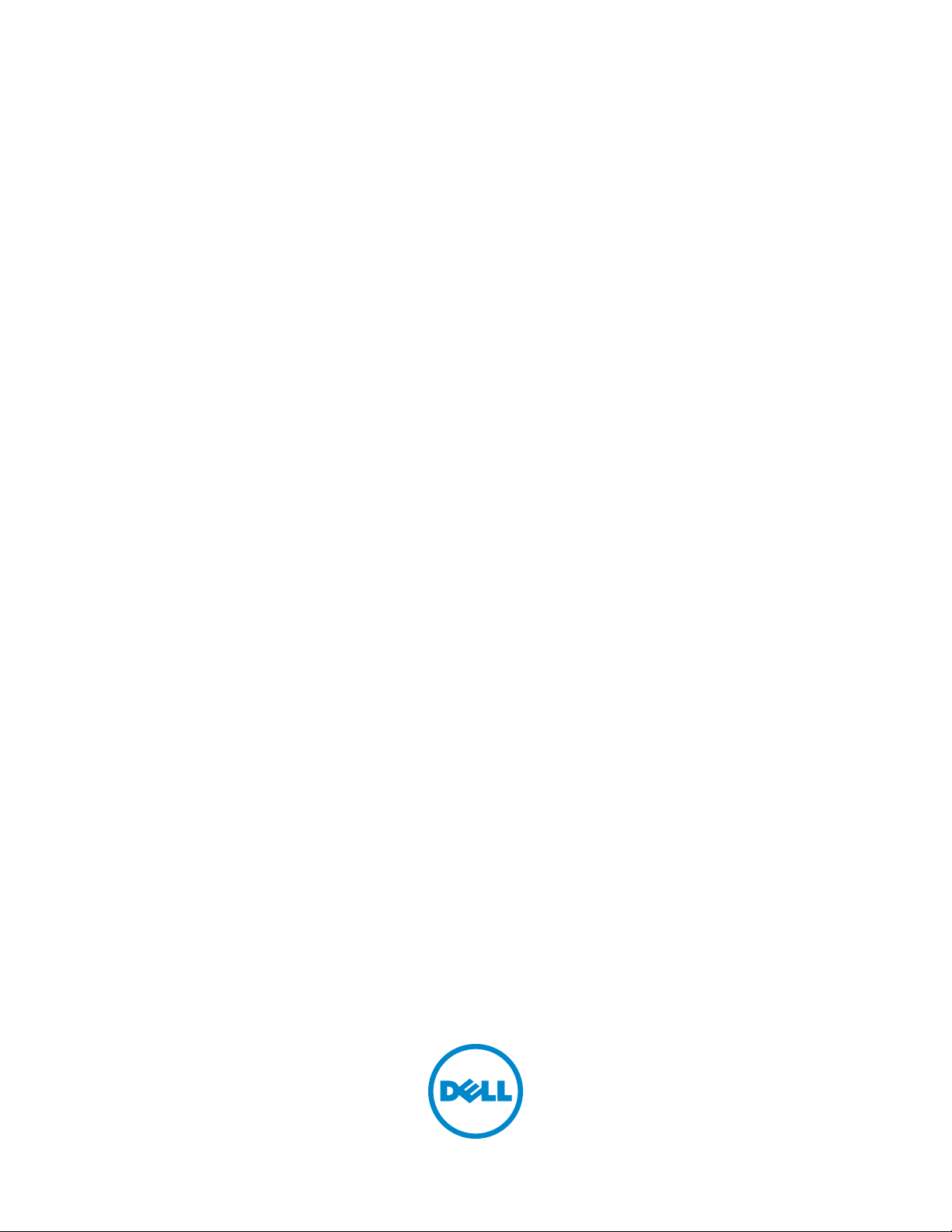
Dell™ C1765nf/C1765nfw
Color Multifunction Printer
Brukerhåndbok
Juridisk modellnummer: Dell C1765nf / Dell C1765nfw
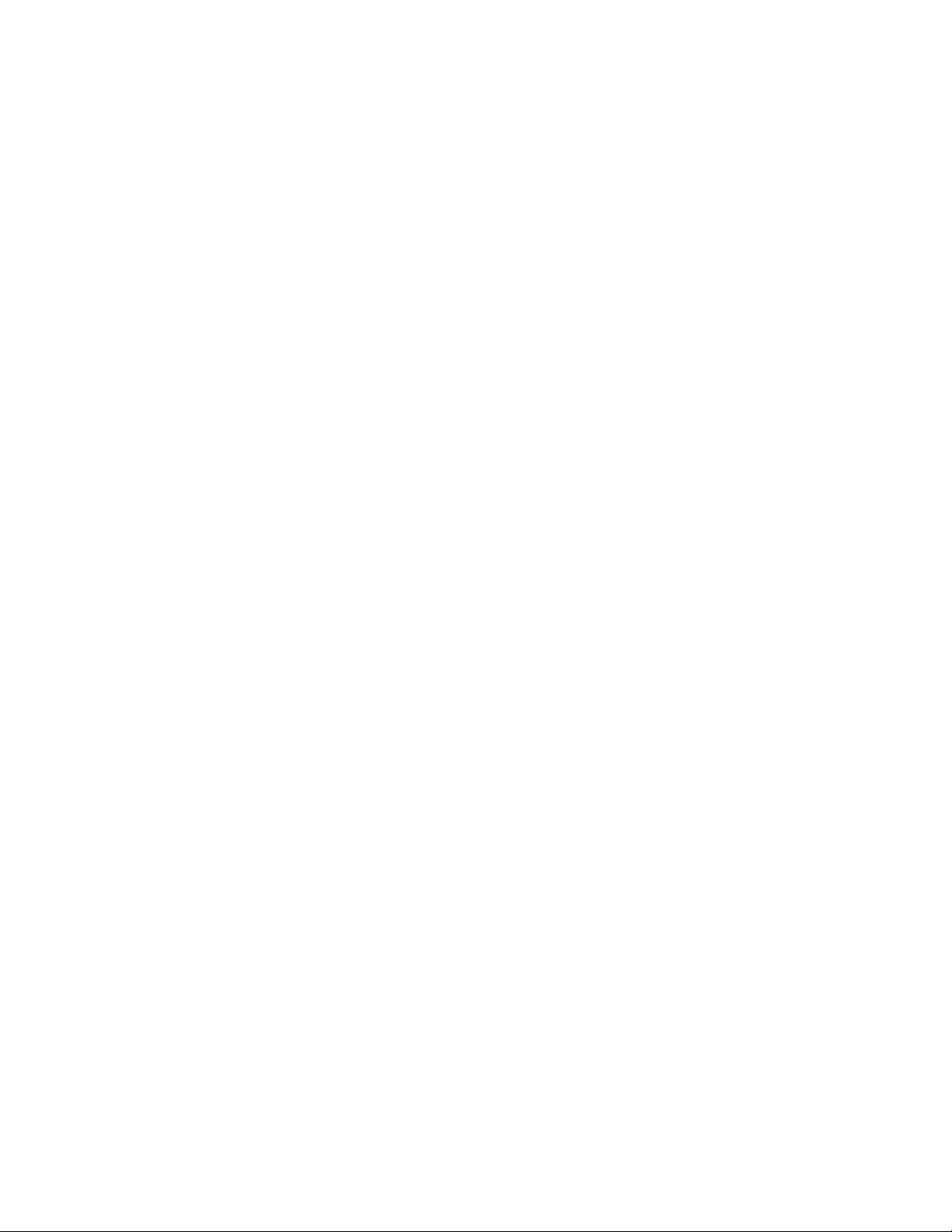
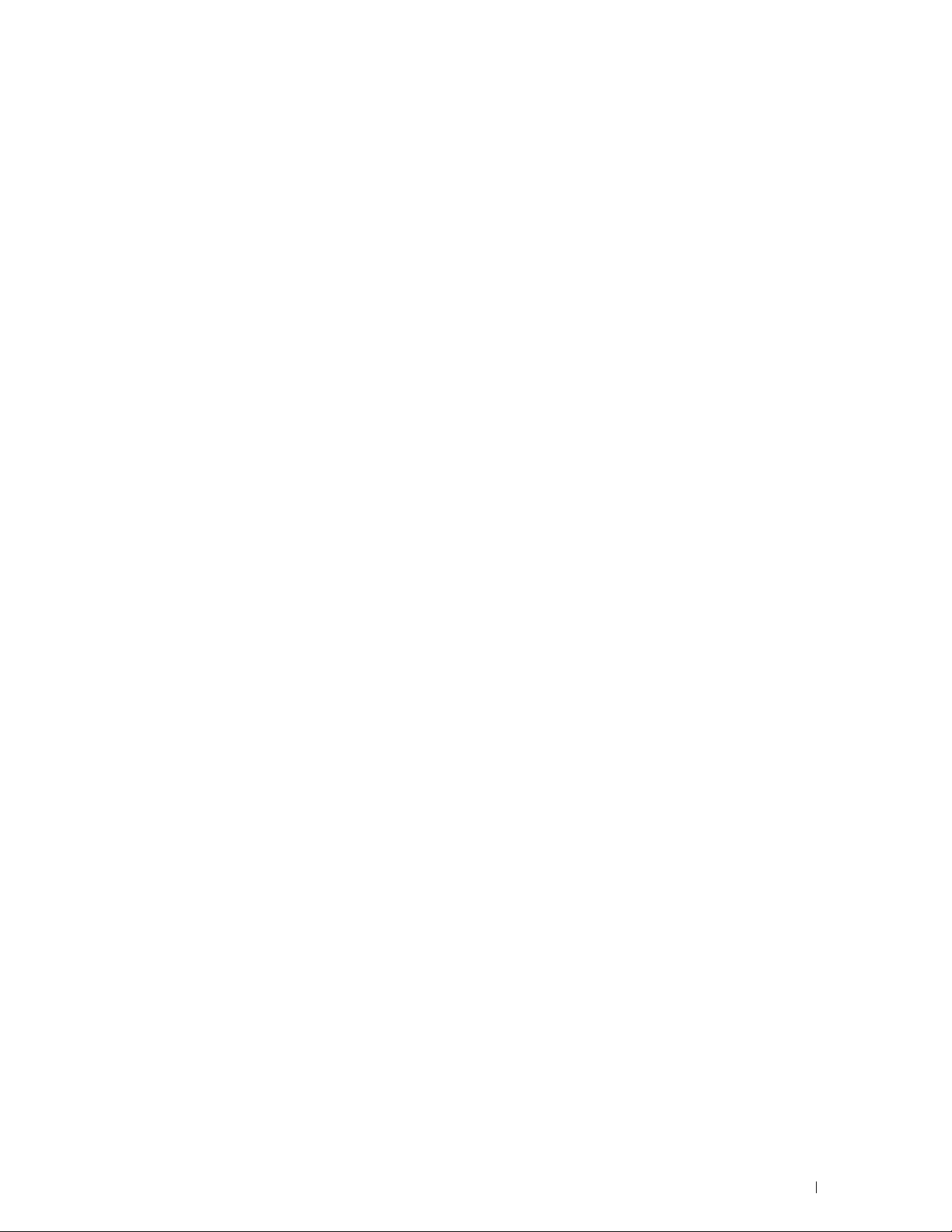
Innhold
Før du begynner . . . . . . . . . . . . . . . . . . . . . . . . . . . . . . . 13
A Merknader, forsiktig og advarsler . . . . . . . . . . . . . . . . . . . . 15
1 Dell™ C1765nf/C1765nfw Color Multifunction Printer
Brukerhåndbok . . . . . . . . . . . . . . . . . . . . . . . . . . . . . . . . . 17
Konvensjoner . . . . . . . . . . . . . . . . . . . . . . . . . . . . . . . . . . . . . 17
2 Finne informasjon. . . . . . . . . . . . . . . . . . . . . . . . . . . . . . . . 19
3 Produktfunksjoner . . . . . . . . . . . . . . . . . . . . . . . . . . . . . . . 21
4 Om skriveren . . . . . . . . . . . . . . . . . . . . . . . . . . . . . . . . . . . 23
Sett forfra . . . . . . . . . . . . . . . . . . . . . . . . . . . . . . . . . . . . . . . 23
Sett bakfra
Plasskrav . . . . . . . . . . . . . . . . . . . . . . . . . . . . . . . . . . . . . . . 25
Den automatiske dokumentmateren (ADF)
Operatørpanelet
Sikre skriveren
Bestille forbruksvarer . . . . . . . . . . . . . . . . . . . . . . . . . . . . . . . . 28
. . . . . . . . . . . . . . . . . . . . . . . . . . . . . . . . . . . . . . 24
. . . . . . . . . . . . . . . . . . . . . 26
. . . . . . . . . . . . . . . . . . . . . . . . . . . . . . . . . . . 26
. . . . . . . . . . . . . . . . . . . . . . . . . . . . . . . . . . . . 27
Skriveroppsett . . . . . . . . . . . . . . . . . . . . . . . . . . . . . . . . 29
5 Fjerne emballasjen. . . . . . . . . . . . . . . . . . . . . . . . . . . . . . . 31
6 Koble til skriveren . . . . . . . . . . . . . . . . . . . . . . . . . . . . . . . 33
Koble skriveren til datamaskinen eller nettverket . . . . . . . . . . . . . . . . . 34
Innhold 1
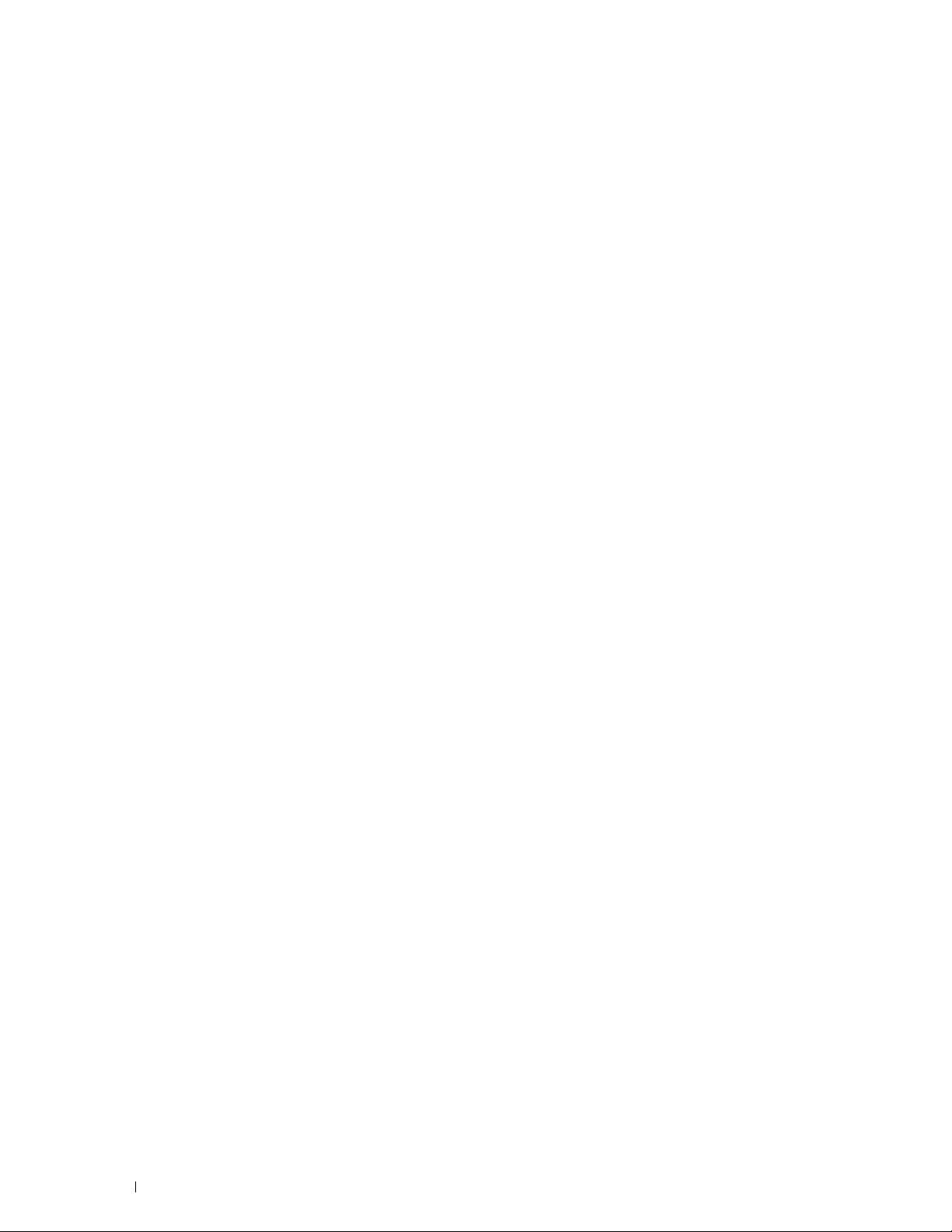
Koble til direkte . . . . . . . . . . . . . . . . . . . . . . . . . . . . . . . . . 34
Ethernet-forbindelse
Trådløs forbindelse (kun Dell C1765nfw Color Multifunction Printer)
. . . . . . . . . . . . . . . . . . . . . . . . . . . . . . . 34
. . . . . . 35
Konfigurere innstillingen for trådløst nettverk på nytt
Koble til telefonlinjen
. . . . . . . . . . . . . . . . . . . . . . . . . . . . . . . . . 41
. . . . . . . . . . . . . . . . 40
Slå på skriveren. . . . . . . . . . . . . . . . . . . . . . . . . . . . . . . . . . . . 42
7 Innstilling av skriveren . . . . . . . . . . . . . . . . . . . . . . . . . . . . 45
Konfigurere skriveren for første gang fra operatørpanelet . . . . . . . . . . . . . 45
Skriverinnstilling ved bruk av Software and Documentation
. . . . . . . . . . . . 50
8 Angi IP-adressen . . . . . . . . . . . . . . . . . . . . . . . . . . . . . . . . 51
Tilordne en IP-adresse . . . . . . . . . . . . . . . . . . . . . . . . . . . . . . . . 51
Operatørpanelet
Verktøykasse . . . . . . . . . . . . . . . . . . . . . . . . . . . . . . . . . . . 52
Kontrollere IP-innstillingene . . . . . . . . . . . . . . . . . . . . . . . . . . . . . 53
Operatørpanelet
Systeminnstillingsrapporten. . . . . . . . . . . . . . . . . . . . . . . . . . . 53
Ping-kommandoen
. . . . . . . . . . . . . . . . . . . . . . . . . . . . . . . . . 51
. . . . . . . . . . . . . . . . . . . . . . . . . . . . . . . . . 53
. . . . . . . . . . . . . . . . . . . . . . . . . . . . . . . . 53
9 Legge i papir. . . . . . . . . . . . . . . . . . . . . . . . . . . . . . . . . . . . 55
Legge utskriftsmateriale i universalmateren (MPF) . . . . . . . . . . . . . . . . . 55
Legge utskriftsmateriale i den prioriterte arkmateren (PSI)
10 Installere skriverdrivere på datamaskiner med Windows
. . . . . . . . . . . . . . . . . . . . . . . . . . . . . . . . . . . . . . . . . . . . . . 63
Identifisere skriverdriverens status før installasjon. . . . . . . . . . . . . . . . . 63
Endre brannmurinnstillingene før du installerer skriveren
Konfigurere direkte tilkobling
Installere vertsbasert skriverdriver
Installere XML Paper Specification (XPS)-skriverdriver
Konfigurere nettverkstilkobling
Konfigurere nettverksskriver på et lokalt nettverk
Konfigurere nettverksskriver på et eksternt nettverk . . . . . . . . . . . . . . 70
. . . . . . . . . . . . . . . . . . . . . . . . . . . . 63
. . . . . . . . . . . . . . . . . . . . . . . 63
. . . . . . . . . . . . . . . . . . . . . . . . . . . 66
. . . . . . . . . . . . . 60
®
. . . . . . . . . . . 63
. . . . . . . . . . . . 64
. . . . . . . . . . . . . . . 66
2 Innhold
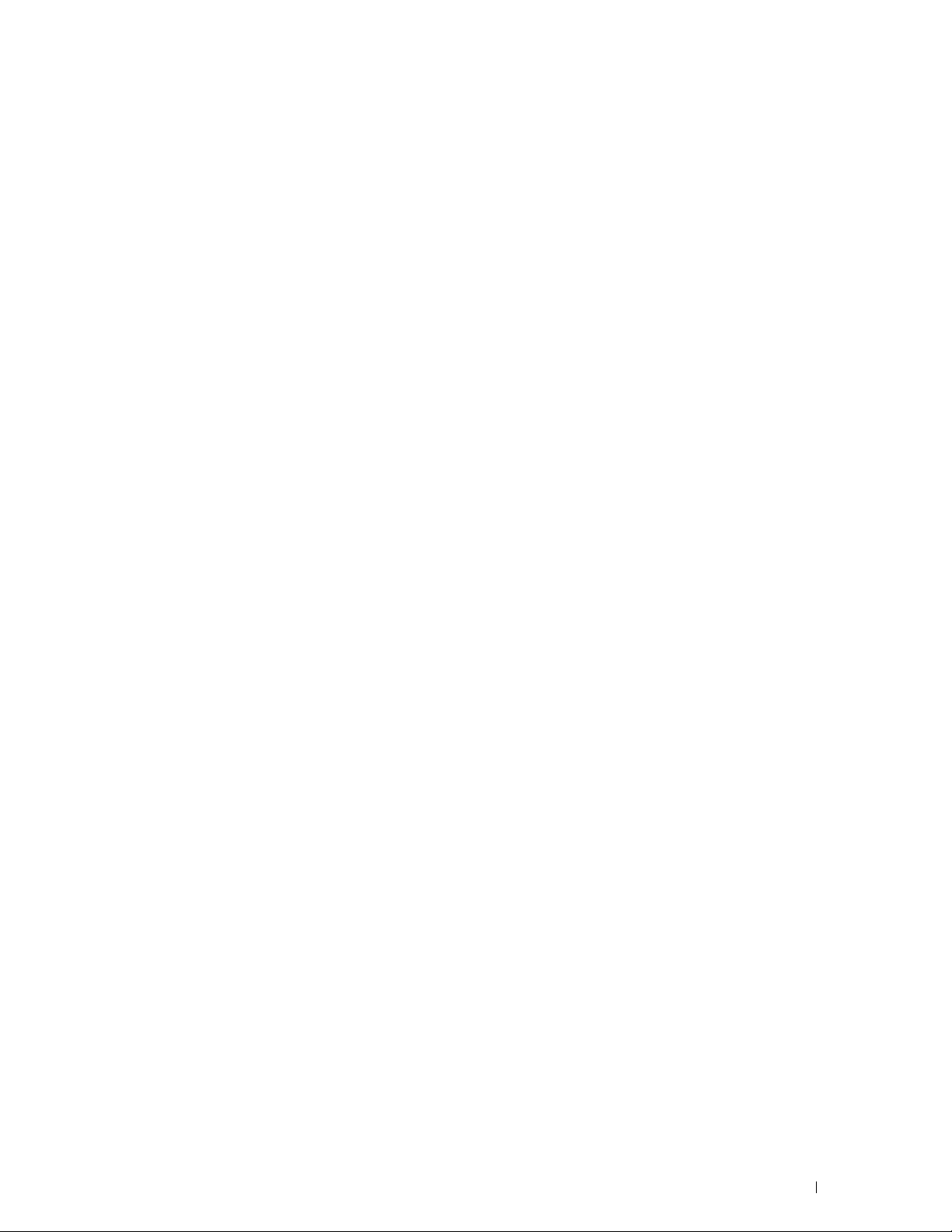
Konfigurere for Web Services on Devices (WSD) . . . . . . . . . . . . . . . . . . 74
Legge til roller for utskriftstjenester
WSD-skriveroppsett
. . . . . . . . . . . . . . . . . . . . . . . . . . . . . . . 75
. . . . . . . . . . . . . . . . . . . . . . . 74
Konfigurere for delt utskrift
Pek og skriv ut
Peer-to-Peer
. . . . . . . . . . . . . . . . . . . . . . . . . . . . . . . . . . . 80
. . . . . . . . . . . . . . . . . . . . . . . . . . . . . 76
. . . . . . . . . . . . . . . . . . . . . . . . . . . . . . . . . . 78
11 Installere skriverdrivere på Macintosh-datamaskiner . . . 83
Installere driverne og programvaren. . . . . . . . . . . . . . . . . . . . . . . . . 83
Legge til en skriver i Mac OS X 10.5 eller senere versjon
Legge til en skriver i Mac OS X 10.4.11
. . . . . . . . . . . . . . . . . . . . . 84
. . . . . . . . . . . . 83
Bruke skriveren . . . . . . . . . . . . . . . . . . . . . . . . . . . . . . . 87
12 Operatørpanelet . . . . . . . . . . . . . . . . . . . . . . . . . . . . . . . . . 89
Bruke knappene på operatørpanelet. . . . . . . . . . . . . . . . . . . . . . . . . 89
Status for Wi-Fi | WPS-knappens bakgrunnslys (kun Dell C1765nfw Color
Multifunction Printer)
Bruke talltastaturet til å skrive inn tegn . . . . . . . . . . . . . . . . . . . . . . . 92
Bokstaver og tall på tastaturet
Endre tall eller navn . . . . . . . . . . . . . . . . . . . . . . . . . . . . . . . 92
Sette inn en pause
. . . . . . . . . . . . . . . . . . . . . . . . . . . . . . 91
. . . . . . . . . . . . . . . . . . . . . . . . . 92
. . . . . . . . . . . . . . . . . . . . . . . . . . . . . . . . 92
Skrive ut en side med panelinnstillinger
Endre språket
Operatørpanelet
Verktøykasse
. . . . . . . . . . . . . . . . . . . . . . . . . . . . . . . . . . . . . 93
. . . . . . . . . . . . . . . . . . . . . . . . . . . . . . . . . 93
. . . . . . . . . . . . . . . . . . . . . . . . . . . . . . . . . . 93
Stille inn tidtaker for strømsparing
. . . . . . . . . . . . . . . . . . . . . . 93
. . . . . . . . . . . . . . . . . . . . . . . . . 93
13 Dell™ Printer Configuration Web Tool . . . . . . . . . . . . . . . . 95
Oversikt . . . . . . . . . . . . . . . . . . . . . . . . . . . . . . . . . . . . . . . . 95
Konfigurere Dell Printer Configuration Web Tool
Konfigurere fra nettleser
Konfigurere fra operatørpanelet
. . . . . . . . . . . . . . . . . . . . . . . . . . . . 95
. . . . . . . . . . . . . . . . . . . . . . . . 97
Starte Dell Printer Configuration Web Tool
. . . . . . . . . . . . . . . . . . 95
. . . . . . . . . . . . . . . . . . . . . 97
Innhold 3
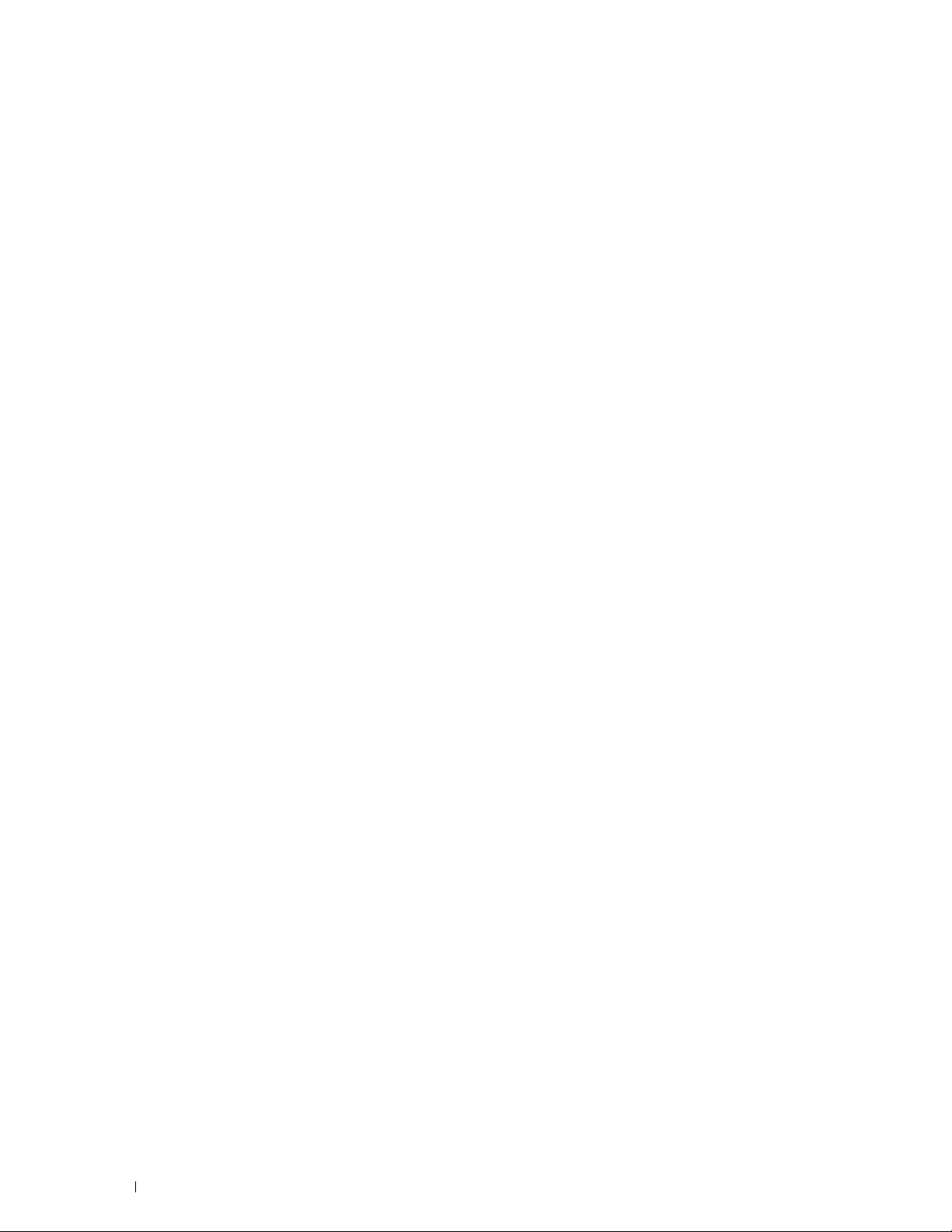
Oversikt over menyelementene. . . . . . . . . . . . . . . . . . . . . . . . . . . . 97
Sidevisningsformat . . . . . . . . . . . . . . . . . . . . . . . . . . . . . . . . . . 99
Toppramme
. . . . . . . . . . . . . . . . . . . . . . . . . . . . . . . . . . . 99
Venstre ramme. . . . . . . . . . . . . . . . . . . . . . . . . . . . . . . . . 100
Høyre ramme
. . . . . . . . . . . . . . . . . . . . . . . . . . . . . . . . . . 101
Endre innstillingene for menyelementene
Detaljer om menyelementene
Skriverstatus
Skriverjobber
. . . . . . . . . . . . . . . . . . . . . . . . . . . . . . . . . . 104
. . . . . . . . . . . . . . . . . . . . . . . . . . . . . . . . . . 105
. . . . . . . . . . . . . . . . . . . . . 102
. . . . . . . . . . . . . . . . . . . . . . . . . 102
Skriverinnstillinger. . . . . . . . . . . . . . . . . . . . . . . . . . . . . . . 106
Skriverserverinnstillinger
Utskriftsvolum
Adressebok
. . . . . . . . . . . . . . . . . . . . . . . . . . . . . . . . . 131
. . . . . . . . . . . . . . . . . . . . . . . . . . . . . . . . . . 131
Skuffinnstillinger
. . . . . . . . . . . . . . . . . . . . . . . . . . . 120
. . . . . . . . . . . . . . . . . . . . . . . . . . . . . . . . 136
14 Kort om Verktøykasse-menyer . . . . . . . . . . . . . . . . . . . . . 137
Starte Verktøykasse. . . . . . . . . . . . . . . . . . . . . . . . . . . . . . . . . 137
Bruke Verktøykasse til å endre skriverinnstillingene . . . . . . . . . . . . . . . 137
Skriverinnstillingsrapport
Skriverinformasjon
Menyinnstillinger
Rapporter . . . . . . . . . . . . . . . . . . . . . . . . . . . . . . . . . . . 140
TCP/IP-innstillinger
Skuffinnstillinger
Standardinnstillinger. . . . . . . . . . . . . . . . . . . . . . . . . . . . . . 142
Faksinnstillinger
. . . . . . . . . . . . . . . . . . . . . . . . . . . . . 138
. . . . . . . . . . . . . . . . . . . . . . . . . . . . . . . 138
. . . . . . . . . . . . . . . . . . . . . . . . . . . . . . . 138
. . . . . . . . . . . . . . . . . . . . . . . . . . . . . . 141
. . . . . . . . . . . . . . . . . . . . . . . . . . . . . . . . 141
. . . . . . . . . . . . . . . . . . . . . . . . . . . . . . . . 143
4 Innhold
Vedlikehold av skriver
Systeminnstillinger
Dato og kl.sl.
. . . . . . . . . . . . . . . . . . . . . . . . . . . . . . . 144
. . . . . . . . . . . . . . . . . . . . . . . . . . . . . . . 144
. . . . . . . . . . . . . . . . . . . . . . . . . . . . . . . . . . 146
Papirtetthet . . . . . . . . . . . . . . . . . . . . . . . . . . . . . . . . . . 146
Juster overføringsvalse
Juster fuserenhet
Registreringsjusteringer
Juster høyde
Tilb.st. stand.
. . . . . . . . . . . . . . . . . . . . . . . . . . . . . . . . . . 149
. . . . . . . . . . . . . . . . . . . . . . . . . . . . . . . . . . 149
Ikke-Dell fargetoner
Oppdateringsmodus for overføringsvalse
Tilpasning av nettkobling
. . . . . . . . . . . . . . . . . . . . . . . . . . . . 147
. . . . . . . . . . . . . . . . . . . . . . . . . . . . . . . 147
. . . . . . . . . . . . . . . . . . . . . . . . . . . . 148
. . . . . . . . . . . . . . . . . . . . . . . . . . . . . . 149
. . . . . . . . . . . . . . . . . . . 150
. . . . . . . . . . . . . . . . . . . . . . . . . . . 150
TCP/IP-innstillinger . . . . . . . . . . . . . . . . . . . . . . . . . . . . . . 150
Skuffinnstillinger
. . . . . . . . . . . . . . . . . . . . . . . . . . . . . . . . 151
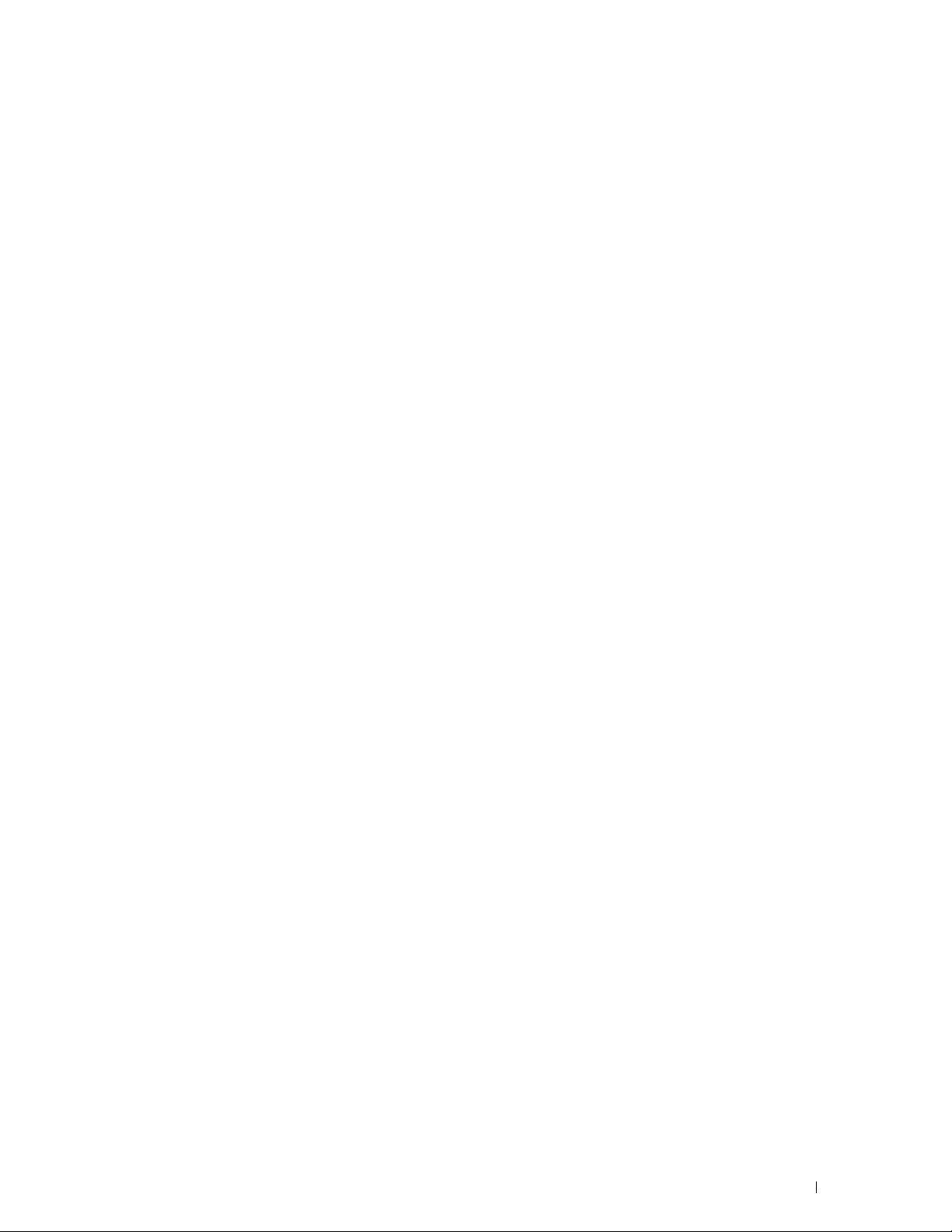
EWS (Embedded Web Server eller Dell Printer Configuration Web Tool)
. . . . . . . . . . . . . . . . . . . . . . . . . . . . . . . . . . . . . . . . . 152
Skannerstandarder
. . . . . . . . . . . . . . . . . . . . . . . . . . . . . . 152
Faksstandarder . . . . . . . . . . . . . . . . . . . . . . . . . . . . . . . . 154
Kopieringsstandarder
Faksinnstillinger
. . . . . . . . . . . . . . . . . . . . . . . . . . . . . 155
. . . . . . . . . . . . . . . . . . . . . . . . . . . . . . . . 157
Diagnose
. . . . . . . . . . . . . . . . . . . . . . . . . . . . . . . . . . . . . . 159
Skjemautskrift
Miljøsensorinformasjon
. . . . . . . . . . . . . . . . . . . . . . . . . . . . . . . . . 159
. . . . . . . . . . . . . . . . . . . . . . . . . . . . 159
Rengjør fremkaller. . . . . . . . . . . . . . . . . . . . . . . . . . . . . . . 159
Oppdateringsmodus
Tilbakestill standarder
. . . . . . . . . . . . . . . . . . . . . . . . . . . . . . 160
. . . . . . . . . . . . . . . . . . . . . . . . . . . . . . . 160
15 Kort om skrivermenyene . . . . . . . . . . . . . . . . . . . . . . . . . 161
Standardinnstillinger. . . . . . . . . . . . . . . . . . . . . . . . . . . . . . . . 161
Kopieringsstandarder
Skannerstandarder . . . . . . . . . . . . . . . . . . . . . . . . . . . . . . 166
Faksstandarder
Skriv ut fra USB-standarder
Skuffinnstillinger
MPF
Rapporter/liste
. . . . . . . . . . . . . . . . . . . . . . . . . . . . . . . . . . 171
. . . . . . . . . . . . . . . . . . . . . . . . . . . . . . . . . . . . . . 171
. . . . . . . . . . . . . . . . . . . . . . . . . . . . . . . . . . . 172
Systeminnstillinger
Panelinnstillinger
Jobbhistorie
. . . . . . . . . . . . . . . . . . . . . . . . . . . . . . . . . . 173
Feilhistorie. . . . . . . . . . . . . . . . . . . . . . . . . . . . . . . . . . . 173
Fargetestside
Protokollmonitor. . . . . . . . . . . . . . . . . . . . . . . . . . . . . . . . 173
Adressebok
Faksaktivitet
. . . . . . . . . . . . . . . . . . . . . . . . . . . . . . . . . . 173
. . . . . . . . . . . . . . . . . . . . . . . . . . . . . . . . . . 173
Skrive ut en rapport/liste ved bruk av operatørpanelet
Skrive ut en rapport/liste ved bruk av verktøykassen
. . . . . . . . . . . . . . . . . . . . . . . . . . . . . 161
. . . . . . . . . . . . . . . . . . . . . . . . . . . . . . . . 170
. . . . . . . . . . . . . . . . . . . . . . . . . . 171
. . . . . . . . . . . . . . . . . . . . . . . . . . . . . . 172
. . . . . . . . . . . . . . . . . . . . . . . . . . . . . . . 172
. . . . . . . . . . . . . . . . . . . . . . . . . . . . . . . . . 173
. . . . . . . . . . . . 173
. . . . . . . . . . . . . 173
Adm.meny
. . . . . . . . . . . . . . . . . . . . . . . . . . . . . . . . . . . . . . 174
Telefonbok
Nettverk
Faksinnstillinger
Systeminnstillinger
Vedlikehold
Sikkerhetsinnst.
. . . . . . . . . . . . . . . . . . . . . . . . . . . . . . . . . . . 174
. . . . . . . . . . . . . . . . . . . . . . . . . . . . . . . . . . . . 174
. . . . . . . . . . . . . . . . . . . . . . . . . . . . . . . . 179
. . . . . . . . . . . . . . . . . . . . . . . . . . . . . . 186
. . . . . . . . . . . . . . . . . . . . . . . . . . . . . . . . . . 190
. . . . . . . . . . . . . . . . . . . . . . . . . . . . . . . . 195
Skann til e-post . . . . . . . . . . . . . . . . . . . . . . . . . . . . . . . . 196
USB-innstillinger
. . . . . . . . . . . . . . . . . . . . . . . . . . . . . . . 197
Innhold 5
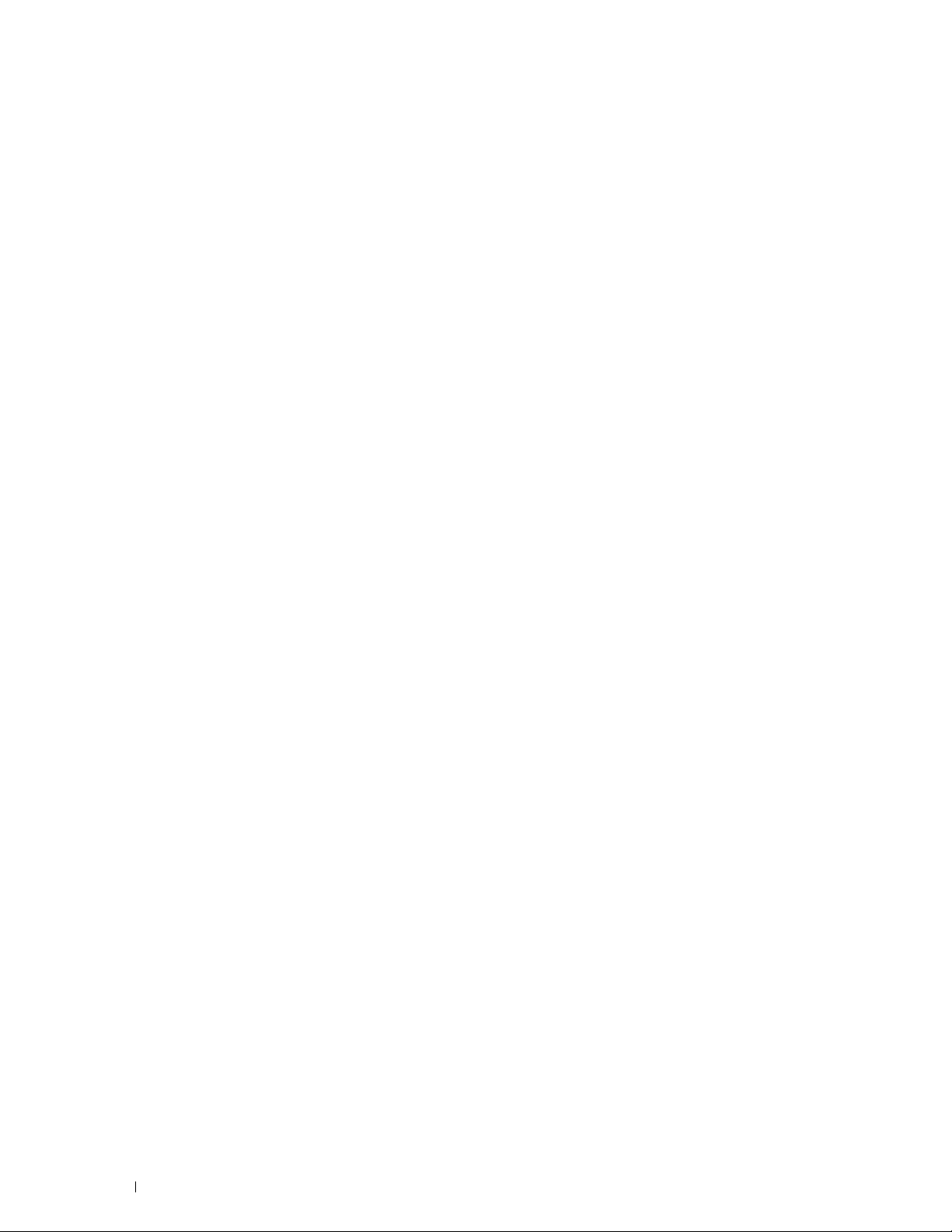
Panelspråk . . . . . . . . . . . . . . . . . . . . . . . . . . . . . . . . . . . . . 197
Panellåsfunksjon . . . . . . . . . . . . . . . . . . . . . . . . . . . . . . . . . . 198
Aktivere panellåsen
. . . . . . . . . . . . . . . . . . . . . . . . . . . . . . 198
Deaktivere panellåsen. . . . . . . . . . . . . . . . . . . . . . . . . . . . . 198
Tilbakestill standarder . . . . . . . . . . . . . . . . . . . . . . . . . . . . . . . 199
16 Retningslinjer for utskriftsmateriale . . . . . . . . . . . . . . . . 201
Papir. . . . . . . . . . . . . . . . . . . . . . . . . . . . . . . . . . . . . . . . . 201
Papiregenskaper
Anbefalt papir
Papir som ikke kan brukes
Velge papir
Velge forhåndstrykt utskriftsmateriale og brevpapir
Skrive ut på brevpapir . . . . . . . . . . . . . . . . . . . . . . . . . . . . . 203
Legge i brevpapir
Velge forhåndshullet papir
. . . . . . . . . . . . . . . . . . . . . . . . . . . . . . . . 201
. . . . . . . . . . . . . . . . . . . . . . . . . . . . . . . . . 202
. . . . . . . . . . . . . . . . . . . . . . . . . . . 202
. . . . . . . . . . . . . . . . . . . . . . . . . . . . . . . . . . . 202
. . . . . . . . . . . . . 203
. . . . . . . . . . . . . . . . . . . . . . . . . . . . . . . 203
. . . . . . . . . . . . . . . . . . . . . . . . . . . 204
Konvolutter
Etiketter
. . . . . . . . . . . . . . . . . . . . . . . . . . . . . . . . . . . . . 204
. . . . . . . . . . . . . . . . . . . . . . . . . . . . . . . . . . . . . . . 205
Lagre utskriftsmateriale . . . . . . . . . . . . . . . . . . . . . . . . . . . . . . 205
Identifisere utskriftsmateriale og spesifikasjoner
Papirstørrelser som støttes
Papirtyper som støttes
. . . . . . . . . . . . . . . . . . . . . . . . . . 206
. . . . . . . . . . . . . . . . . . . . . . . . . . . . . 207
. . . . . . . . . . . . . . . . . 206
Papirtypespesifikasjoner . . . . . . . . . . . . . . . . . . . . . . . . . . . 207
17 Legge i utskriftsmateriale. . . . . . . . . . . . . . . . . . . . . . . . . 209
Kapasitet . . . . . . . . . . . . . . . . . . . . . . . . . . . . . . . . . . . . . . 209
Mål for utskriftsmateriale . . . . . . . . . . . . . . . . . . . . . . . . . . . . . 209
Legge utskriftsmateriale i universalmateren (MPF)
Legge en konvolutt i universalmateren (MPF)
Legge i brevpapir
. . . . . . . . . . . . . . . . . . . . . . . . . . . . . . . 216
Legge utskriftsmateriale i den prioriterte arkmateren (PSI)
Legge en konvolutt i den prioriterte arkmateren (PSI)
Legge i brevpapir
. . . . . . . . . . . . . . . . . . . . . . . . . . . . . . . 221
. . . . . . . . . . . . . . . . 209
. . . . . . . . . . . . . . . . . 214
. . . . . . . . . . . . 217
. . . . . . . . . . . . 219
6 Innhold
Legge i utskriftsmateriale ved manuell dupleksutskrift
Når universalmateren (MPF) brukes
Når den prioriterte arkmateren (PSI) brukes
. . . . . . . . . . . . . . . . . . . . . 222
. . . . . . . . . . . . . . . . . 223
. . . . . . . . . . . . . . 222
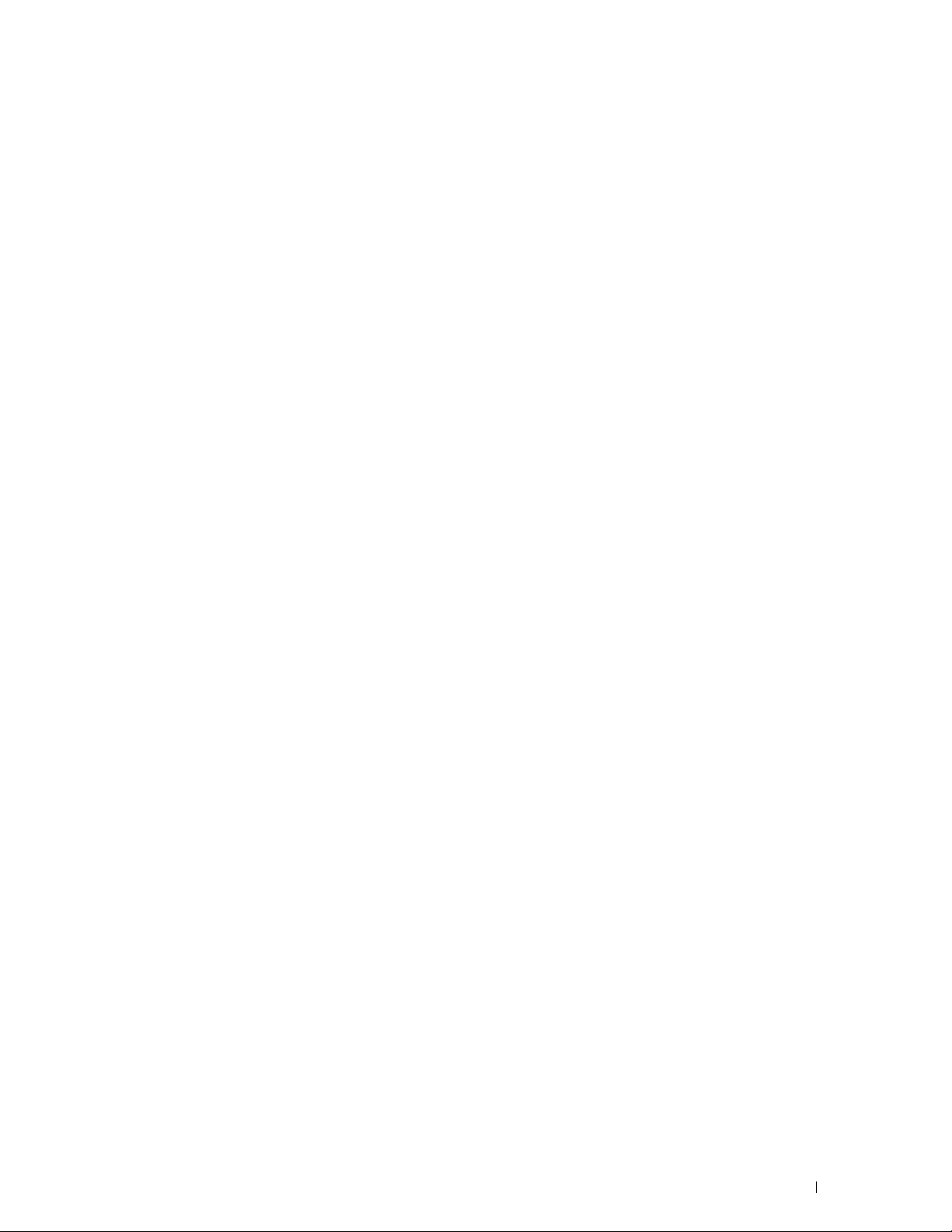
Bruke forlengeren for mottakerbrettet. . . . . . . . . . . . . . . . . . . . . . . 224
Skrive ut, kopiere, skanne og fakse . . . . . . . . . . . . . . 225
18 Skrive ut . . . . . . . . . . . . . . . . . . . . . . . . . . . . . . . . . . . . . . 227
Tips for vellykket utskrift. . . . . . . . . . . . . . . . . . . . . . . . . . . . . . 227
Tips om lagring av utskriftsmateriale
Unngå papirstopp
. . . . . . . . . . . . . . . . . . . . . . . . . . . . . . . 227
. . . . . . . . . . . . . . . . . . . . . 227
Sende en jobb til utskrift
Avbryte en utskriftsjobb
Avbryte fra operatørpanelet
Avbryte en jobb fra en Windows-datamaskin
Direkte utskrift med USB-lagringsenhet
Støttede filformater
Skrive ut en fil i en USB-lagringsenhet
Skrive ut en rapportside
. . . . . . . . . . . . . . . . . . . . . . . . . . . . . . 227
. . . . . . . . . . . . . . . . . . . . . . . . . . . . . . 228
. . . . . . . . . . . . . . . . . . . . . . . . . . 228
. . . . . . . . . . . . . . . . . 228
. . . . . . . . . . . . . . . . . . . . . . 229
. . . . . . . . . . . . . . . . . . . . . . . . . . . . . . 229
. . . . . . . . . . . . . . . . . . . . 229
. . . . . . . . . . . . . . . . . . . . . . . . . . . . . . 229
19 Kopiere . . . . . . . . . . . . . . . . . . . . . . . . . . . . . . . . . . . . . . . 231
Legge i papir for kopiering . . . . . . . . . . . . . . . . . . . . . . . . . . . . . 231
Klargjøre et dokument
Kopiere fra glassplaten
Kopiere fra dokumentmateren
Angi kopialternativer . . . . . . . . . . . . . . . . . . . . . . . . . . . . . . . . 233
Antall kopier
Farge. . . . . . . . . . . . . . . . . . . . . . . . . . . . . . . . . . . . . . 234
Kollatert
. . . . . . . . . . . . . . . . . . . . . . . . . . . . . . . . . . . . 234
Forminsk/forstørr
Dokumentstørrelse
Originaltype
Lysere/mørkere
Skarphet
Autom. eksponering
Mange opp
Marg topp/bunn . . . . . . . . . . . . . . . . . . . . . . . . . . . . . . . . 239
Marg venstre/høyre
Marg midtre
. . . . . . . . . . . . . . . . . . . . . . . . . . . . . . . 231
. . . . . . . . . . . . . . . . . . . . . . . . . . . . . . . 231
. . . . . . . . . . . . . . . . . . . . . . . . . . . 233
. . . . . . . . . . . . . . . . . . . . . . . . . . . . . . . . . . 233
. . . . . . . . . . . . . . . . . . . . . . . . . . . . . . . 235
. . . . . . . . . . . . . . . . . . . . . . . . . . . . . . 236
. . . . . . . . . . . . . . . . . . . . . . . . . . . . . . . . . . 236
. . . . . . . . . . . . . . . . . . . . . . . . . . . . . . . . 237
. . . . . . . . . . . . . . . . . . . . . . . . . . . . . . . . . . . . 237
. . . . . . . . . . . . . . . . . . . . . . . . . . . . . . 238
. . . . . . . . . . . . . . . . . . . . . . . . . . . . . . . . . . 238
. . . . . . . . . . . . . . . . . . . . . . . . . . . . . . 240
. . . . . . . . . . . . . . . . . . . . . . . . . . . . . . . . . . 240
Innhold 7
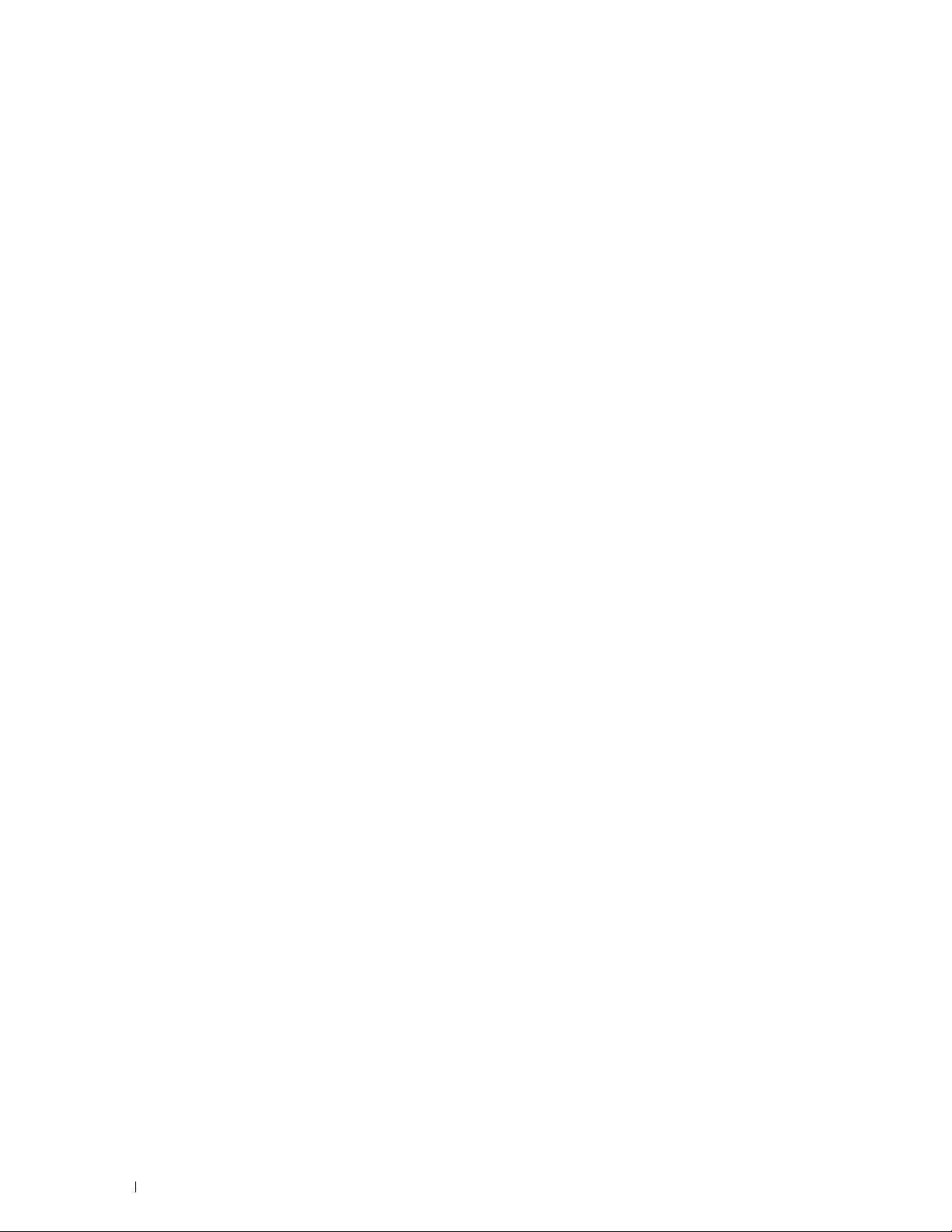
Bruke ID-kopiering . . . . . . . . . . . . . . . . . . . . . . . . . . . . . . . . . 241
Endre standardinnstillingene. . . . . . . . . . . . . . . . . . . . . . . . . . . . 242
20 Skanne . . . . . . . . . . . . . . . . . . . . . . . . . . . . . . . . . . . . . . . 243
Oversikt over skanning . . . . . . . . . . . . . . . . . . . . . . . . . . . . . . . 243
Skanning fra operatørpanelet – Bruke en applikasjon
. . . . . . . . . . . . . . 244
Skanning fra operatørpanelet – Bruke WSD . . . . . . . . . . . . . . . . . . . . 245
Skriveroppsett for skanning via WSD
. . . . . . . . . . . . . . . . . . . . . 245
Prosedyrer for skanning via WSD . . . . . . . . . . . . . . . . . . . . . . . 245
Skanne med TWAIN-driveren . . . . . . . . . . . . . . . . . . . . . . . . . . . 246
Skanne med Windows Image Acquisition (WIA)-driveren
Skanne til en PC eller server via SMB/FTP
Oversikt
. . . . . . . . . . . . . . . . . . . . . . . . . . . . . . . . . . . . 248
Bekrefte innloggingsnavn og passord
Angi en plassering for å lagre dokumentet
. . . . . . . . . . . . . . . . . . . . 248
. . . . . . . . . . . . . . . . . . . . . 250
. . . . . . . . . . . . . . . . . . 252
. . . . . . . . . . . . 247
Konfigurere skriverinnstillingene . . . . . . . . . . . . . . . . . . . . . . . 258
Sende den skannede filen via nettverket
Skanne til USB-lagringsenhet
. . . . . . . . . . . . . . . . . . . . . . . . . . . 263
Grunnleggende skannemetoder
Bruke ID-skanning
. . . . . . . . . . . . . . . . . . . . . . . . . . . . . . . 264
Sende en e-post med det skannede bildet
Sette opp en e-postadressebok
Sende en e-post med den skannede filen
. . . . . . . . . . . . . . . . . . . 263
. . . . . . . . . . . . . . . . . . . . . . . . 263
. . . . . . . . . . . . . . . . . . . . . 264
. . . . . . . . . . . . . . . . . . . . . . . . 264
. . . . . . . . . . . . . . . . . . . 266
21 Fakse. . . . . . . . . . . . . . . . . . . . . . . . . . . . . . . . . . . . . . . . . 269
8 Innhold
Konfigurere de opprinnelige innstillingene for faks . . . . . . . . . . . . . . . . 269
Angi landet ditt
Angi skriver-ID
Angi dato og klokkeslett
Endre klokkemodus
Angi lyder
. . . . . . . . . . . . . . . . . . . . . . . . . . . . . . . . . . . . . . 270
Høyttalervolum
Ringevolum
Angi faksinnstillingene
Endre alternativene for faksinnstillinger
Tilgjengelige alternativer for faksinnstillinger
. . . . . . . . . . . . . . . . . . . . . . . . . . . . . . . . . 269
. . . . . . . . . . . . . . . . . . . . . . . . . . . . . . . . . 269
. . . . . . . . . . . . . . . . . . . . . . . . . . . . 270
. . . . . . . . . . . . . . . . . . . . . . . . . . . . . . 270
. . . . . . . . . . . . . . . . . . . . . . . . . . . . . . . . . 270
. . . . . . . . . . . . . . . . . . . . . . . . . . . . . . . . . . . 271
. . . . . . . . . . . . . . . . . . . . . . . . . . . . . . . 271
. . . . . . . . . . . . . . . . . . . 271
. . . . . . . . . . . . . . . . . 272
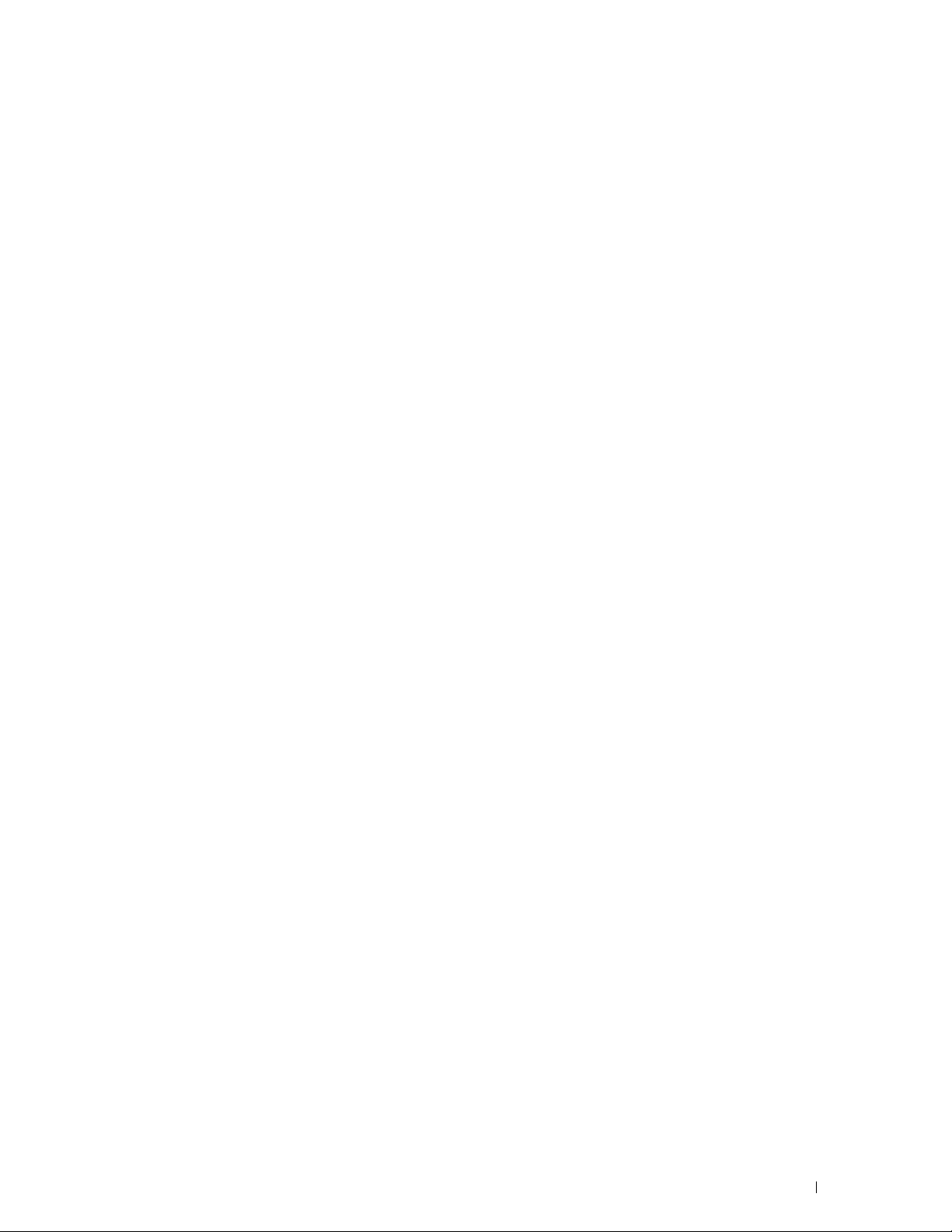
Sende en faks. . . . . . . . . . . . . . . . . . . . . . . . . . . . . . . . . . . . 274
Sende en faks automatisk
Sende en faks manuelt
Stille inn faksalternativer
Bekrefte overføringer
Automatisk gjenoppringing
. . . . . . . . . . . . . . . . . . . . . . . . . . . 274
. . . . . . . . . . . . . . . . . . . . . . . . . . . . 274
. . . . . . . . . . . . . . . . . . . . . . . . . . . 275
. . . . . . . . . . . . . . . . . . . . . . . . . . . . . 276
. . . . . . . . . . . . . . . . . . . . . . . . . . 276
Sende en forsinket faks
. . . . . . . . . . . . . . . . . . . . . . . . . . . . . . 277
Sende en faks fra driveren (direktefaks). . . . . . . . . . . . . . . . . . . . . . 277
Motta en faks
Om mottaksmoduser
Legge i papir for mottak av fakser
Motta en faks automatisk i faksmodus
Motta en faks manuelt i telefonmodus
. . . . . . . . . . . . . . . . . . . . . . . . . . . . . . . . . . . . 281
. . . . . . . . . . . . . . . . . . . . . . . . . . . . . 281
. . . . . . . . . . . . . . . . . . . . . . . 281
. . . . . . . . . . . . . . . . . . . . 281
. . . . . . . . . . . . . . . . . . . . 281
Motta en faks automatisk i Telefon-/faksmodus eller Telefonsvarer-/faksmodus
. . . . . . . . . . . . . . . . . . . . . . . . . . . . . . . . . . . . . . . . . 281
Motta en faks manuelt med en ekstern telefon
Motta fakser i DRPD-modus
. . . . . . . . . . . . . . . . . . . . . . . . . . 282
. . . . . . . . . . . . . . . . 282
Motta fakser i minnet . . . . . . . . . . . . . . . . . . . . . . . . . . . . . 282
Polling motta
Ringe opp automatisk
Hurtigvalg
Stille inn hurtigvalg
Sende en faks med hurtigvalg
. . . . . . . . . . . . . . . . . . . . . . . . . . . . . . . . . . 282
. . . . . . . . . . . . . . . . . . . . . . . . . . . . . . . 283
. . . . . . . . . . . . . . . . . . . . . . . . . . . . . . . . . . . 283
. . . . . . . . . . . . . . . . . . . . . . . . . . . . . . 283
. . . . . . . . . . . . . . . . . . . . . . . . . 283
Gruppenummer . . . . . . . . . . . . . . . . . . . . . . . . . . . . . . . . 285
Ringe opp et gruppe
Redigere gruppenummer
. . . . . . . . . . . . . . . . . . . . . . . . . . . . . . 285
. . . . . . . . . . . . . . . . . . . . . . . . . . . 285
Sende en faks med gruppenummer (overføre til flere adresser) . . . . . . . 286
Skrive ut en adressebokliste
. . . . . . . . . . . . . . . . . . . . . . . . . 287
Andre måter å sende faks på
Bruke modusen Sikkert mottak
Bruke en telefonsvarer
Bruke et datamodem
Skrive ut en rapport
. . . . . . . . . . . . . . . . . . . . . . . . . . . . . . . . . 290
Endre faksstandarder
. . . . . . . . . . . . . . . . . . . . . . . . . . . . 288
. . . . . . . . . . . . . . . . . . . . . . . . 288
. . . . . . . . . . . . . . . . . . . . . . . . . . . . 289
. . . . . . . . . . . . . . . . . . . . . . . . . . . . . 289
. . . . . . . . . . . . . . . . . . . . . . . . . . . . . . . . 290
Bli kjent med skriveren . . . . . . . . . . . . . . . . . . . . . . . . 291
22 Kort om skriverprogramvaren (Windows®) . . . . . . . . . . . 293
Vindu for skriverstatus . . . . . . . . . . . . . . . . . . . . . . . . . . . . 293
Innhold 9
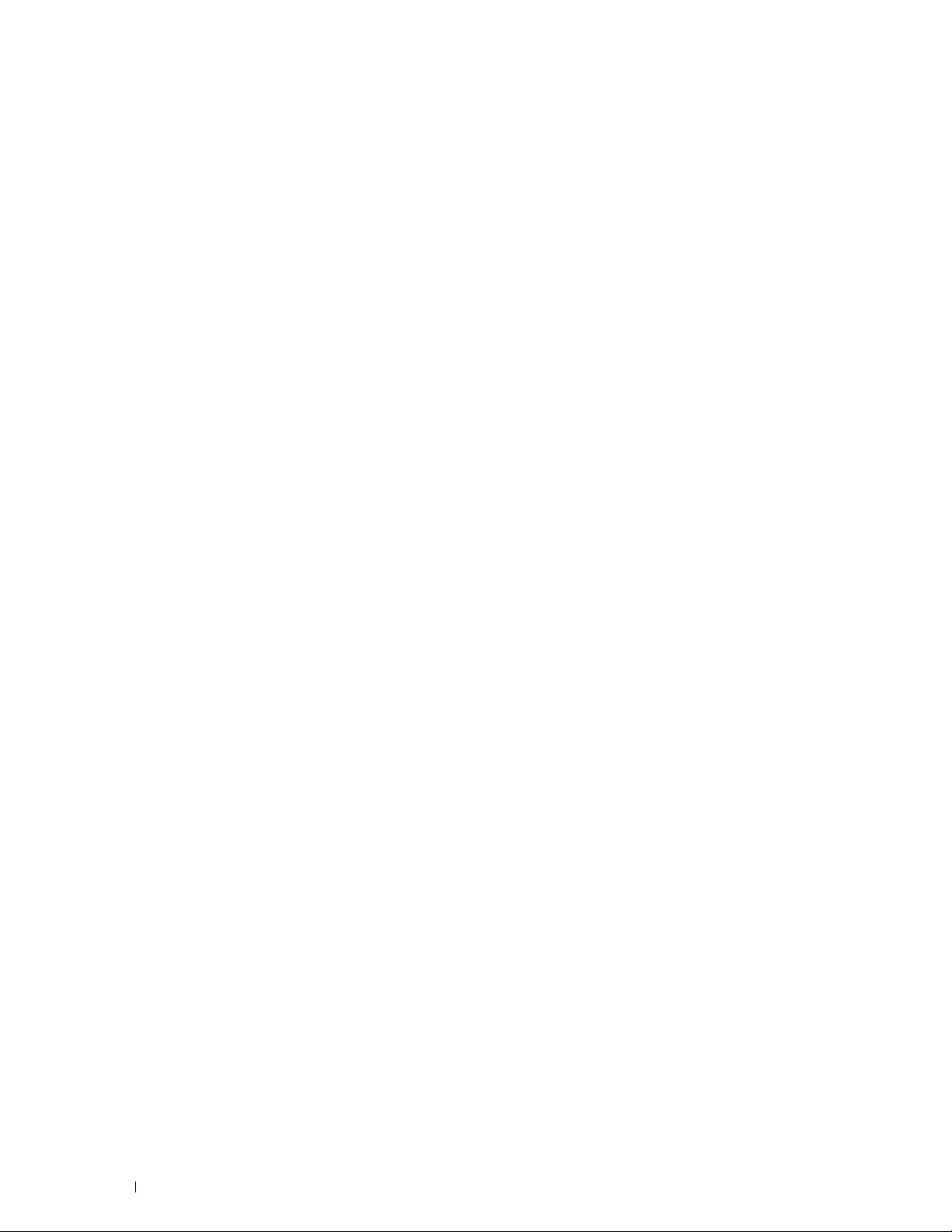
Statusmonitorkonsoll . . . . . . . . . . . . . . . . . . . . . . . . . . . . . 293
Dell Administrasjonssystem for tilbehør
Hurtigstartverktøy
. . . . . . . . . . . . . . . . . . . . . . . . . . . . . . . 294
. . . . . . . . . . . . . . . . . . . . 293
Adressebok-redigerer . . . . . . . . . . . . . . . . . . . . . . . . . . . . . 295
Skanneknappkontroll
Dell ScanCenter
. . . . . . . . . . . . . . . . . . . . . . . . . . . . . 295
. . . . . . . . . . . . . . . . . . . . . . . . . . . . . . . . 296
23 Kort om skrivermeldingene . . . . . . . . . . . . . . . . . . . . . . . 297
24 Spesifikasjoner . . . . . . . . . . . . . . . . . . . . . . . . . . . . . . . . . 303
Kompatibilitet med operativsystem . . . . . . . . . . . . . . . . . . . . . . . . 303
Strømtilførsel
Mål
. . . . . . . . . . . . . . . . . . . . . . . . . . . . . . . . . . . . . . . . . 303
Minne
. . . . . . . . . . . . . . . . . . . . . . . . . . . . . . . . . . . . 303
. . . . . . . . . . . . . . . . . . . . . . . . . . . . . . . . . . . . . . . . 303
Page Description Language (PDL)/emulering, operativsystem og grensesnitt
. . . . . . . . . . . . . . . . . . . . . . . . . . . . . . . . . . . . . . . . . . . . 303
MIB-kompatibilitet
. . . . . . . . . . . . . . . . . . . . . . . . . . . . . . . . . 304
Miljø. . . . . . . . . . . . . . . . . . . . . . . . . . . . . . . . . . . . . . . . . 304
. . . . . . . . . . . . . . . . . . . . . . . . . . . . . . . . . . . . . . . . 305
Kabler
Kopispesifikasjoner
. . . . . . . . . . . . . . . . . . . . . . . . . . . . . . . . . 306
Spesifikasjoner for skanner . . . . . . . . . . . . . . . . . . . . . . . . . . . . 306
Spesifikasjoner for faks
. . . . . . . . . . . . . . . . . . . . . . . . . . . . . . 307
Vedlikeholde skriveren. . . . . . . . . . . . . . . . . . . . . . . . . 309
25 Vedlikeholde skriveren . . . . . . . . . . . . . . . . . . . . . . . . . . . 311
10 Innhold
Kontrollere statusen til forbruksvarer . . . . . . . . . . . . . . . . . . . . . . . 311
Spare forbruksvarer
Lagre utskriftsmateriale
Lagre forbruksvarer
. . . . . . . . . . . . . . . . . . . . . . . . . . . . . . . . . 311
. . . . . . . . . . . . . . . . . . . . . . . . . . . . . . 311
. . . . . . . . . . . . . . . . . . . . . . . . . . . . . . . . . 312
Bytte tonerkassetter . . . . . . . . . . . . . . . . . . . . . . . . . . . . . . . . 312
Ta ut tonerkassettene
. . . . . . . . . . . . . . . . . . . . . . . . . . . . . 312
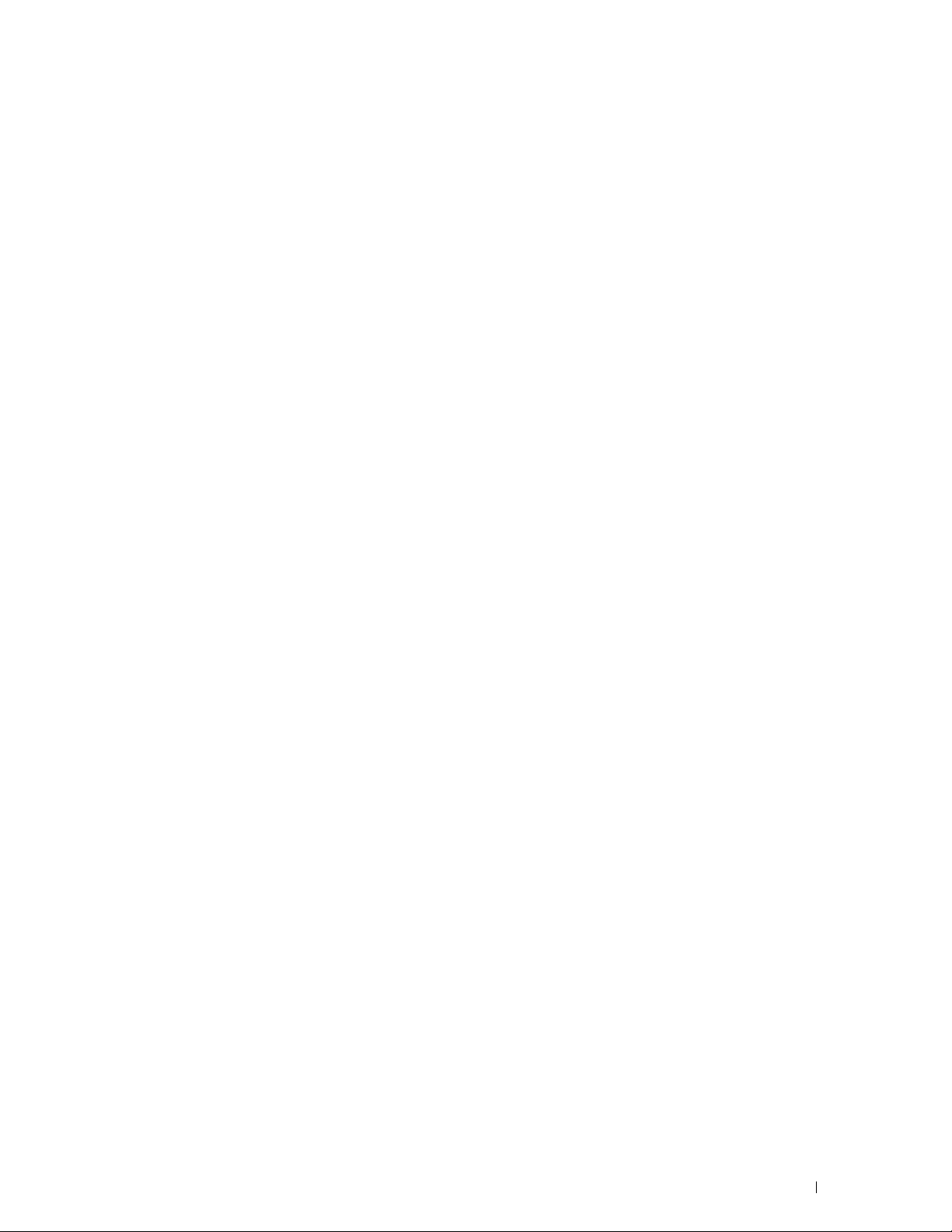
Sette inn en tonerkassett . . . . . . . . . . . . . . . . . . . . . . . . . . . 314
Rengjøre skriveren innvendig . . . . . . . . . . . . . . . . . . . . . . . . . . . 315
Rengjøre CTD-sensoren
Justere fargeregistrering
Justere automatisk
Skrive ut fargeregistreringsskjemaet
Finne verdier
. . . . . . . . . . . . . . . . . . . . . . . . . . . . . . 318
. . . . . . . . . . . . . . . . . . . . . . . . . . . . . . 319
. . . . . . . . . . . . . . . . . . . . . . . . . . . . . . 319
. . . . . . . . . . . . . . . . . . . . . 320
. . . . . . . . . . . . . . . . . . . . . . . . . . . . . . . . . . 320
Angi verdier . . . . . . . . . . . . . . . . . . . . . . . . . . . . . . . . . . 321
Rengjøre skanneren . . . . . . . . . . . . . . . . . . . . . . . . . . . . . . . . 322
Rengjøre materullen i dokumentmateren
. . . . . . . . . . . . . . . . . . . . . 324
26 Avklare papirstopp . . . . . . . . . . . . . . . . . . . . . . . . . . . . . . 325
Unngå papirstopp. . . . . . . . . . . . . . . . . . . . . . . . . . . . . . . . . . 325
Finne stedet for papirstopp. . . . . . . . . . . . . . . . . . . . . . . . . . . . . 326
Avklare papirstopp fra dokumentmateren
Avklare papirstopp fra forsiden av skriveren
Avklare papirstopp fra baksiden av skriveren. . . . . . . . . . . . . . . . . . . 332
. . . . . . . . . . . . . . . . . . . . . 327
. . . . . . . . . . . . . . . . . . . 331
Avklare papirstopp fra mottakerbrettet
. . . . . . . . . . . . . . . . . . . . . . 334
Feilsøking . . . . . . . . . . . . . . . . . . . . . . . . . . . . . . . . . . . 339
27 Feilsøking . . . . . . . . . . . . . . . . . . . . . . . . . . . . . . . . . . . . . 341
Grunnleggende skriverproblemer . . . . . . . . . . . . . . . . . . . . . . . . . 341
Skjermproblemer . . . . . . . . . . . . . . . . . . . . . . . . . . . . . . . . . . 341
Utskriftsproblemer
Problemer med utskriftskvalitet
Utskriften er for lys
Toner smitter av, eller den sitter løst / flekker på baksiden
Tilfeldige flekker / uklare bilder
Hele utskriften er tom . . . . . . . . . . . . . . . . . . . . . . . . . . . . . 345
Striper vises på utskriften
Hellende fargepunkter
Vertikale blanke felter . . . . . . . . . . . . . . . . . . . . . . . . . . . . . 346
. . . . . . . . . . . . . . . . . . . . . . . . . . . . . . . . . 341
. . . . . . . . . . . . . . . . . . . . . . . . . . 343
. . . . . . . . . . . . . . . . . . . . . . . . . . . . . . 343
. . . . . . . . . . 344
. . . . . . . . . . . . . . . . . . . . . . . . 345
. . . . . . . . . . . . . . . . . . . . . . . . . . . 345
. . . . . . . . . . . . . . . . . . . . . . . . . . . . 346
Innhold 11
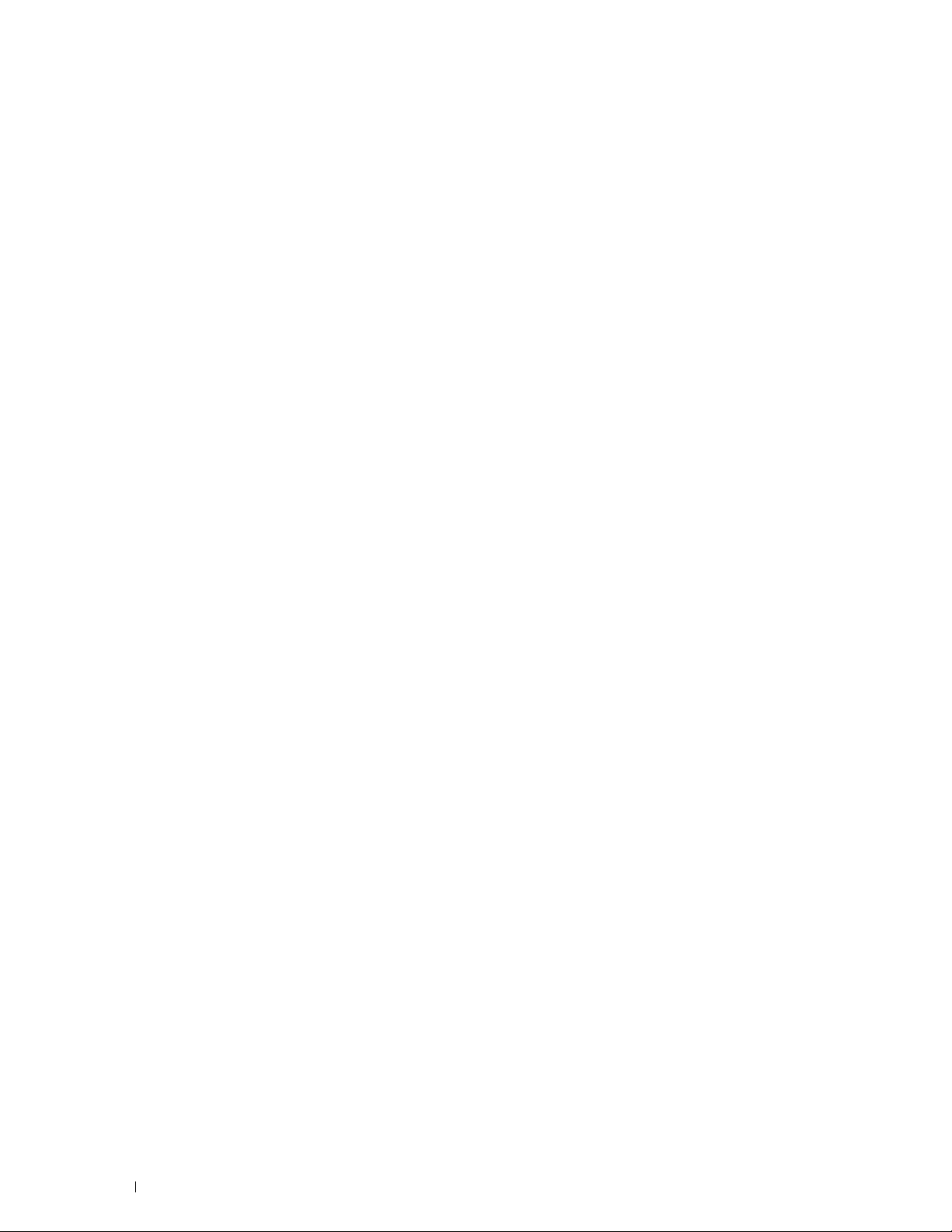
Flekker . . . . . . . . . . . . . . . . . . . . . . . . . . . . . . . . . . . . . 346
Skygger
Slør
. . . . . . . . . . . . . . . . . . . . . . . . . . . . . . . . . . . . 347
. . . . . . . . . . . . . . . . . . . . . . . . . . . . . . . . . . . . . . . 348
Bead-Carry-Out (BCO) . . . . . . . . . . . . . . . . . . . . . . . . . . . . . 348
Auger-merke
Rynket/flekket papir
. . . . . . . . . . . . . . . . . . . . . . . . . . . . . . . . . . 349
. . . . . . . . . . . . . . . . . . . . . . . . . . . . . . 349
Toppmargen er ikke riktig . . . . . . . . . . . . . . . . . . . . . . . . . . . 350
Fargeregistreringen er ikke justert
Papir med brettede hjørner / bulker
. . . . . . . . . . . . . . . . . . . . . . 351
. . . . . . . . . . . . . . . . . . . . . . 352
Papirstopp
Kopieringsproblemer
Faksproblemer
. . . . . . . . . . . . . . . . . . . . . . . . . . . . . . . . . . . . . . 352
Stopp som skyldes feilmating
Papirstopp ved multimating
. . . . . . . . . . . . . . . . . . . . . . . . . . . . . . . . 353
. . . . . . . . . . . . . . . . . . . . . . . . . . . . . . . . . . . 354
. . . . . . . . . . . . . . . . . . . . . . . . . 352
. . . . . . . . . . . . . . . . . . . . . . . . . . 353
Skanneproblemer . . . . . . . . . . . . . . . . . . . . . . . . . . . . . . . . . . 355
Problemer med skannerdriver/skriververktøy
Trådløse problemer (kun Dell C1765nfw Color Multifunction Printer)
. . . . . . . . . . . . . . . . . . . 357
. . . . . . 358
Andre problemer . . . . . . . . . . . . . . . . . . . . . . . . . . . . . . . . . . 358
Kontakte service
. . . . . . . . . . . . . . . . . . . . . . . . . . . . . . . . . . 358
Tillegg . . . . . . . . . . . . . . . . . . . . . . . . . . . . . . . . . . . . . . 359
B Tillegg . . . . . . . . . . . . . . . . . . . . . . . . . . . . . . . . . . . . . . . . .361
Stikkord . . . . . . . . . . . . . . . . . . . . . . . . . . . . . . . . . . . . . . . . . 363
12 Innhold
Dells policy for teknisk støtte . . . . . . . . . . . . . . . . . . . . . . . . . . . 361
Tjenester på Internett
. . . . . . . . . . . . . . . . . . . . . . . . . . . . . 361
Garanti- og returpolicy . . . . . . . . . . . . . . . . . . . . . . . . . . . . . . . 362
Informasjon om gjenvinning
Kontakte Dell
. . . . . . . . . . . . . . . . . . . . . . . . . . . . . . . . . . . . 362
. . . . . . . . . . . . . . . . . . . . . . . . . . 362
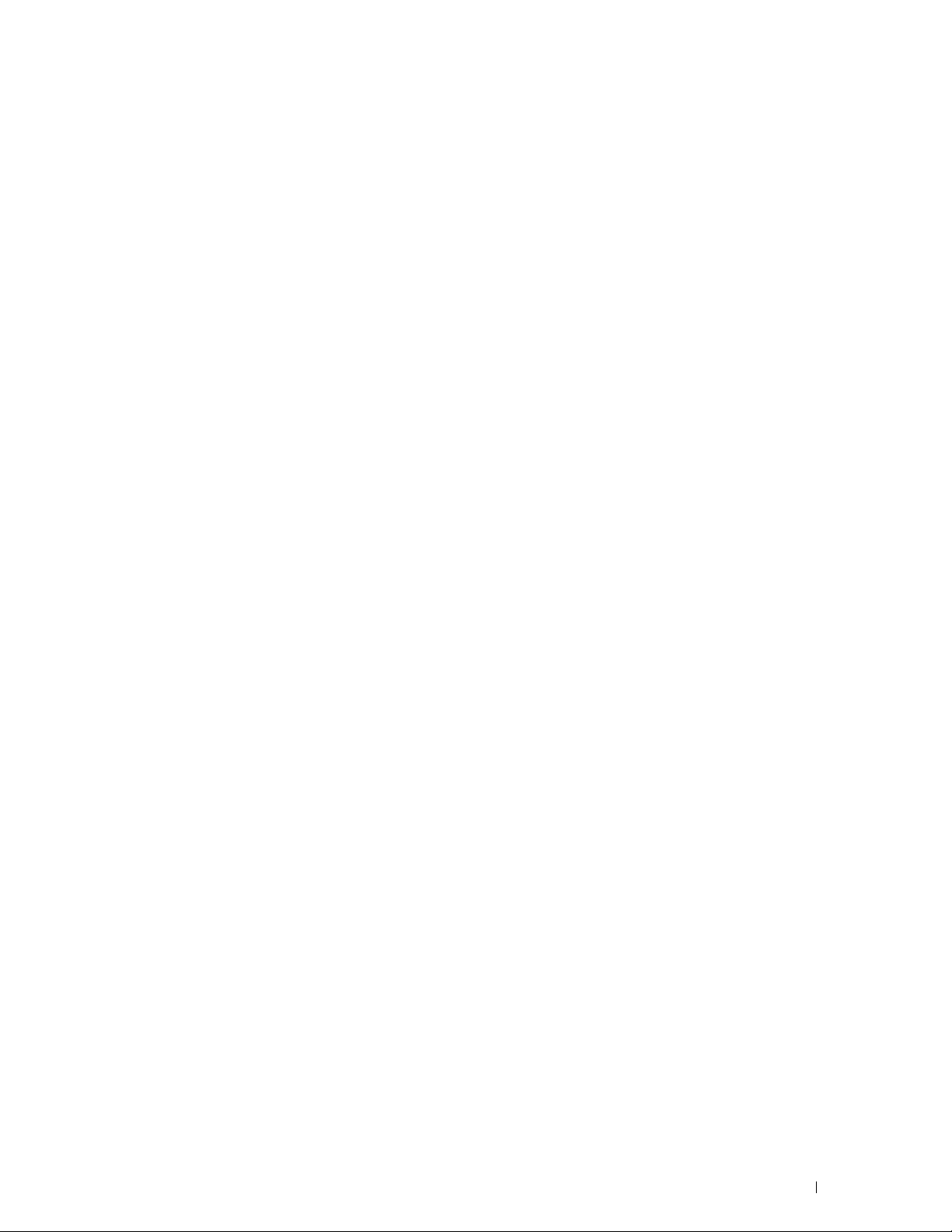
Før du begynner
Merknader, forsiktig og advarsler................................................. 15
1 Dell™ C1765nf/C1765nfw Color Multifunction Printer
Brukerhåndbok................................................................................. 17
2 Finne informasjon........................................................................ 19
3 Produktfunksjoner....................................................................... 21
4 Om skriveren................................................................................ 23
13
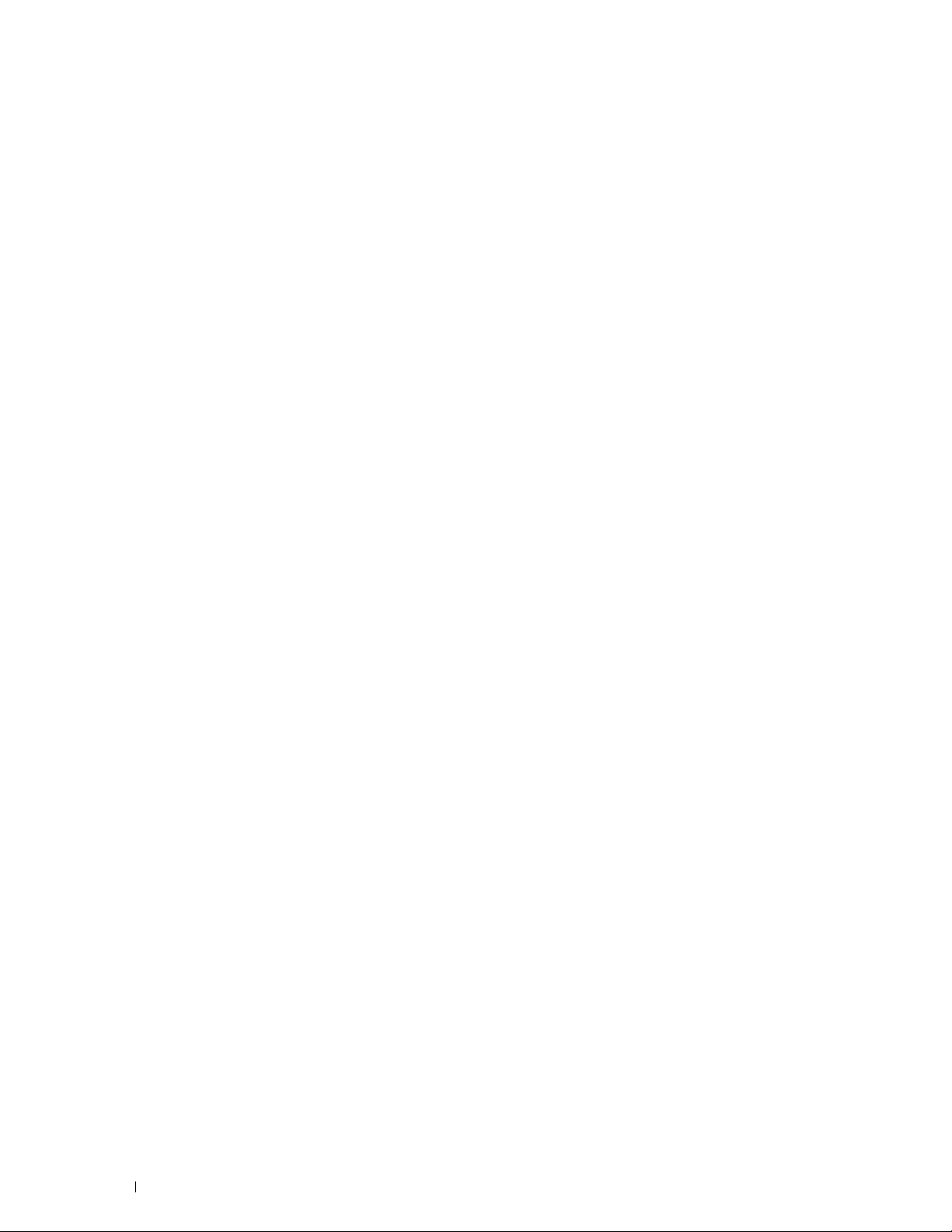
14
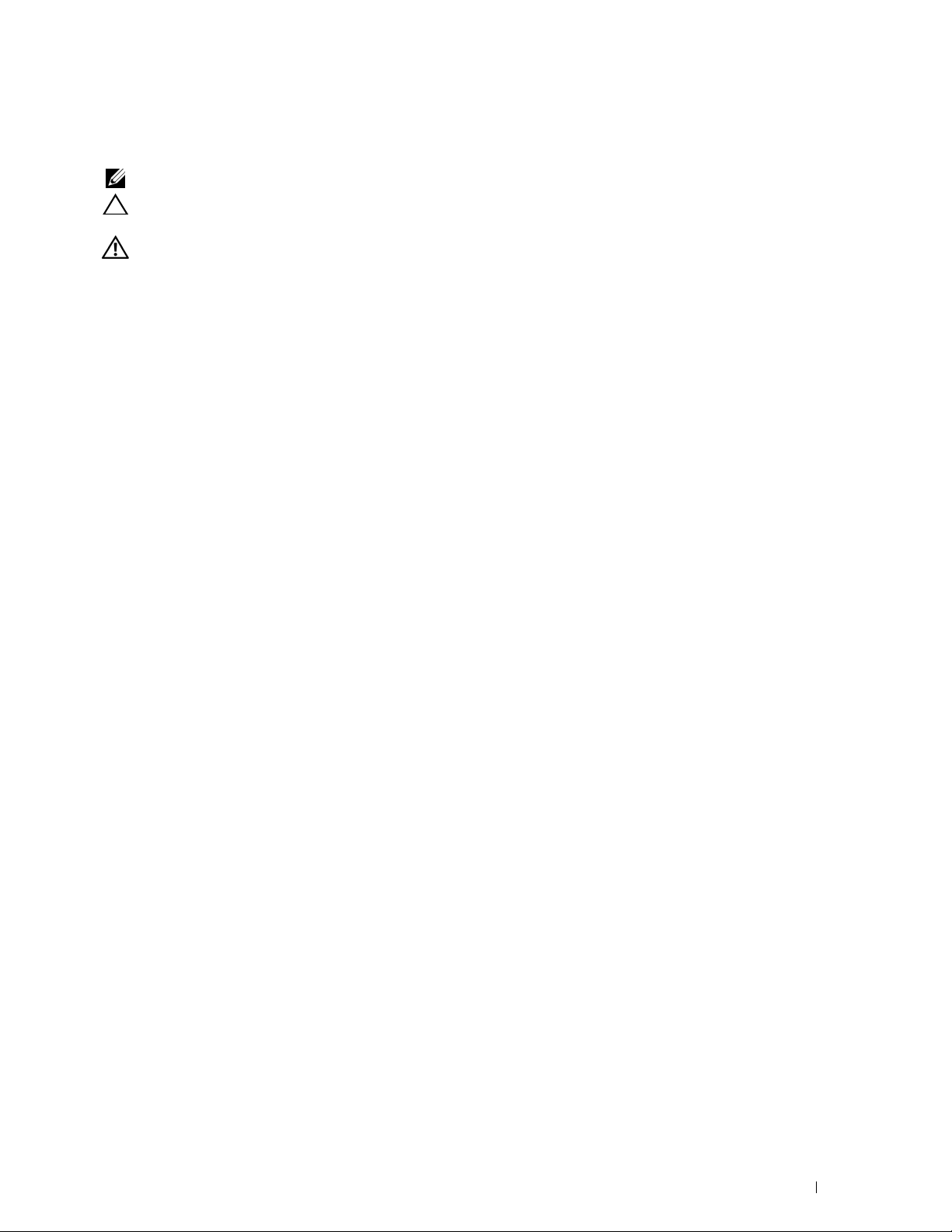
Merknader, forsiktig og advarsler
MERK: Et MERK-avsnitt inneholder viktig informasjon som hjelper deg å utnytte skriveren bedre.
FORSIKTIG: Et FORSIKTIG-avsnitt angir enten potensiell skade på maskinvare eller tap av data, og opplyser om hvordan du
kan unngå problemet.
ADVARSEL: En ADVARSEL angir potensiell skade på eiendom og personer, eller livsfare.
Informasjonen i dokumentet kan endres uten varsel.
© 2014 Dell Inc. Med enerett.
Kopiering av dette materialet i enhver form uten skriftlig tillatelse fra Dell Inc. er strengt forbudt.
Dell
og
DELL
Varemerker brukt i denne teksten:
Internet Explorer
varemerker eller registrerte varemerker for Apple Inc. i USA og/eller andre land. Adobe er et registrert varemerke eller varemerke for Adobe
Systems Incorporated i USA og/eller andre land. Wi-Fi er et registrert varemerke for Wi-Fi Alliance. Wi-Fi Protected Setup, WPA og WPA2 er
registrerte varemerker for Wi-Fi Alliance.
XML Paper Specification (XPS)
og betingelsene som Microsoft bygger lisensieringen av slike immaterielle rettigheter på, kan du finne på http://go.microsoft.com/fwlink/?LinkId=
DES
52369;
Worcester, UK. Med enerett. Dette produktet bruker publisert AES-programvare gitt av Dr Brian Gladman iht. BSD lisensieringsvilkår;
(libtiff)
: Copyright© 1988–1997 Sam Leffler og Copyright© 1991–1997 Silicon Graphics, Inc.;
Marti Maria.
Andre varemerker og produktnavn kan være brukt i dette dokumentet for å henvise til enten enhetene som påberoper seg disse eller deres
produkter. Dell Inc. fraskriver seg enhver eierinteresse i andre varemerker og produktnavn enn sine egne.
Skriverprogramvaren bruker noen av kodene som er definert av Independent JPEG Group.
er varemerker eller registrerte varemerker for Microsoft Corporation i USA og/eller andre land. Macintosh og Mac OS er
: Det kan være knyttet immaterielle rettigheter til dette produktet som eies av Microsoft Corporation. Vilkårene
: Dette produktet inkluderer programvare utviklet av Eric Young (eay@mincom.oz.au);
-logoen er varemerker for Dell Inc.,
Microsoft, Windows, Windows Server
AES
: Copyright© 2003, Dr Brian Gladman,
ICC Profile (Little cms)
og
Windows Vista og
: Copyright© 1998–2004
TIFF
____________________
DE AMERIKANSKE MYNDIGHETERS BEGRENSEDE RETTIGHETER
Denne programvaren og dokumentasjonen gis med BEGRENSEDE RETTIGHETER. Bruk, duplisering eller offentliggjøring av regjeringen er
underlagt begrensninger som fremlagt i avsnitt (c)(1)(ii) i klausulen Rettigheter i tekniske data og programvare (Rights in Technical Data and
Computer Software clause) i DFARS 252.227-7013 og i anvendbare FAR-bestemmelser: Dell Inc., One Dell Way, Round Rock, Texas, 78682,
USA.
Juni 2014 Rev. A04
Merknader, forsiktig og advarsler 15
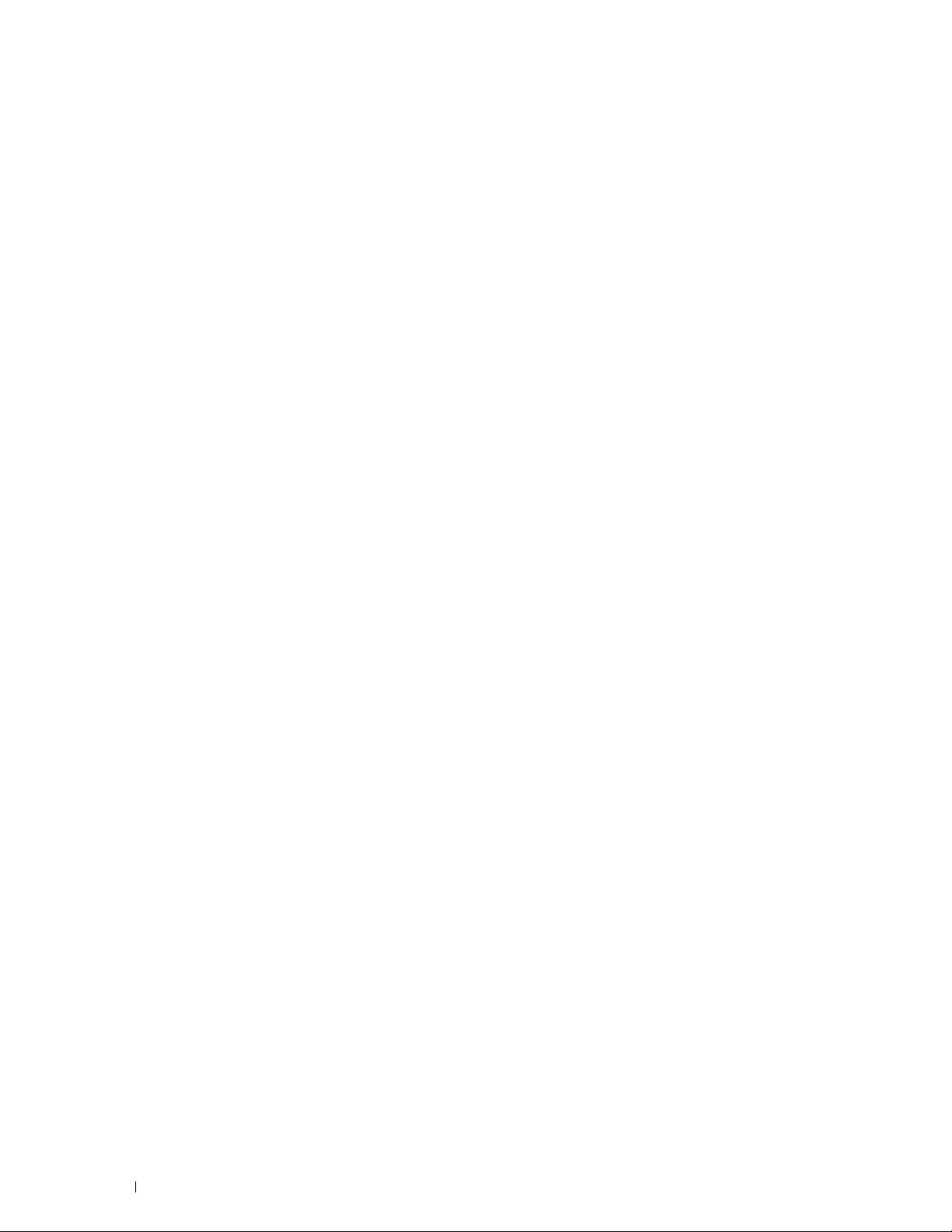
16 Merknader, forsiktig og advarsler
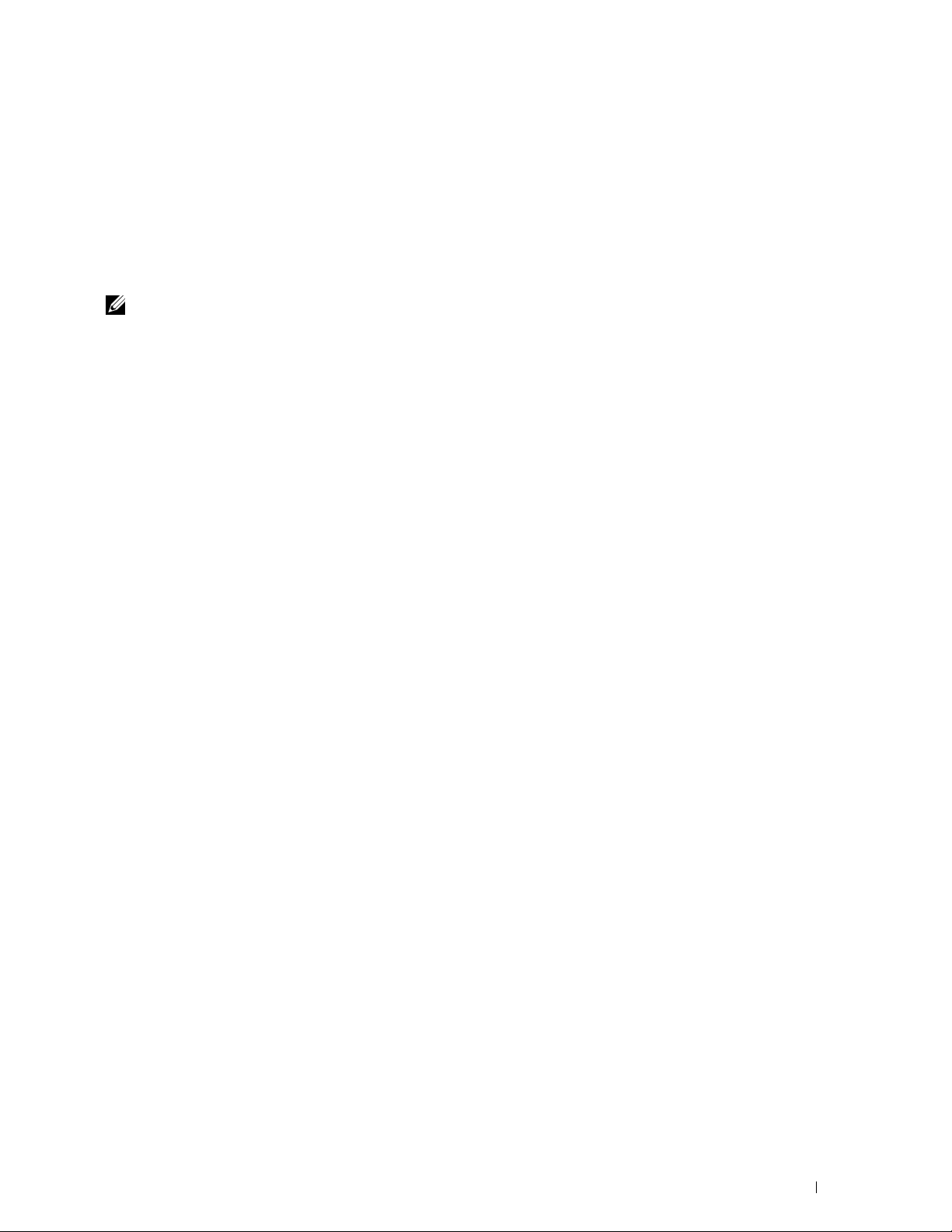
1
Dell™ C1765nf/C1765nfw Color Multifunction Printer Brukerhåndbok
Klikk koblingene til venstre hvis du vil ha informasjon om funksjoner, tilleggsutstyr og drift av Dell
C1765nf/C1765nfw Color Multifunction Printer. Se under "Finne informasjon" på side 19 hvis du vil ha informasjon
om annen dokumentasjon som følger med Dell C1765nf/C1765nfw Color Multifunction Printer.
MERK: I denne håndboken, henvises Dell C1765nf/C1765nfw Color Multifunction Printer til som "skriveren".
Konvensjoner
Følgende beskriver betydningen av symbolene og skrifttypene som brukes i denne håndboken:
Fet tekst :
Tekst i Courier New-
skrifttypen
<> :
→ :
" " :
• Navn på maskinvareknapper på operatørpanelet.
• Skjermnavn på LCD-panelet.
• Menyer, kommandoer, vinduer eller di alogbokser som vises på datamaskinskjermen.
:
• Menyer og meldinger vises på LCD-panelet.
• Tegn skrevet inn fra datamaskinen.
•Mappebaner.
• Tast på tastaturet til datamaskinen.
• Indikerer en bane til et spesielt element i en prosedyre på en datamaskin.
• Kryssreferanser i denne håndboken.
• Tegn skrevet inn fra operatørpanelet.
• Meldinger som vises på datamaskinskjermen.
Dell™ C1765nf/C1765nfw Color Multifunction Printer Brukerhåndbok 17
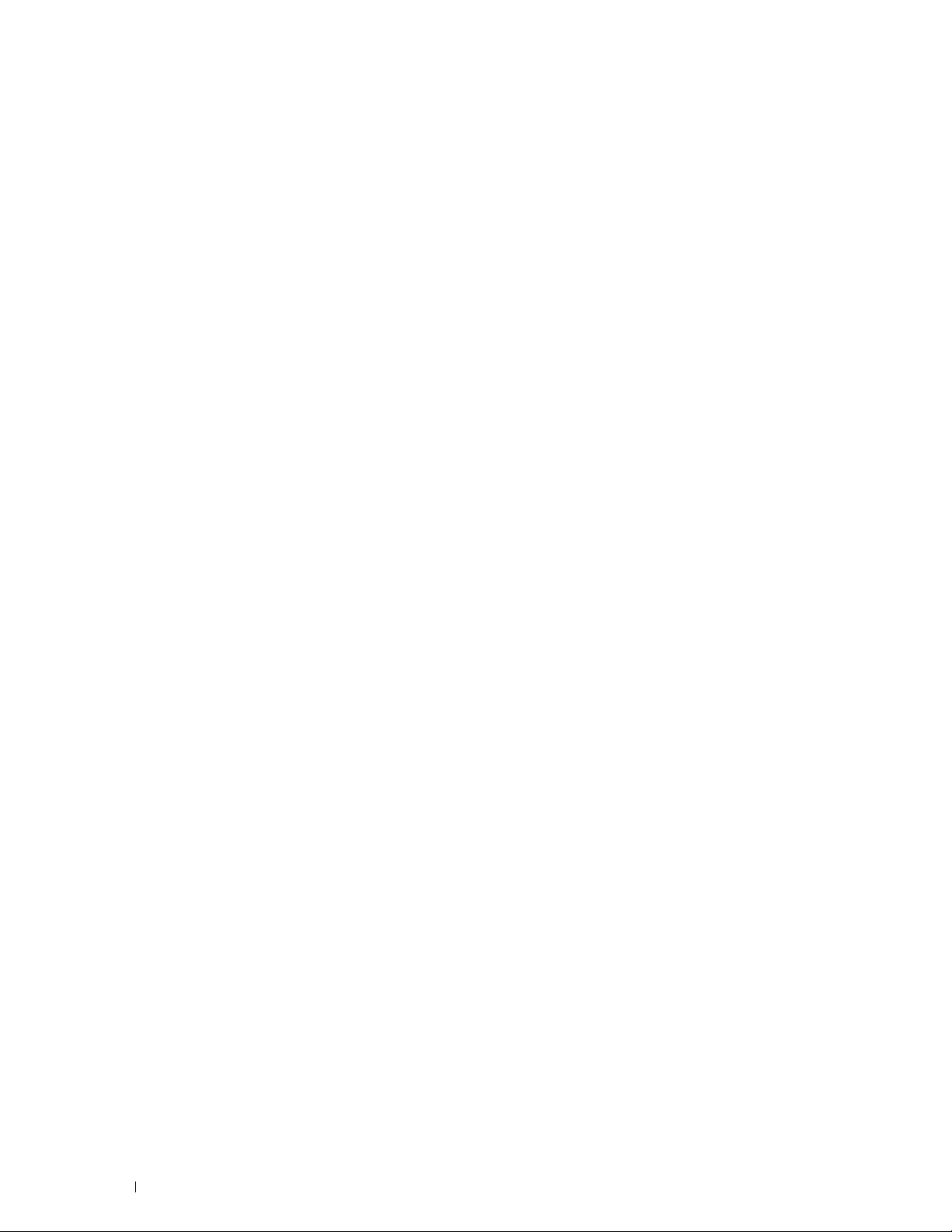
18 Dell™ C1765nf/C1765nfw Color Multifunction Printer Brukerhåndbok

Finne informasjon
MERK: Bildene som brukes i denne håndboken er av Dell™ C1765nfw Color Multifunction Printer med mindre annet er nevnt.
Hva ser du etter? Finn det her
• Drivere for skriveren
brukerhåndbok
•Min
Software and Documentation
-plate
2
Hvordan bruke skriveren
•Sikkerhetsinformasjon
• Garantiinformasjon
Software and Documentation
Platen
drivere for skriveren. Du kan bruke platen til å installere drivere for første gang
eller installere drivere på nytt, eller se oppsettvideoen og dokumentasjonen.
På platen kan det ligge les meg-filer med de nyeste oppdateringene om tekniske
endringer på skriveren eller med avansert teknisk referansemateriale for erfarne
brukere eller teknikere.
Hurtigveiledning
Viktig informasjon
inneholder oppsettvideo, dokumentasjon og
ADVARSEL: Les og følg all sikkerhetsinformasjon i
opp og bruker skriveren.
Viktig informasjon
Finne informasjon 19
før du setter
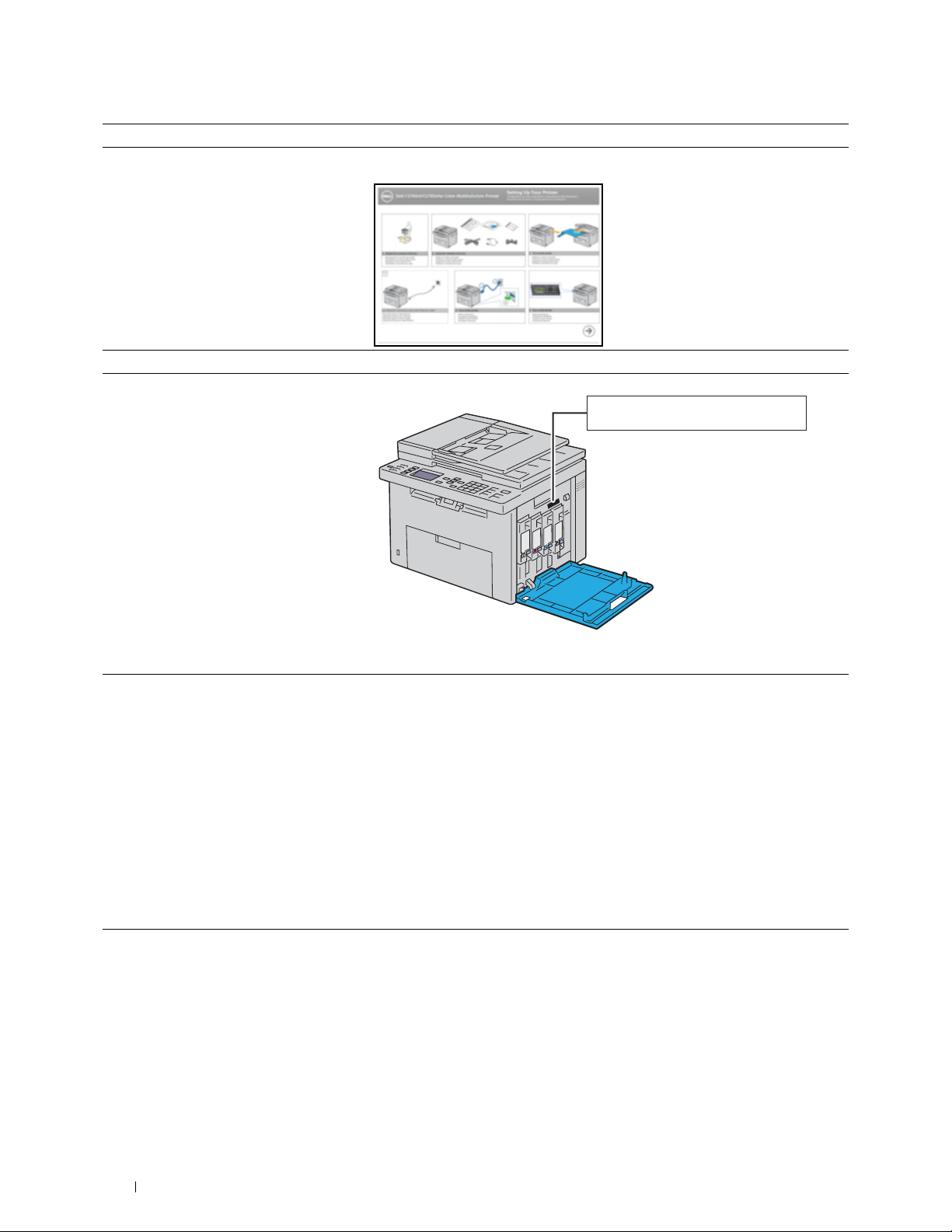
Hva ser du etter? Finn det her
Hvordan montere skriveren
Oppsettsdiagram
Feilsøking "Feilsøking" på side 341
Ekspresservicekode og servicemerkenummer
Servicemerke
xxxxxxx
Ekspresservicekode
000 000 000 00
• Nyeste drivere for skriveren
• Svar på spørsmål om teknisk service og
støtte
• Dokumentasjon for skriveren
Ekspresservicekoden og servicemerket er plassert på innsiden av sidedekslet til
skriveren.
Gå til www.dell.com/support
På www.dell.com/support finner du flere nettbaserte verktøy, blant annet
følgende:
• Løsninger – tips og råd for feilsøking, artikler fra teknikere og nettbaserte kurs
• Oppgraderinger – oppgraderingsinformasjon for komponenter, for eksempel
skriverdriver
• Kundestøtte – kontaktinformasjon, bestillingsstatus, garantier og
reparasjonsinformasjon
• Nedlastinger – drivere
• Håndbøker – skriverdokumentasjon og produktspesifikasjoner
Gå til www.dell.com/support. Velg aktuelt område, og fyll ut nødvendig
informasjon for å få tilgang til hjelpeverktøy og informasjon.
20 Finne informasjon
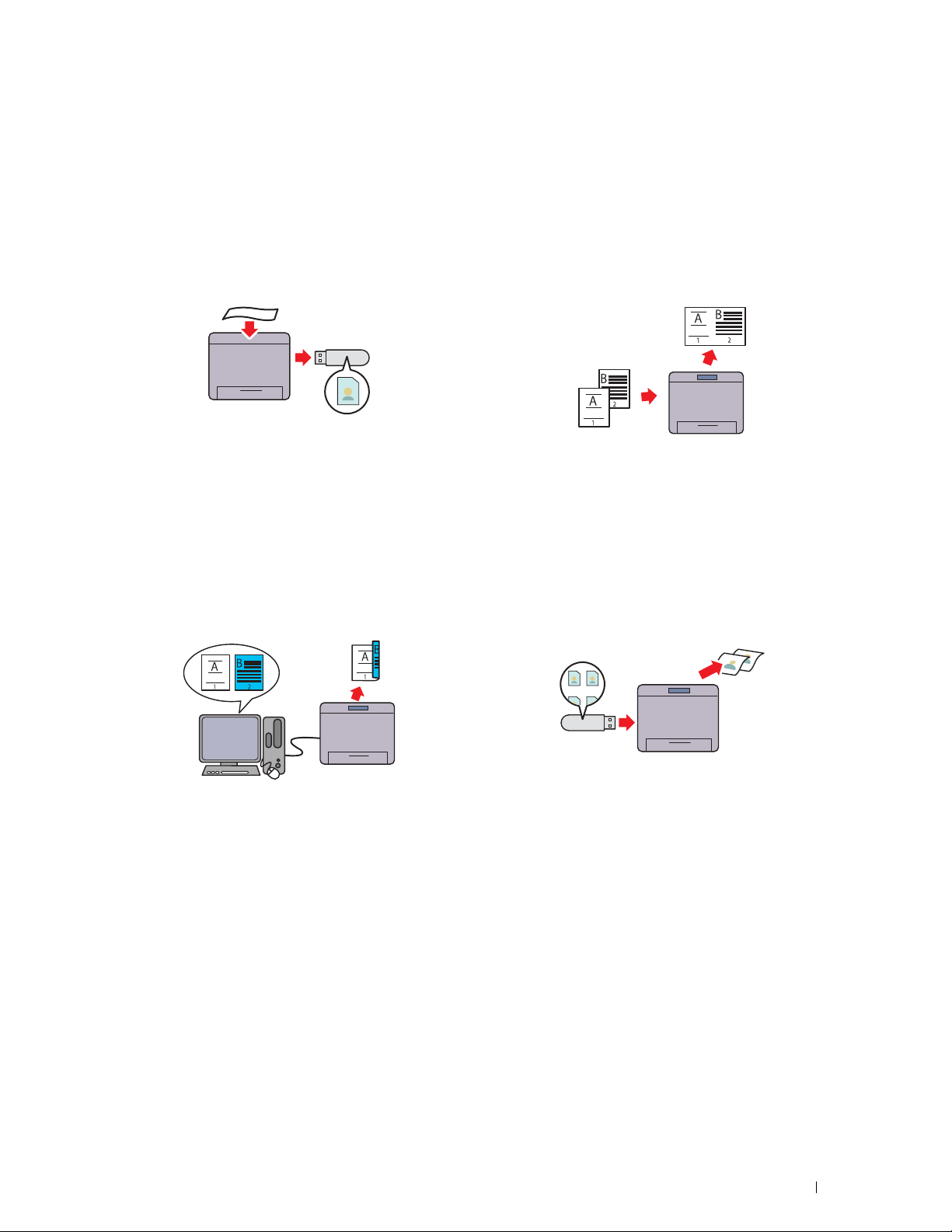
3
Produktfunksjoner
I dette kapitlet får du en kort beskrivelse av produktets funksjoner, og du får vite hvor du kan finne mer informasjon
om dem.
Skanne til en USB-lagringsenhet
Med Dell™ C1765nf/C1765nfw Color Multifunction Printer
trenger du ikke en PC for å koble til USB-lagringsenheten for å
lagre skannede data. Sett USB-lagringsenheten inn i porten på
skriveren, og lagre skannede data direkte til USBlagringsenheten.
Se under "Skanne til USB-lagringsenhet" på side 263 hvis du vil
ha mer informasjon.
2-sidig utskrift (manuell dupleksutskrift)
Skrive ut flere sider på et enkelt papirark (Mange opp)
Mange opp-utskrift lar deg skrive ut flere sider på ett enkelt ark.
Denne funksjonen bidrar til å redusere papirforbruket.
Se under "Mange opp" på side 238 hvis du vil ha mer
informasjon.
Skrive ut fra USB-minne (direkteutskrift fra USB)
Manuell dupleksutskrift er å skrive ut to eller flere sider på
foran og baksiden av et enkelt ark manuelt. Denne funksjonen
bidrar til å redusere papirforbruket.
Se under "Legge i utskriftsmateriale ved manuell
dupleksutskrift" på side 222 hvis du vil ha mer informasjon.
Funksjonen Skriv ut fra USB-minne gir mulighet til å skrive ut
direkte fra USB-lagringsenheten uten å starte datamaskinen.
Denne funksjonen gir rask utskrift med enkle fremgangsmåter,
uten at det er nødvendig å starte datamaskinen og et program.
Se under "Direkte utskrift med USB-lagringsenhet" på side 229
hvis du vil ha mer informasjon.
Produktfunksjoner 21
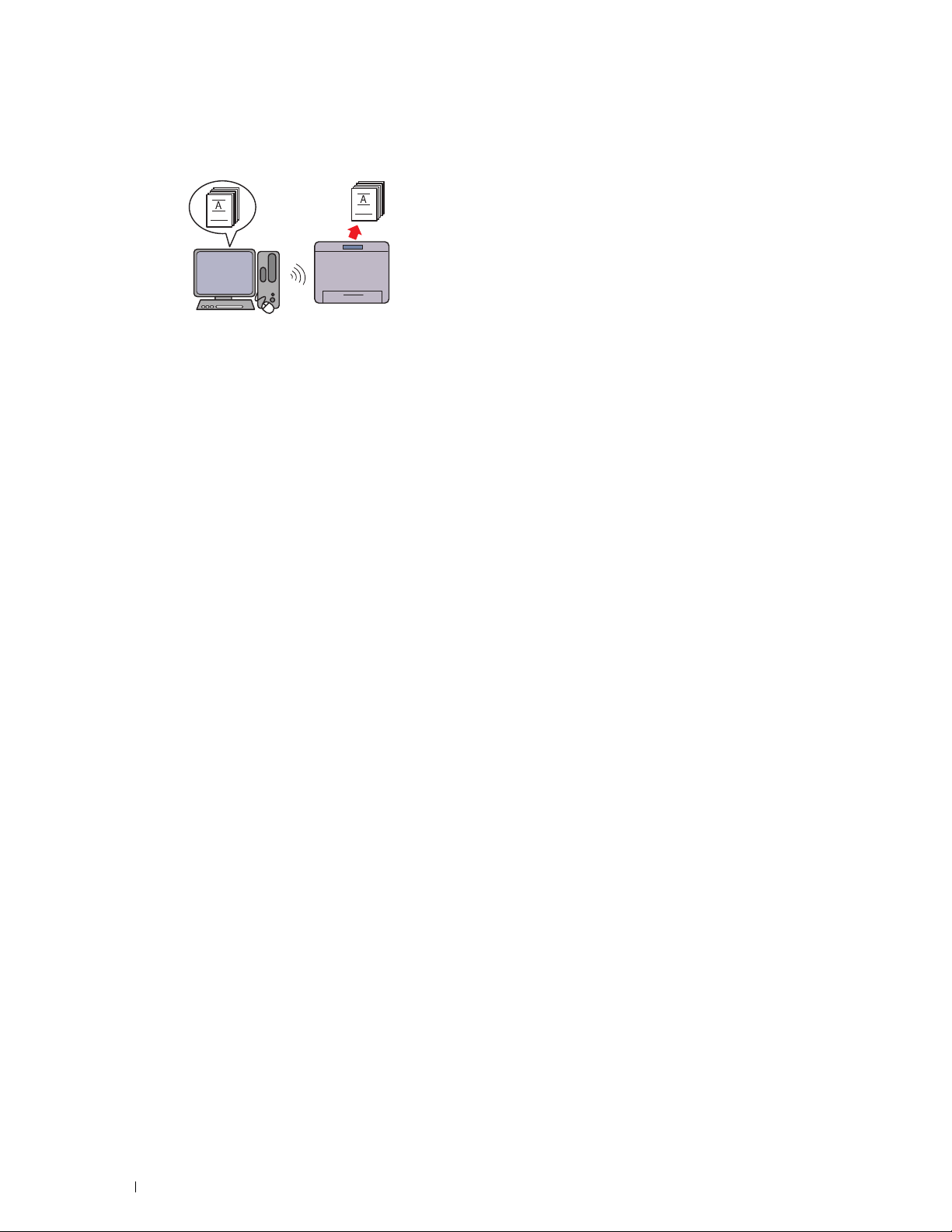
Skrive ut gjennom trådløs tilkobling (Trådløs utskrift)
(kun Dell C1765nfw Color Multifunction Printer)
Funksjonen Trådløst LAN på skriveren gjør at du kan montere
skriveren der du vil og skrive ut uten en kablet forbindelse til
datamaskinen.
Se under "Trådløs forbindelse (kun Dell C1765nfw Color
Multifunction Printer)" på side 35 hvis du vil ha mer
informasjon.
22 Produktfunksjoner
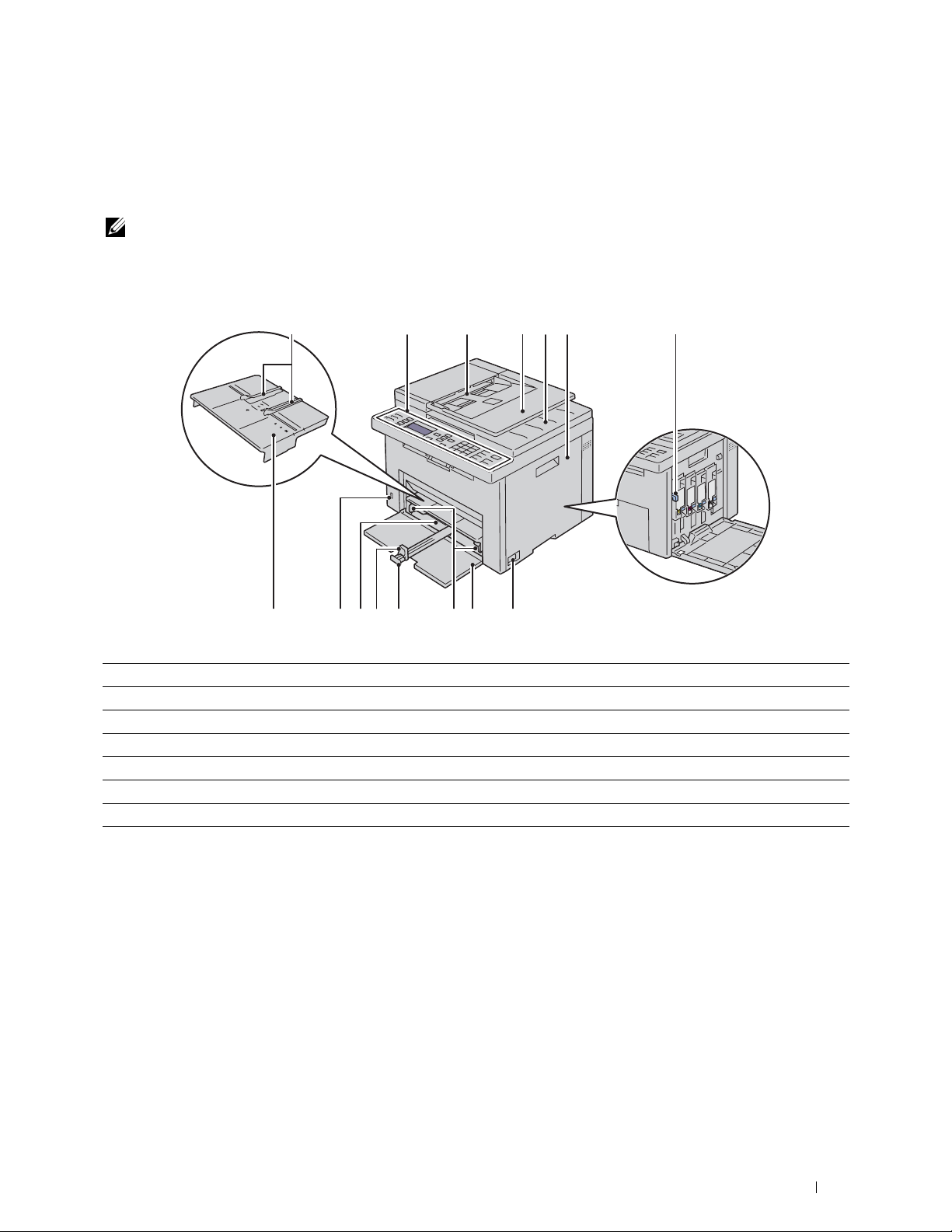
Om skriveren
Dette kapittelet gir en oversikt over Dell™ C1765nf/C1765nfw Color Multifunction Printer.
MERK: Bildene som brukes i denne håndboken er av Dell C1765nfw Color Multifunction Printer med mindre annet er nevnt.
Sett forfra
4
19
1213
1 Operatørpanelet 2 Den automatiske dokumentmateren (ADF)
3 Dokumentmaterskuffe 4 Mottakerbrett
5 To ne rd e ks e l 6 Rengjøringsstav for skrivehode
7 Strømknapp 8 Fors id e
9 Breddeskinner for papir 10 Forlenger for universalmater (MPF)
11 Lengdeskinne 12 Universalmater (MPF)
13 Fremre USB-port 14 Prioritert arkmater (PSI)
79101114 8
65234
Om skriveren 23
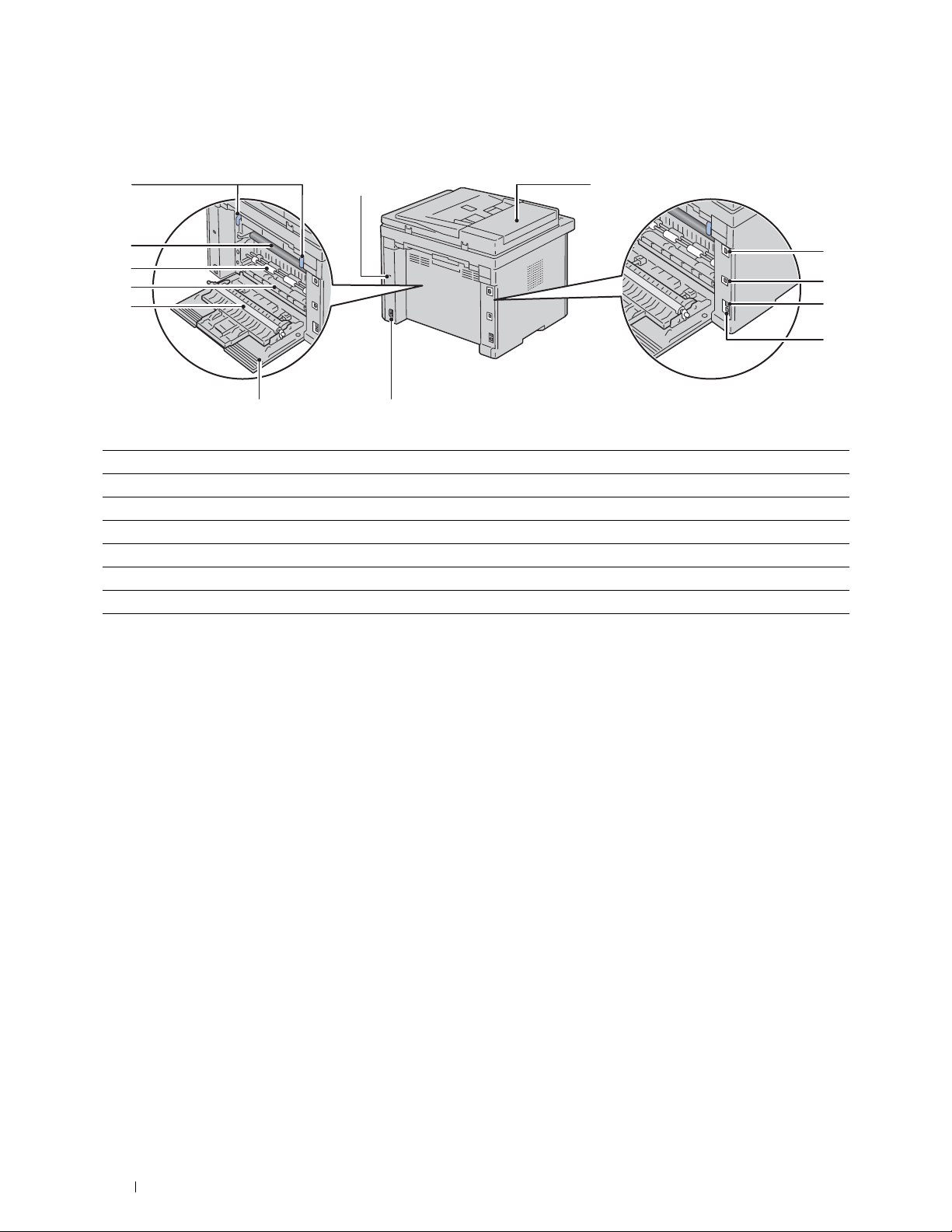
Sett bakfra
12 1
13
11
10
9
8
7
1 ADF-deksel 2 Ethernet-port
3 USB-port 4 Telefonlinjekontakt
5 Te le f on ko n ta k t 6 Strømkontakt
7 Bakdeksel 8 Overføringsrull
9 Pap irsjakt 10 Pap irm aterull
11 Overføringsbelte 12 Spaker
13 Sikkerhetsspor
6
2
3
4
5
24 Om skriveren
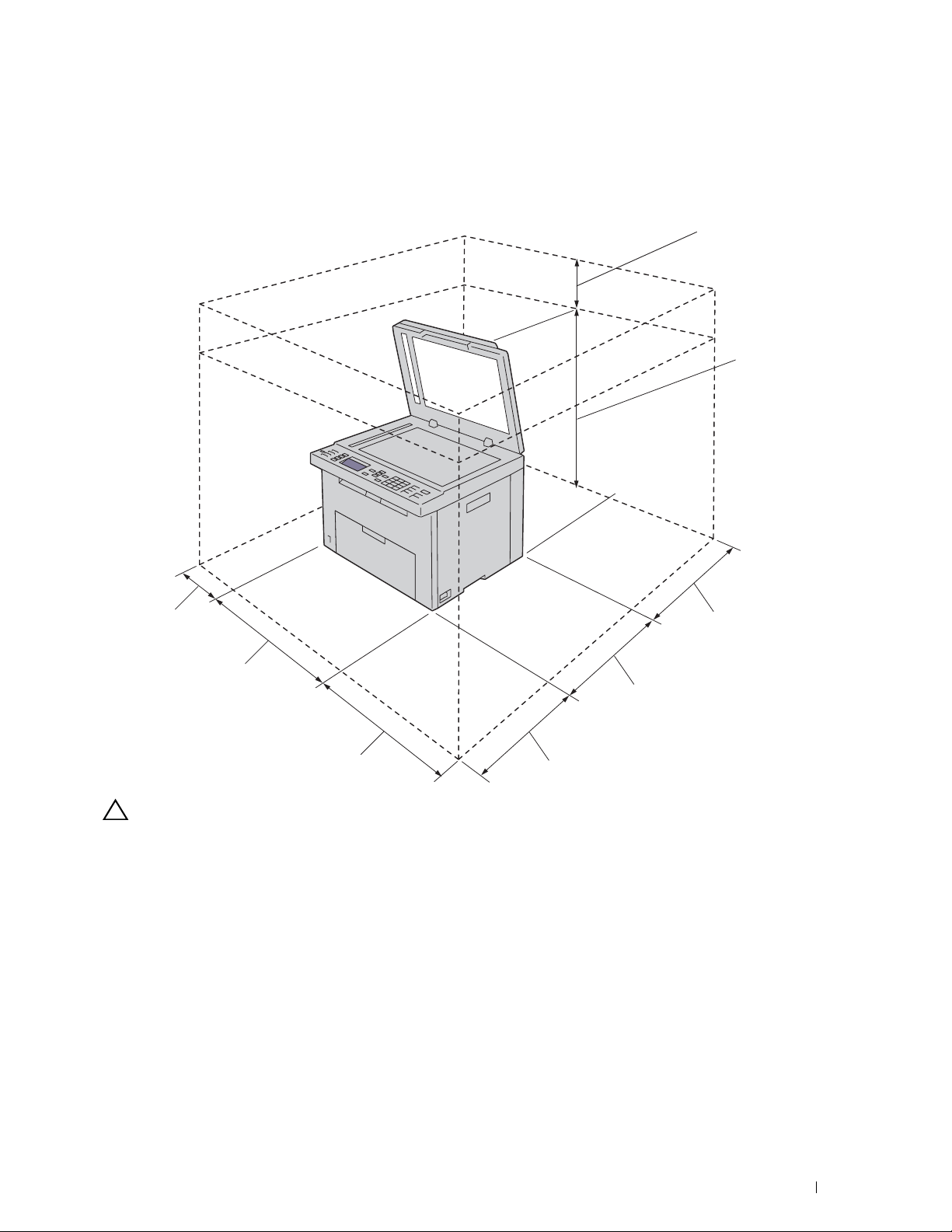
Plasskrav
Plasser skriveren på et sted med tilstrekkelig plass til å bruke universalmateren og åpne dekslene.
100 mm
596 mm
144,3 mm
409 mm
339 mm
379 mm
292,5 mm
262,5 mm
FORSIKTIG: Unngå å plassere skriveren i direkte sollys med frontdekslet åpent da dette kan føre til uregelmessige bilder eller
funksjonsfeil på skriveren.
Om skriveren 25
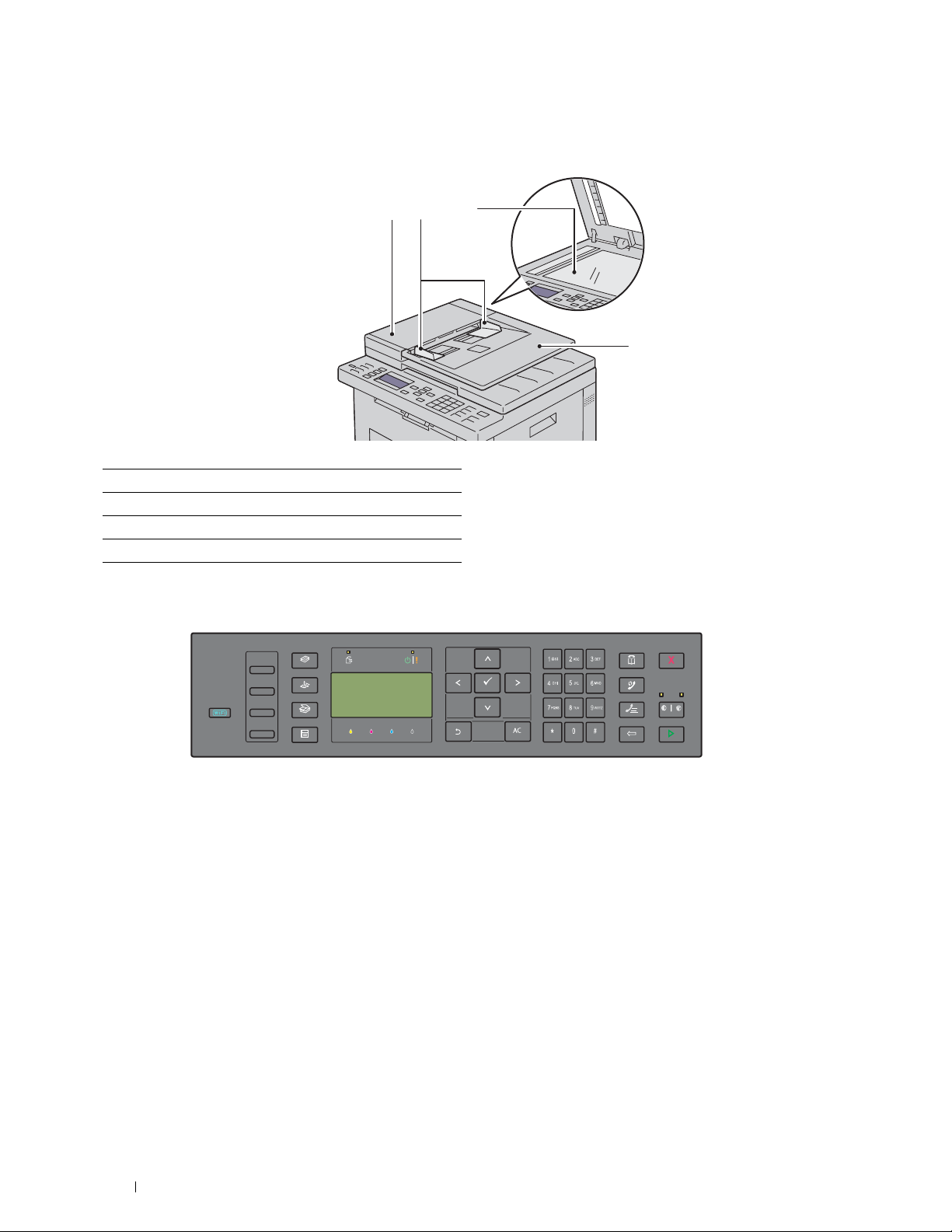
Den automatiske dokumentmateren (ADF)
1 23
1 ADF-deksel
2 Dokumentstyreskinner
3 Glassplate
4 Dokumentmaterskuffe
4
Operatørpanelet
Se under "Operatørpanelet" på side 89 hvis du vil ha mer informasjon om operatørpanelet.
26 Om skriveren
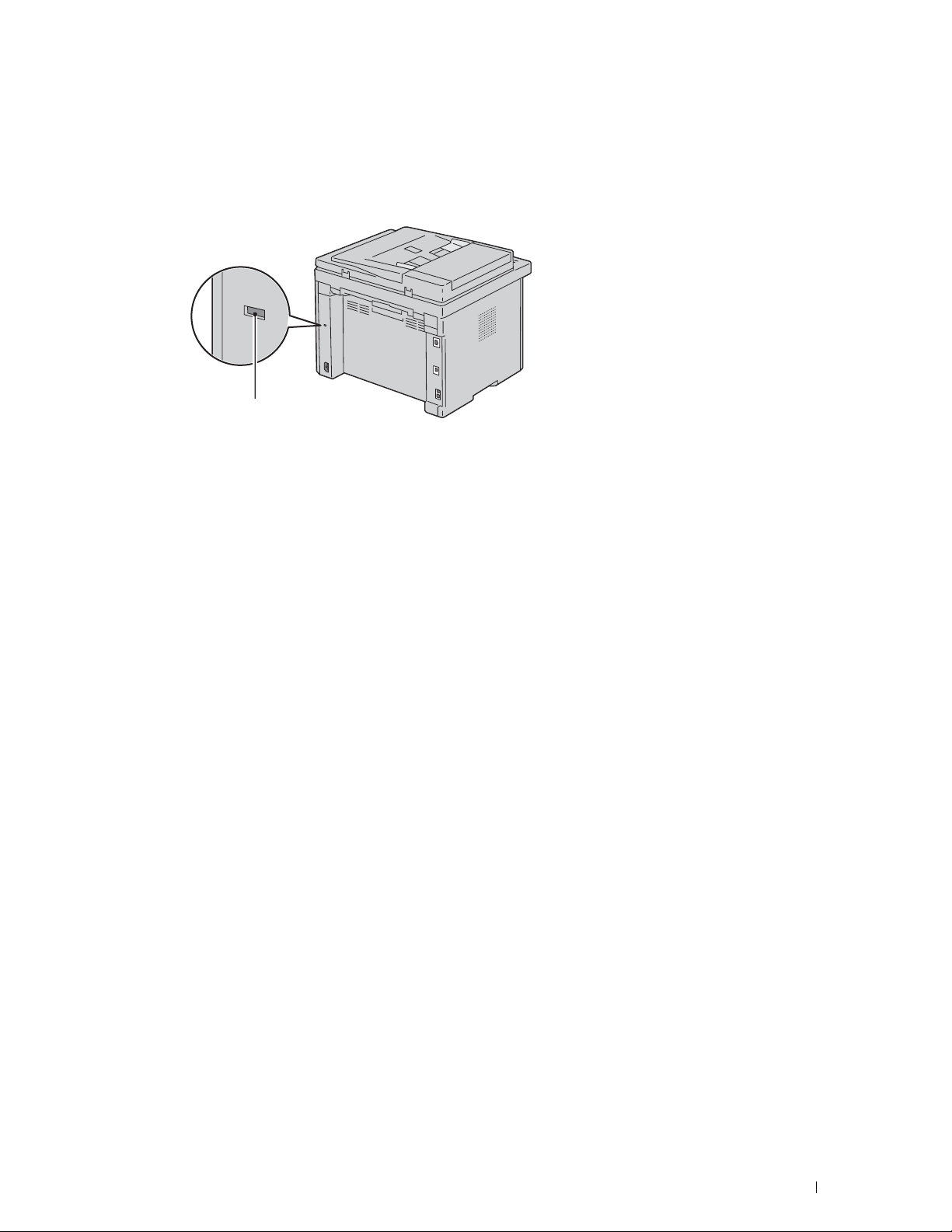
Sikre skriveren
Bruk Kensington-låsen, som leveres som tilleggsutstyr, for å beskytte skriveren mot tyveri.
Sett Kensington-låsen inn i sikkerhetssporet på skriveren.
Sikkerhetsspor
Se bruksanvisningen som fulgte med Kensington-låsen hvis du vil ha instruksjoner.
Om skriveren 27
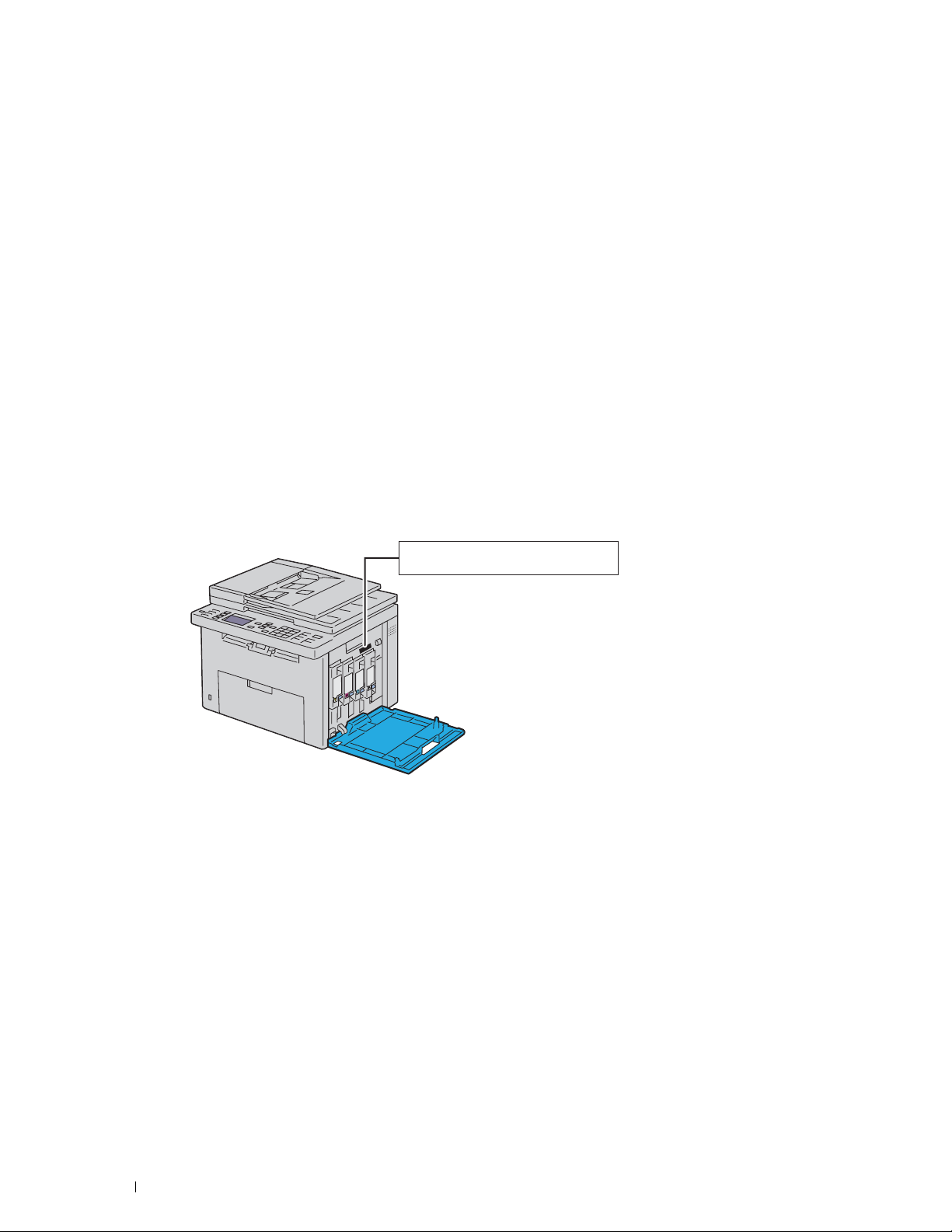
Bestille forbruksvarer
Hvis skriveren er koblet til et nettverk, kan du bestille forbruksvarer fra Dell på nettet. Skriv inn skriverens IP-adresse
i nettleseren, start Dell Printer Configuration Web Tool og klikk Bestill tilbehør når du skal bestille toner til
skriveren.
Du kan også bestille tonerkassetter på følgende måte:
1
Klikk på
Administrasjonssystem for tilbehør
Vinduet
2
Velg skriveren i listen
3
Hvis du bestiller på nettet, gjør du dette:
a
b
c
Start → Alle programmer → Dell-skrivere→
Dell C1765 Color Multifunction Printer→
.
Dell administrasjonssystem for tilbehør
Velg skrivermodell
Velg en nettadresse fra listen
Klikk på
Vinduet
Besøk Dell nettstedet for bestilling av skriverutstyr online
Dell C1765nf/C1765nfw Color MFP – Dell Administrasjonssystem for tilbehør
Velg URL for ny bestilling
.
vises.
.
Skriv inn servicemerket, og klikk på OK.
Servicemerket er plassert på innsiden av tonerdekslet på skriveren.
Dells nettsted for tilbehør vises.
Dell
.
vises.
Servicemerke
xxxxxxx
Ekspresservicekode
000 000 000 00
Hvis du bestiller over telefon, kan du ringe nummeret som vises i delen Bestill per telefon.
28 Om skriveren

Skriveroppsett
5 Fjerne emballasjen...................................................................... 31
6 Koble til skriveren .......................................................................33
7 Innstilling av skriveren............................................................... 45
8 Angi IP-adressen ........................................................................51
9 Legge i papir ................................................................................55
10 Installere skriverdrivere på datamaskiner med Windows
........................................................................................................63
11 Installere skriverdrivere på Macintosh-datamaskiner......... 83
®
29

30

Fjerne emballasjen
Dette kapittelet gir en oversikt over Dell™ C1765nf/C1765nfw Color Multifunction Printer.
MERK: Bildene som brukes i denne håndboken er av Dell C1765nfw Color Multifunction Printer med mindre annet er nevnt.
1
Fjern emballasjen fra skriveren.
2
Løft og åpne dokumentdekslet.
5
3
Fjern beskyttelsesarket fra dokumentglassplaten.
Fjerne emballasjen 31

32 Fjerne emballasjen

Koble til skriveren
Dell™ C1765nf/C1765nfw Color Multifunction Printer-forbindelseskabelen må oppfylle følgende krav:
Tilkoblingstype Spesifikasjoner for tilkobling
Trådløs IEEE 802.11b/802.11g (kun Dell C1765nfw Color Multifunction Printer)
USB Kompatibel med USB 2.0
Ethernet Kompatibel med 10 Base-T/100 Base-TX
Telefonlinjekontakt RJ11
Telefonkontakt RJ11
MERK: Bildene som brukes i denne håndboken er av Dell C1765nfw Color Multifunction Printer med mindre annet er nevnt.
1
6
1 Ethernet-port
2 USB-port
3 Telefonlinjekontakt
4 Te le f on ko n ta k t
2
3
4
Koble til skriveren 33

Koble skriveren til datamaskinen eller nettverket
Koble til direkte
En lokal skriver er en skriver som er direkte koblet til datamaskinen med en USB-kabel. Hvis skriveren din er koblet
til et nettverk, gå til "Ethernet-forbindelse" på side 34.
Slik kobler du skriveren til en datamaskin:
1
Kontroller at skriveren, datamaskinen og alle andre tilkoblede enheter er slått av og koblet fra strømkilden.
2
Sett den minste USB-kontakten inn i USB-porten på baksiden av skriveren.
USB-port
3
Sett den andre enden av kabelen i en USB-port på datamaskinen.
FORSIKTIG: Ikke koble skriverens USB-kabel til USB-porten på tastaturet.
Ethernet-forbindelse
Slik kobler du skriveren til et nettverk:
1
Kontroller at skriveren, datamaskinen og alle andre tilkoblede enheter er slått av, og at alle kabler er koblet fra.
2
Koble til Ethernet-kabelen.
Ethernet-port
MERK: Koble til Ethernet-kabelen bare hvis du må sette opp en kablet forbindelse.
34 Koble til skriveren

Når skriveren skal kobles til nettverket, setter du den ene enden av en Ethernet-kabel i Ethernet-porten på baksiden
av skriveren og den andre enden i en LAN-kontakt eller -hub.
Se under "Trådløs forbindelse (kun Dell C1765nfw Color Multifunction Printer)" på side 35 hvis du vil ha
informasjon om trådløs tilkobling.
Trådløs forbindelse (kun Dell C1765nfw Color Multifunction Printer)
Spesifikasjonene for funksjonen for trådløse innstillinger er beskrevet nedenfor.
Element Spesifikasjon
Tilkobling Trådløs
Tilkoblingsstandard I samsvar med IEEE 802.11b/802.11g.
Båndbredde 2,4 GHz
Dataoverføringshastighet IEEE 802.11b-modus: 11, 5,5, 2, 1 Mbps
IEEE 802.11g-modus: 54, 48, 36, 24, 18, 12, 9, 6 Mbps
Sikkerhet 64 (40-bit nøkkel)/ 128 (104-bit nøkkel) WEP, WPA-PSK (TKIP, AES), WPA2-PSK
(AES)(IEEE 802.1x attesteringsfunksjon for WPA 1x ikke-korrespondanse), blandet modus
PSK
Wi-Fi Protected Setup®(WPS)*1PBC (Push Button Configuration), PIN (Personal Identification Number)
*1
WPS 2.0-kompatibel. WPS 2.0 fungerer på tilgangspunkter med følgende krypteringstyper: Blandet modus PSK, WPA-PSK AES, WPA2PSK AES, WPA-PSK TKIP, Åpen (ingen sikkerhet)
Du kan velge mellom følgende metoder for å konfigurere en trådløs innstilling:
WPS-PBC (Wi-Fi | WPS-knapp)
WPS-PBC (operatørpanelmeny)
WPS-PIN
*2
Automatisk SSID-oppsett
Manuelt SSID-oppsett
*1
WPS-PBC (Wi-Fi Protected Setup-trykknappkonfigurasjon) er en metode for godkjenning og registrering av enheter som kreves for
trådløs konfigurasjon. Den fungerer ved at WPS-PBC startes på skriveren med -knappen (Wi-Fi | WPS) eller operatørpanelme-
nyen, og deretter trykkes knappen på det trådløse LAN-tilgangspunktet (registrator) eller på ruteren. Denne innstillingen er bare tilgjengelig når tilgangspunktet støtter WPS-PBC.
*2
WPS-PIN (Wi-Fi Protected Setup-Personal Identification Number) er en metode for å godkjenne og registrere enheter som kreves for
trådløs konfigurasjon, ved hjelp av PIN-koder på skriveren og datamaskinen. Denne innstillingen gjøres via tilgangspunkt og er kun tilgjengelig hvis tilgangspunktene for den trådløse ruteren støtter WPS.
*1
*1
Koble til skriveren 35

WPS-PBC (Wi-Fi | WPS-knapp)
Du kan starte WPS-PBC (Wi-Fi Protected Setup-Push Button Configuration) ved å trykke på -knappen
(Wi-Fi | WPS).
MERK: WPS-PBC er bare tilgjengelig når det trådløse LAN-tilgangspunktet (registrator) eller ruteren støtter WPS-PBC.
MERK: Før du starter WPS-PBC med -knappen (Wi-Fi | WPS), kontroller plasseringen av WPS-knappen (knappenavnet kan
variere) på det trådløse LAN-tilgangspunktet (registrator) eller på ruteren. For informasjon om bruk av WPS på det trådløse LANtilgangspunktet (registrator) eller på ruteren, kan du henvise til veiledningen som fulgte med produktet.
MERK: For mer informasjon om -knappen (Wi-Fi | WPS), se "Status for Wi-Fi | WPS-knappens bakgrunnslys (kun Dell
C1765nfw Color Multifunction Printer)" på side 91.
Dersom et problem oppstår eller feilmeldinger vises på operatørpanelet, se "Trådløse problemer (kun Dell C1765nfw Color
Multifunction Printer)" på side 358.
1
Trykk og hold -knappen (Wi-Fi | WPS) på skriveren i to sekunder.
Kontroller at -knappen (Wi-Fi | WPS) begynner å blinke og
Trykk på WPS-knapp på WPS-ruter
vises på operatørpanelet.
2
Start WPS-operasjonen på det trådløse LAN-tilgangspunktet (registrator) eller på ruteren innen to minutter.
3
Når WPS-operasjonen er fullført og skriveren har startet på nytt, er den trådløse LAN-tilkoblingen fullført.
36 Koble til skriveren

WPS-PBC (operatørpanelmeny)
Du kan starte WPS-PBC (Wi-Fi Protected Setup-Push Button Configuration) fra operatørpanelet.
MERK: WPS-PBC er bare tilgjengelig når det trådløse LAN-tilgangspunktet (registrator) eller ruteren støtter WPS-PBC.
MERK: Før du starter WPS-PBC, kontroller plasseringen av WPS-knappen (knappenavnet kan variere) på det trådløse LAN-
tilgangspunktet (registrator) eller på ruteren. For informasjon om bruk av WPS på det trådløse LAN-tilgangspunktet (registrator)
eller på ruteren, kan du henvise til veiledningen som fulgte med produktet.
MERK: Det kreves et passord for å få tilgang til Adm.meny når Panellås aktivert er satt til Aktiver. Hvis det er
tilfellet, må du skrive inn passordet du angav, og trykke på (Sett)-knappen.
1
Trykk p å
2
Trykk på -knappen til
3
Trykk på -knappen til
4
Trykk på -knappen til
5
Trykk på -knappen til
6
Kontroller at
7
Kontroller at Ja vises, og trykk deretter på
Kontroller at meldingen
(Meny)
.
System
Adm.meny
Nettverk
WPS
vises, og trykk deretter på
vises, og trykk deretter på
vises, og trykk deretter på
vises, og trykk deretter på
Trykknapp-kontroll
Trykk på WPS-knapp på WPS-ruter
(Sett)
(Sett)
(Sett)
(Sett)
-knappen.
vises, og trykk deretter på
(Sett)
-knappen.
-knappen.
-knappen.
-knappen.
(Sett)
-knappen.
vises, og start WPS-PBC på det trådløse
LAN-tilgangspunktet (registrator) eller på ruteren innen to minutter.
8
Når WPS-operasjonen er fullført og skriveren har startet på nytt, er den trådløse LAN-tilkoblingen fullført.
Koble til skriveren 37

WPS-PIN
PIN-koden til WPS-PIN kan bare konfigureres fra operatørpanelet.
MERK: WPS-PIN er bare tilgjengelig når det trådløse LAN-tilgangspunktet (registrator) eller ruteren støtter WPS-PIN.
MERK: Det kreves et passord for å få tilgang til Adm.meny når Panellås aktivert er satt til Aktiver. Hvis det er
tilfellet, må du skrive inn passordet du angav, og trykke på (Sett)-knappen.
1
Trykk p å
2
Trykk på -knappen til
3
Trykk på -knappen til
4
Trykk på -knappen til
5
Trykk på -knappen til
6
Kontroller at
7
Skriv ned den åttesifrede PIN-koden som vises eller velg
8
Kontroller at
9
Kontroller at
(Meny)
.
System
Adm.meny
Nettverk
WPS
vises, og trykk deretter på
PIN-kode
vises, og trykk deretter på
Start konfig.
WPS AP søker
vises, og trykk deretter på
vises, og trykk deretter på
vises, og trykk deretter på
(Sett)
Skriv ut PIN-kode
vises, og trykk deretter på
(Sett)
(Sett)
-knappen.
-knappen.
(Sett)
-knappen.
(Sett)
-knappen.
(Sett)
-knappen.
-knappen.
. PIN-koden skrives ut.
vises, og angi PIN-koden som vises i trinn 7 i det trådløse LAN-tilgangspunktet
(registrator).
MERK: For bruk av WPS på det trådløse LAN-tilgangspunktet (registrator) eller på ruteren, kan du henvise til veiledningen
som fulgte med produktet.
10
Når WPS-operasjonen er fullført og skriveren har startet på nytt, er den trådløse LAN-tilkoblingen fullført.
Automatisk SSID-oppsett
MERK: Det kreves et passord for å få tilgang til Adm.meny når Panellås aktivert er satt til Aktiver. Hvis det er
tilfellet, må du skrive inn passordet du angav, og trykke på (Sett)-knappen.
1
Trykk p å
2
Trykk på -knappen til
3
Trykk på -knappen til
4
Trykk på -knappen til
5
Trykk på -knappen til
(Meny)
.
System
Adm.meny
Nettverk
vises, og trykk deretter på
vises, og trykk deretter på
vises, og trykk deretter på
Trådløst oppsett
(Sett)
-knappen.
(Sett)
-knappen.
(Sett)
-knappen.
vises, og trykk deretter på
(Sett)
-knappen.
Skriveren søker automatisk tilgangspunktene på trådløse nettverk.
6
Trykk på til ønsket tilgangspunkt vises, og trykk deretter på
(Sett)
-knappen.
Hvis ønsket tilgangspunkt ikke vises, gå til "Manuelt SSID-oppsett" på side 39.
MERK: Noen skjulte SSID-er vises kanskje ikke. Dersom SSID ikke er registrert, slå på SSID-kringkasting fra ruteren.
7
Skriv inn passfrasen eller WEP-nøkkelen.
Når krypteringstypen til det valgte tilgangspunktet er WPA, WPA2 eller Blandet i trinn 6:
• Angi det passfrasen og trykk deretter på
(Sett)
-knappen.
Når krypteringstypen til det valgte tilgangspunktet er WEP i trinn 6:
• Angi WEP-nøkkelen, og trykk deretter på
MERK: En passfrase er en krypteringsnøkkel for WPA- og WPA2-kryptering som består av 8 til 63 alfanumeriske tegn. Den
kan beskrives som en nøkkel på noen tilgangspunkt eller rutere. For detaljer, henvis til håndboken som fulgte med
tilgangspunktet eller ruteren.
(Sett)
-knappen.
8
Start system på nytt
38 Koble til skriveren
-skjermen vises og skriveren startes på nytt, er den trådløse LAN-tilkoblingen fullført.

Manuelt SSID-oppsett
MERK: Det kreves et passord for å få tilgang til Adm.meny når Panellås aktivert er satt til Aktiver. Hvis det er
tilfellet, må du skrive inn passordet du angav, og trykke på (Sett)-knappen.
1
Trykk p å
2
Trykk på -knappen til
3
Trykk på -knappen til
4
Trykk på -knappen til
5
Trykk på -knappen til
6
Trykk på -knappen til
7
Angi SSID, og trykk deretter på
8
Velg nettverksmodusen fra
(Sett)
Hvis du velger
(Meny)
.
-knappen.
Infrastruktur
System
Adm.meny
Nettverk
vises, og trykk deretter på
vises, og trykk deretter på
vises, og trykk deretter på
Trådløst oppsett
Manuelt oppsett
(Sett)
-knappen.
Infrastruktur
og
, gå videre til trinn 9.
(Sett)
-knappen.
(Sett)
-knappen.
(Sett)
-knappen.
vises, og trykk deretter på
vises, og trykk deretter på
Ad-hoc
avhengig av miljøet ditt, og trykk deretter på
(Sett)
(Sett)
-knappen.
-knappen.
Hvis du velger
9
Velg krypteringstype fra
WEP
eller
.
Ad-hoc
, gå videre til trinn 10.
Ingen sikkerhet, blandet modus PSK, WPA-PSK-TKIP, WPA2-PSK-AES
Hvis du ikke stiller inn sikkerhet for det trådløse nettverket ditt:
• Trykk på -knappen til
Ingen sikkerhet
vises, og trykk deretter på
For å bruke blandet modus PSK-, WPA-PSK-TKIP- eller WPA2-PSK-AES-kryptering:
a
Trykk på -knappen til
deretter på
b
Angi det passfrasen og trykk deretter på
MERK: En passfrase er en krypteringsnøkkel for WPA- og WPA2-kryptering som består av 8 til 63 alfanumeriske tegn. Den
kan beskrives som en nøkkel på noen tilgangspunkt eller rutere. For detaljer, henvis til håndboken som fulgte med
tilgangspunktet eller ruteren.
(Sett)
Blandet modus PSK, WPA-PSK-TKIP
-knappen.
(Sett)
-knappen.
For å bruke WEP-kryptering:
a
Trykk på -knappen til
b
Angi WEP-nøkkelen, og trykk deretter på
c
Trykk på -knappen for å utheve ønsket overføringsnøkkel fra
trykk deretter på
WEP
(Sett)
vises, og trykk deretter på
(Sett)
-knappen.
-knappen.
(Sett)
-knappen.
WEP-nøkkel 1
Gå videre til trinn 11.
10
Velg krypteringstype fra
Ingen sikkerhet
eller
WEP
.
Hvis du ikke stiller inn sikkerhet for det trådløse nettverket ditt:
(Sett)
eller
WPA2-PSK-AES
-knappen.
vises, og trykk
til
WEP-nøkkel 4
, og
• Kontroller at
Ingen sikkerhet
For å bruke WEP-kryptering:
a
Trykk på -knappen til
b
Angi WEP-nøkkelen, og trykk deretter på
c
Trykk på -knappen for å utheve ønsket overføringsnøkkel fra
trykk deretter på
11
Start system på nytt
WEP
(Sett)
vises, og trykk deretter på
vises, og trykk deretter på
(Sett)
-knappen.
-knappen.
(Sett)
-knappen.
(Sett)
-knappen.
WEP-nøkkel 1
til
WEP-nøkkel 4
-skjermen vises og skriveren startes på nytt, er den trådløse LAN-tilkoblingen fullført.
Koble til skriveren 39
, og

Konfigurere innstillingen for trådløst nettverk på nytt
For å endre den trådløse innstillingen gjennom en Ethernet- eller trådløs tilkobling fra datamaskinen, gjør du
følgende.
MERK: For å endre den trådløse innstillingen gjennom trådløs tilkobling, må du kontrollere at den trådløse
tilkoblingsinnstillingen er fullført i "Trådløs forbindelse (kun Dell C1765nfw Color Multifunction Printer)" på side 35.
MERK: Følgende innstillinger er tilgjengelige når nettverksmodusen er innstilt til infrastruktur i "Trådløs forbindelse (kun Dell
C1765nfw Color Multifunction Printer)" på side 35.
1
Kontroller IP-adressen til skriveren.
Se "Kontrollere IP-innstillingene" på side 53 hvis du vil ha mer informasjon om hvordan du kontrollerer skriverens
IP-adresse.
2
Start
Dell Printer Configuration Web Tool
ved å skrive inn IP-adressen til skriveren i nettleseren din.
3
Klikk på
4
Klikk på
5
Klikk på
6
Endre skriverens trådløse innstilling.
7
Start skriveren på nytt.
8
Endre henholdsvis de trådløse innstillingene på datamaskinen eller tilgangspunktet.
40 Koble til skriveren
Skriverserverinnstillinger
Skriverserverinnstillinger
Tråd løst LAN
MERK: For å endre de trådløse innstillingene på datamaskinen, henviser du til veiledningene som fulgte med den trådløse
adapteren eller hvis datamaskinen har et trådløst adapterverktøy, endrer du de trådløse innstillingene med det verktøyet.
.
.
-kategorien.

Koble til telefonlinjen
MERK: Du må ikke koble skriveren direkte til DSL (Digital Subscriber Line). Dette kan føre til skade på skriveren. Hvis du skal
bruke DSL, må du bruke et egnet DSL-filter. Kontakt tjenesteleverandøren hvis du vil ha informasjon om DSL-filter.
1
Sett den ene enden av telefonlinjeledningen i telefonlinjekontakten, og den andre enden i en aktiv veggkontakt.
Telefonlinjekontakt
Til veggkontakten
2
Trekk den blå pluggen ut av telefonkontakten ( ).
Blå plugg
Telefonkontakt
3
Hvis du vil koble en telefon og/eller telefonsvarer til skriveren, kobler du telefon- eller telefonsvarerledningen til
telefonkontakten ( ).
Til en ekstern telefon eller
telefonsvarer
Telefonkontakt
Koble til skriveren 41

Hvis telekommunikasjonen er seriell i landet ditt (som i Tyskland, Sverige, Danmark, Østerrike, Belgia, Italia,
Frankrike og Sveits), og du har fått en gul terminator, setter du den gule terminatoren i telefonkontakten ( ).
Gul terminator
Telefonkontakt
Slå på skriveren
ADVARSEL: Bruk ikke skjøteledninger eller grenuttak.
ADVARSEL: Skriveren bør ikke kobles til en avbruddsfri strømforsyning (UPS).
1
Koble strømkabelen til strømkontakten bak på skriveren. (Se "Sett bakfra" på side 24.)
2
Koble den andre enden av strømkabelen til veggkontakten.
42 Koble til skriveren

3
Slå på skriveren.
4
Følg instruksjonene på skjermen på operatørpanelet når du skal konfigurere de første innstillingene for skriveren.
Koble til skriveren 43

44 Koble til skriveren

7
Innstilling av skriveren
Konfigurere skriveren for første gang fra operatørpanelet
Du må stille inn skriverspråk, land, dato og klokkeslett når du slår på skriveren for første gang.
Når du slår på skriveren, vises veiviseren på operatørpanelet for oppsett av innledende innstillinger. Følg trinnene
under for å konfigurere skriveren for første gang.
MERK: Hvis du ikke begynner å konfigurere skriveren, vises Klar til å kopiere. på operatørpanelet etter tre
minutter. Etter dette kan du ved behov utføre følgende konfigurasjon ved å aktivere
operatørpanelet eller Dell™ Printer Configuration Web Tool.
MERK: Se under "Kort om skrivermenyene" på side 161 hvis du vil ha mer informasjon om operatørpanelet.
MERK: Se "Dell™ Printer Configuration Web Tool" på side 95 hvis du vil ha mer informasjon om Dell Printer Configuration Web
Tool.
1
Kontroller at
rullegardinliste. Trykk på
English
Français
Italiano
Deutsch
Español
Dansk
Nederlands
Norsk
Svenska
*1
Velg språk
*1
Kun Dell C1765nf Color
Multifunction Printer
vises, og velg deretter språket du vil bruke på operatørpanelet fra følgende
(Sett)
-knappen.
Veiviser for oppstart fra
2
Trykk p å
3
Kontroller at
4
Kontroller at
(Sett)
(Sett)
når du skal angi land.
Velg land
Velg tidssone
-knappen.
vises. Velg land fra rullegardinlisten, og trykk deretter på
vises. Velg riktig tidssone fra følgende rullegardinliste, og trykk deretter på
(Sett)
Innstilling av skriveren 45
-knappen.

Geografisk region Tidssone
Afrika (UTC) Accra, Bamako, Dakar, Nouakchott
(UTC) Casablanca
(UTC +01:00) Algiers, Douala, Libreville, Luanda
(UTC +01:00) Tunis
(UTC +01:00) Windhoek
(UTC +02:00) Kairo
(UTC +02:00) Harare, Johannesburg, Kinshasa, Tripoli
(UTC +03:00) Addis Ababa, Khartoum, Mogadishu, Nairobi
Amerika (UTC -10:00) Adak
(UTC -09:00) Alaska
(UTC -08:00) Pacific Time (USA & Canada)
(UTC -08:00) Tijuana
(UTC -07:00) Arizona, Dawson Creek, Sonora
(UTC -07:00) Chihuahua, Mazatlan
(UTC -07:00) Mountain Time (USA & Canada)
(UTC -06:00) Cancun, Mexico City, Monterrey
(UTC -06:00) Sentral-Amerika
(UTC -06:00) Central Time (USA & Canada)
(UTC -06:00) Saskatchewan
(UTC -05:00) Atikokan, Resolute
(UTC -05:00) Bogota, Lima, Panama, Quito
(UTC -05:00) Cayman Islands, Jamaica, Port-au-Prince
(UTC -05:00) Eastern Time (USA & Canada)
(UTC -05:00) Grand Turk
(UTC -05:00) Havana
(UTC -04:30) Caracas
(UTC -04:00) Asuncion
(UTC -04:00) Atlantic Time (Canada)
(UTC -04:00) Blanc-Sablon
(UTC -04:00) De karibiske øyer
(UTC -04:00) Cuiaba
(UTC -04:00) Georgetown, La Paz, Manaus
(UTC -04:00) Thule
(UTC -03:30) St. John's
(UTC -03:00) Brasilia, Cayenne, Paramaribo
(UTC -03:00) Buenos Aires
(UTC -03:00) Grønnland
(UTC -03:00) Miquelon
(UTC -03:00) Montevideo
(UTC -02:00) Noronha
46 Innstilling av skriveren

Geografisk region Tidssone
Antarktis (UTC -04:00) Palmer Archipelago, Santiago
(UTC -03:00) Rothera
(UTC +03:00) Syowa
(UTC +06:00) Mawson, Vostok
(UTC +07:00) Davis
(UTC +08:00) Casey
(UTC +10:00) Dumont d'Urville
(UTC +12:00) McMurdo
Innstilling av skriveren 47

Geografisk region Tidssone
Asia (UTC +02:00) Amman
(UTC +02:00) Beirut
(UTC +02:00) Damaskus
(UTC +02:00) Jerusalem
(UTC +02:00) Nikosia
(UTC +02:00) Palestina
(UTC +03:00) Aden, Bagdad, Qatar, Riyadh
(UTC +03:30) Tehran
(UTC +04:00) Baku
(UTC +04:00) Dubai, Muscat, Tbilisi
(UTC +04:00) Yerevan
(UTC +04:30) Kabul
(UTC +05:00) Aqtau, Aqtobe, Ashgabat, Samarkand
(UTC +05:00) Ekaterinburg
(UTC +05:00) Karachi
(UTC +05:30) Colombo, Kolkata
(UTC +05:45) Katmandu
(UTC +06:00) Almaty, Bishkek, Dhaka, Thimphu
(UTC +06:00) Novosibirsk, Omsk
(UTC +06:30) Yangon (Rangoon)
(UTC +07:00) Bangkok, Ho Chi Minh, Hovd, Jakarta
(UTC +07:00) Krasnoyarsk
(UTC +08:00) Beijing, Chongqing, Hong Kong, Shanghai
(UTC +08:00) Irkutsk
(UTC +08:00) Kuala Lumpur, Makassar, Manila, Singapore
(UTC +08:00) Taipei
(UTC +08:00) Ulaan Baatar
(UTC +09:00) Dili, Jayapura
(UTC +09:00) Pyongyang
(UTC +09:00) Seoul
(UTC +09:00) Tokyo
(UTC +09:00) Yakutsk
(UTC +10:00) Sakhalin, Vladivostok
(UTC +11:00) Magadan
(UTC +12:00) Anadyr, Kamchatka
48 Innstilling av skriveren

Geografisk region Tidssone
Atlanterhavet (UTC -04:00) Bermuda
(UTC -04:00) Stanley
(UTC -02:00) South Georgia Island
(UTC -01:00) Azorene, Scoresbysund
(UTC -01:00) Cape Verde
(UTC) Reykjavik
Australia (UTC +08:00) Perth
(UTC +08:45) Eucla
(UTC +09:30) Blanc-Sablon
(UTC +09:30) Darwin
(UTC +10:00) Brisbane, Lindeman
(UTC +10:00) Hobart, Melbourne, Sydney
(UTC +10:30) Lord Howe Island
Europa (UTC) Dublin, Edinburgh, Lisboa, London
(UTC +01:00) Amsterdam, Berlin, Roma, Stockholm, Wien
(UTC +01:00) Beograd, Bratislava, Budapest, Praha
(UTC +01:00) Brussel, København, Madrid, Paris
(UTC +01:00) Sarajevo, Skopje, Warsawa, Zagreb
(UTC +02:00) Athen, Bucuresti, Istanbul
(UTC +02:00) Helsinki, Kiev, Riga, Sofia
(UTC +02:00) Kaliningrad, Minsk
(UTC +03:00) Moskva
(UTC +04:00) Samara
Indiske hav (UTC +03:00) Antananarivo, Komorene, Mayotte
(UTC +04:00) Mahe, Reunion
(UTC +04:00) Mauritius
(UTC +05:00) Kerguelen, Maldivene
(UTC +06:00) Chagos
(UTC +06:30) Kokosøyene
(UTC +07:00) Christmas Island
Innstilling av skriveren 49

Geografisk region Tidssone
Stillehavet (UTC -11:00) Midway Island, Niue, Samoa
(UTC -10:00) Cookøyene, Hawaii, Tahiti
(UTC -09:30) Marquesas-øyene
(UTC -09:00) Gambierøyene
(UTC -08:00) Pitcairnøyene
(UTC -06:00) Påskeøya
(UTC -06:00) Galapagosøyene
(UTC +09:00) Palau
(UTC +10:00) Guam, Port Moresby, Saipan
(UTC +11:00) Efate, Guadalcanal, Kosrae
(UTC +11:30) Norfolkøya
(UTC +12:00) Auckland
(UTC +12:00) Fiji, Marshalløyene
(UTC +12:45) Chatham
(UTC +13:00) Tongatapu
(UTC +14:00) Kiritimati
5
Kontroller at
6
Kontroller at
7
Trykk p å
Hvis du vil hoppe over faksoppsett, trykker du på
Angi dato
Angi tid
(Sett)
vises. Angi gjeldende dato, og trykk deretter på
vises. Angi gjeldende tid, og trykk deretter på
-knappen for faksoppsett.
(Start)
og starter deretter skriveren på nytt.
(Sett)
(Sett)
-knappen.
-knappen.
8
Kontroller at
9
Sørg for at
10
Trykk p å
Angi faksnummer
vises. Angi faksnummer, og trykk deretter på
Angi navn på fakshode
(Sett)
-knappen, og start deretter skriveren på nytt.
(Sett)
vises. Skriv inn et navn, og trykk deretter på
-knappen.
(Sett)
-knappen.
Skriverinnstilling ved bruk av Software and Documentation
1
Sett inn disken
2
Dobbelklikk på
skriveren.
MERK: Hvis disken
For Windows® XP, Windows Vista®, Windows 7, Windows Server® 2003, Windows Server 2008 og Windows Server
2008 R2:
1
Klikk på
Windows 7)
2
Skriv inn
I Windows 8, Windows 8.1, Windows Server 2012 og Windows Server 2012 R2:
1
Pek på nedre høyre hjørne av skjermen, og klikk deretter på
og klikk deretter på
2
Skriv inn
Software and Documentation
Dell C1765 Installer
Software and Documentation
Start → Alle programmer
→ Kjør
.
D:\setup.exe
Kjør
D:\setup.exe
(der D er stasjonsnavnet til den optiske stasjonen), og klikk deretter på OK.
.
(der D er stasjonsnavnet til den optiske stasjonen), og klikk deretter på OK.
i datamaskinen for å starte programmet
Dell Printer Easy Install
-ikonet og følg instruksjonene på skjermen for å koble til datamaskinen og
ikke automatisk starter, prøv følgende trinn.
(for Windows Vista og Windows 7) →
Søk →
Skriv inn
Tilbehør
Kjør
(for Windows Vista og
i søkeboksen og klikk på
Apps
.
,
50 Innstilling av skriveren

8
Angi IP-adressen
Tilordne en IP-adresse
En IP-adresse er et unikt nummer som inneholder fire deler atskilt med punktum, og kan inneholde opptil tre sifre i
hver del, for eksempel 111.222.33.44.
Du kan velge IP-modusen fra Dobbel stakk og IPv4. Hvis nettverket støtter både IPv4 og IPv6, velg Dobbel stakk.
FORSIKTIG: Hvis en IP-adresse som allerede er i bruk, tilordnes, kan det føre til problemer med nettverksytelsen.
MERK: Tilordning av en IP-adresse anses som en avansert oppgave, og utføres vanligvis av en systemadministrator.
MERK: Når du skal tilordne en IP-adresse manuelt i IPv6-modus, bruker du Dell™ Printer Configuration Web Tool. Når du skal
åpne Dell Printer Configuration Web Tool, bruker du adressen for lokal tilkobling. Se under "Kontrollere IP-innstillingene" på
side 53 hvis du vil kontrollere en adresse for lokal tilkobling.
MERK: Området for tilordnet IP-adresse kan variere avhengig av adresseklasse. Når det gjelder klasse A, blir for eksempel en
IP-adresse i området fra 0.0.0.0 til 127.255.255.255 tilordnet. Kontakt systemadministratoren hvis du vil vite
hvordan du tilordner en IP-adresse.
Du kan tilordne IP-adressen ved hjelp av operatørpanelet eller Verktøykasse.
Operatørpanelet
Se under "Operatørpanelet" på side 89 hvis du vil ha mer informasjon om hvordan du bruker operatørpanelet.
MERK: Det kreves et passord for å få tilgang til Adm.meny når Panellås aktivert er satt til Aktiver. Hvis det er
tilfellet, må du skrive inn passordet du angav, og trykke på (Sett)-knappen.
1
Slå på skriveren.
Kontroller at
2
Trykk p å
3
Trykk på knappen til
4
Trykk på knappen til
5
Trykk på knappen til
6
Trykk på knappen til
7
Trykk på knappen til
8
Kontroller at
9
Trykk på knappen til
10
Trykk på , og kontroller at
11
Trykk på knappen til
Markøren blir plassert på de tre første sifrene i IP-adressen.
12
Skriv inn disse sifrene i IP-adressen ved hjelp av talltastaturet.
13
Trykk på knappen .
De neste tre sifrene blir uthevet.
14
Gjenta trinn 12 og 13 for å angi alle sifrene i IP-adressen, og trykk deretter på -knappen
15
Trykk på knappen , og kontroller at
Klar til å kopiere.
(Meny)
Få IP-adresse
.
System
Adm.meny
Nettverk
TCP/IP
IPv4
Panel
Få IP-adresse
IP-adresse
vises, og trykk deretter på -knappen
vises, og trykk deretter på -knappen
vises, og trykk deretter på -knappen
vises, og trykk deretter på -knappen
vises, og trykk deretter på -knappen
vises, og trykk deretter på knappen
vises, og trykk deretter på -knappen
IP-adressen
vises på operatørpanelet.
(Sett)
(Sett)
(Sett)
(Sett)
(Sett)
.
(Sett)
(Sett)
vises.
vises, og trykk deretter på -knappen
vises.
.
.
.
.
(Sett)
.
.
.
(Sett)
.
Angi IP-adressen 51

16
Trykk på knappen til
Subnettmaske
vises, og trykk deretter på -knappen
(Sett)
.
Markøren blir plassert på de tre første sifrene i subnettmasken.
17
Skriv inn disse sifrene i subnettmasken ved hjelp av talltastaturet.
18
Trykk på knappen .
De neste tre sifrene blir uthevet.
19
Gjenta trinn 17 og 18 for å angi alle sifrene i subnettmasken, og trykk deretter på -knappen
20
Trykk på knappen , og kontroller at
21
Trykk på knappen til
Gateway-adressen
Subnettmaske
vises, og trykk deretter på -knappen
vises.
(Sett)
(Sett)
.
Markøren blir plassert på de tre første sifrene i gateway-adressen.
22
Skriv inn disse sifrene i gateway-adressen ved hjelp av talltastaturet.
23
Trykk på knappen .
De neste tre sifrene blir uthevet.
24
Gjenta trinn 22 og 23 for å angi alle sifrene i gateway-adressen, og trykk deretter på -knappen
25
Slå skriveren av og på.
Verktøykasse
MERK: Når du bruker IPv6-modus til å skrive ut via nettverket, kan ikke Verktøykasse brukes til å tilordne en IP-adresse.
1
Klikk på
Start
→
Alle programmer
→
Dell-skrivere
→
Dell C1765 Color Multifunction Printer
→
.
(Sett)
.
Verk tø yka ss e
.
MERK: Dialogboksen Velg skriver åpnes i dette trinnet når flere skriverdrivere er installert på datamaskinen. I så fall
klikker du på Dell C1765nf Color Multifunction Printer eller Dell C1765nfw Color Multifunction Printer som er listet i
Skrivernavn.
Verktøykasse
2
Klikk på kategorien
3
Ve lg
TCP/IP-innstillinger
Siden
4
Velg modusen fra
5
Trykk p å
åpnes.
Vedlikehold av skriver
TCP/IP-innstillinger
IP-adressemodus
Bruk nye innstillinger
.
i listen til venstre på siden.
vises.
, og angi verdiene i
for å aktivere innstillingene.
IP-adresse, Subnettmaske
og
Gateway-adresse
.
IP-adressen er tilordnet skriveren. Hvis du vil kontrollere innstillingen, åpner du nettleseren på en datamaskin som er
koblet til nettverket, og skriver inn IP-adressen på adresselinjen i leseren. Hvis IP-adressen er stilt inn riktig, vises Dell
Printer Configuration Web Tool i leseren.
Du kan også tilordne IP-adressen til skriveren når du installerer skriverdriverne med installasjonsprogrammet. Når du
bruker funksjonen Trådløs eller Ethernet-tilkobling og Få IP-adresse er stilt inn på Auto IP på menyen på
operatørpanelet, kan du endre IP-adressen fra 0.0.0.0 til ønsket IP-adresse i vinduet for valg av skriver.
52 Angi IP-adressen

Kontrollere IP-innstillingene
Du kan bekrefte innstillingene ved å bruke operatørpanelet, skrive ut skriverinnstillingsrapporten eller bruke pingkommandoen.
MERK: Det kreves et passord for å få tilgang til Adm.meny når Panellås aktivert er satt til Aktiver. Hvis det er
tilfellet, må du skrive inn passordet du angav, og trykke på (Sett)-knappen.
Operatørpanelet
1
Trykk p å (
2
Trykk på knappen til
3
Trykk på knappen til
4
Trykk på knappen til
5
Trykk på knappen til
6
Trykk på knappen til
Kontroller IP-adressen som er vist på operatørpanelet.
Systeminnstillingsrapporten
1
Skriv ut systeminnstillingsrapporten.
For detaljer om hvordan du skriver ut en systeminnstillingsrapport se "Skrive ut en rapport/liste ved bruk av
operatørpanelet" på side 173.
2
Verifiser at riktig IP-adresse, subnettmaske og gateway-adresse er opplistet i systeminnstillingsrapporten under
Tilkoblet nettverk
Hvis IP-adressen viser 0.0.0.0 (fabrikkinnstilling), er det ikke tilordnet en IP-adresse. Se under "Tilordne en IPadresse" på side 51 hvis du vil tilordne en IP-adresse til skriveren.
Meny)
eller
.
System
Adm.meny
Nettverk
TCP/IP
IPv4
vises, og trykk deretter på -knappen
Trådløst nettverk
vises, og trykk deretter på -knappen
vises, og trykk deretter på -knappen
vises, og trykk deretter på -knappen
vises, og trykk deretter på -knappen
(Sett)
.
(Sett)
(Sett)
(Sett)
(Sett)
.
.
.
.
.
Ping-kommandoen
Ping printeren og verifiser at den svarer. For eksempel ved en kommandoavspørring på en nettverksdatamaskin, skriv
pin etterfulgt av den nye IP-adressen (for eksempel 192.168.0.11):
ping 192.168.0.11
Hvis skriveren er aktiv på nettverket, vil du motta et svar.
Angi IP-adressen 53

54 Angi IP-adressen

Legge i papir
MERK: Bildene som brukes i denne håndboken er av Dell™ C1765nfw Color Multifunction Printer med mindre annet er nevnt.
MERK: Trekk ikke ut den prioriterte arkmateren mens utskriften pågår. Da unngår du papirstopp.
MERK: Bruk bare utskriftsmateriale for laserskrivere. Ikke bruk blekkskriverpapir i skriveren.
MERK: Se under "Legge i utskriftsmateriale" på side 209 hvis du vil ha informasjon om utskrift på konvolutter.
Legge utskriftsmateriale i universalmateren (MPF)
1
Åpne frontdekslet ved å trekke ut instruksjonsarket.
9
2
Trekk ut den prioriterte arkmateren.
Legge i papir 55

3
Fjern instruksjonsarket som er festet til den prioriterte arkmateren med teip.
MERK: Les instruksjonsarket før du bruker den prioriterte arkmateren.
4
Trekk lengdeskinnen ut til den stopper.
5
Trekk forlengeren for universalmateren (MPF) ut til den stopper.
56 Legge i papir

6
Trekk breddeskinnene ut til den maksimale bredden.
7
Før du legger i utskriftsmateriale bøyer du arkene fram og tilbake og lufter dem. Rett kantene på bunken mot en
jevn overflate.
8
Legg utskriftsmaterialet i universalmateren med den øverste kanten først og den anbefalte utskriftssiden opp.
Legge i papir 57

9
Skyv begge bredde- og lengdeskinnene så vidt inntil kanten av bunken med utskriftsmateriale.
10
Skyv lengdeskinnen mot skriveren til den står så vidt inntil utskriftsmaterialet.
MERK: Avhengig av størrelsen på utskriftsmaterialet skyver du først forlengeren for universalmateren tilbake til den
stopper, og deretter klemmer du på lengdeskinnen og skyver den tilbake til den står så vidt inntil utskriftsmaterialet.
58 Legge i papir

11
Sett den prioriterte arkmateren (PSI) inn i skriveren, og juster den etter merkingen på papirskuffen.
12
Velg papirtypen i skriverdriveren hvis du har lagt i et annet utskriftsmateriale enn standard vanlig papir.
Hvis du har lagt et egendefinert utskriftsmateriale i universalmateren, må du angi innstillingen for papirstørrelse i
skriverdriveren.
Legge i papir 59

Legge utskriftsmateriale i den prioriterte arkmateren (PSI)
1
Åpne frontdekslet.
2
Trekk den prioriterte arkmateren ut, og juster materen etter merkingen på papirskuffen.
3
Før du legger i utskriftsmateriale bøyer du arkene fram og tilbake og lufter dem. Rett kantene på bunken mot en
jevn overflate.
60 Legge i papir

4
Legg utskriftsmaterialet i den prioriterte arkmateren med den øverste kanten først og den anbefalte utskriftssiden
opp.
5
Skyv begge breddeskinnene så vidt inntil kanten av bunken med utskriftsmateriale.
6
Velg papirtypen i skriverdriveren hvis du har lagt i et annet utskriftsmateriale enn standard vanlig papir.
Hvis du har lagt et egendefinert utskriftsmateriale i den prioriterte arkmateren, må du angi innstillingen for
papirstørrelse i skriverdriveren.
Legge i papir 61

62 Legge i papir

Installere skriverdrivere på datamaskiner med
10
Windows
®
MERK: Bildene som brukes i denne håndboken er av Dell™ C1765nfw Color Multifunction Printer med mindre annet er nevnt.
Identifisere skriverdriverens status før installasjon
Før installasjon av skriverdriveren på datamaskinen, kan du kontrollere IP-adressen til skriveren ved å utføre én av
prosedyrene i "Kontrollere IP-innstillingene" på side 53.
Endre brannmurinnstillingene før du installerer skriveren
Hvis du kjører noen av operativsystemene som er oppført nedenfor, må du endre brannmurinnstillingene før du
installerer skriverprogramvaren fra Dell:
•Microsoft® Windows XP
•Windows Vista
•Windows 7
•Windows 8
•Windows 8.1
•Windows Server
• Windows Server 2008 R2
• Windows Server 2012
• Windows Server 2012 R2
®
®
2008
MERK: Service Pack 2 eller 3 må være installert for Windows XP.
Følgende prosedyre bruker Windows 7 som et eksempel.
1
Sett inn platen
2
Klikk på
3
Ve lg
System og sikkerhet
4
Klikk på
5
Klikk på
6
Sjekk
Bla gjennom
7 D:\setup.exe
8
Klikk på
Software and Documentation
Start → Kontrollpanel
Slipp et program gjennom Windows-brannmuren
Endre innstillinger → Tillat annet program
.
(hvor D er bokstaven til den optiske stasjonen) i
Legg til
og deretter på OK.
.
.
i datamaskinen.
.
.
Filnavn
-tekstboksen og klikk deretter på
Konfigurere direkte tilkobling
Installere vertsbasert skriverdriver
1
Sett inn disken
2
Kontroller at skriveren er koblet til datamaskinen via USB-kabelen og at skriveren er skrudd på.
3
Klikk på
4
Ve lg
USB-kabeltilkobling
Software and Documentation
Koble til
.
, og klikk deretter på
i datamaskinen for å starte programmet
Neste
.
Åpne
Dell Printer Easy Install
.
.
Installere skriverdrivere på datamaskiner med Windows
®
63

Plug and Play-installasjonen starter og nødvendig driver og programvare installeres automatisk.
5
Når vinduet
testside
USB-kabeltilkobling
Fullfør
vises, klikker du på
hvis du vil skrive ut en testside.
Klar til å skrive ut!
for å avslutte. Du kan eventuelt klikke på
Skriv ut
En personlig skriver er en skriver som er koblet til datamaskinen eller en utskriftsserver med en USB-kabel. Se under
"Konfigurere nettverkstilkobling" på side 66 hvis skriveren er koblet til et nettverk og ikke til datamaskinen.
Installere XML Paper Specification (XPS)-skriverdriver
MERK: Last ned og installer XPS-skriverdriveren fra www.dell.com/support.
MERK: XPS-driveren støttes i følgende operativsystem: Windows Vista, Windows Vista 64-bit Edition, Windows 7, Windows 7
64-bit Edition, Windows 8, Windows 8 64-bit Edition, Windows 8.1, Windows 8.1 64-bit Edition, Windows Server 2008, Windows
Server 2008 64-bit Edition, Windows Server 2008 R2, Windows Server 2012 og Windows Server 2012 R2.
Windows Vista eller Windows Vista 64-bit Edition
1
Pakk ut ZIP-filen du lastet ned, i ønsket mappe.
2
Klikk på
3
Klikk på
4
Klikk på
5
Velg porten som er koblet til dette produktet, og klikk deretter på
6
Klikk på
7
Klikk på
8
Klikk på OK.
9
Velg navnet på skriveren, og klikk på
10
Hvis du vil endre skrivernavnet, skriver du inn det nye navnet i boksen
standardskriver, merker du av i boksen som vises under
Installasjonen starter.
Start
→
Kontrollpanel
Legg til en skriver
.
Legg til en lokal skriver
Har disk
Bla gjennom
hvis du vil vise dialogboksen
, og velg mappen du pakket ut til i trinn 1.
→
Maskinvare og lyd
.
Neste
.
→
Skrivere
Installer fra disk
Skrivernavn
.
Neste
.
. Klikk på
.
Skrivernavn
Neste
. Hvis du vil bruke skriveren som
.
Hvis dialogboksen
MERK: Hvis du er administrator på datamaskinen, klikker du på Fortsett. Hvis ikke, kontakter du administrator for å
fortsette med ønsket operasjon.
11
Når driverinstallasjonen er fullført, klikker du på
12
Klikk på
Windows Server 2008 eller Windows Server 2008 64-bit Edition
MERK: Du må logge på som administrator.
1
Pakk ut ZIP-filen du lastet ned, i ønsket mappe.
2
Klikk på
3
Klikk på
4
Klikk på
5
Velg porten som er koblet til dette produktet, og klikk deretter på
6
Klikk på
7
Klikk på
Fullfør
Start
Legg til en skriver
Legg til en lokal skriver
Har disk
Bla gjennom
64 Installere skriverdrivere på datamaskiner med Windows
Brukerkontokontroll
.
→
Kontrollpanel
→
Maskinvare og lyd
.
.
hvis du vil vise dialogboksen
, og velg mappen du pakket ut til i trinn 1.
vises, klikker du på
Skriv ut testside
Installer fra disk
®
→
Fortsett
Skrivere
.
.
for å skrive ut en testside.
.
Neste
.

8
Klikk på OK.
9
Velg navnet på skriveren, og klikk på
10
Hvis du vil endre skrivernavnet, skriver du inn det nye navnet i boksen
Hvis du vil bruke skriveren som standardskriver, merker du av i boksen
Neste
.
Skrivernavn
.
Angi som standardskriver
Installasjonen starter.
11
Hvis du ikke vil dele skriveren, velger du
skriveren så andre på nettverket kan finne den og bruke den
12
Når driverinstallasjonen er fullført, klikker du på
13
Klikk på
Windows 7, Windows 7 64-bit Edition eller Windows Server 2008 R2
1
Pakk ut ZIP-filen du lastet ned, i ønsket mappe.
2
Klikk på
3
Klikk på
4
Når du bruker Windows Server 2008 R2, klikker du på
administrator
Hvis dialogboksen
5
Klikk på
6
Velg porten som er koblet til dette produktet, og klikk deretter på
7
Klikk på
8
Klikk på
9
Klikk på OK.
10
Velg navnet på skriveren, og klikk på
11
Hvis du vil endre skrivernavnet, skriver du inn navnet i boksen Skrivernavn og klikker deretter på
Fullfør
.
Start
→
Enheter og skrivere
Legg til en skriver
.
.
Brukerkontokontroll
MERK: Hvis du er administrator på datamaskinen, klikker du på Ja. Hvis ikke, kontakter du administratoren for å fortsette
med ønsket operasjon.
Legg til en lokal skriver
Har disk
Bla gjennom
hvis du vil vise dialogboksen
, og velg mappen du pakket ut til i trinn 1.
.
Ikke del denne skriveren
Skriv ut testside
.
Legg til en lokal skriver eller en nettverksskriver som
vises, klikker du på Ja.
Installer fra disk
Neste
.
. Hvis du deler skriveren, velger du
. Klikk på
Neste
.
for å skrive ut en testside.
Neste
.
.
Installasjonen starter.
. Klikk på
Del denne
Neste
.
Neste
.
12
Hvis du ikke vil dele skriveren, velger du
skriveren så andre på nettverket kan finne den og bruke den
13
Når driverinstallasjonen er fullført, klikker du på
skriveren som standardskriver, merker du av i boksen
14
Klikk på
Windows 8, Windows 8 64-bit Edition, Windows 8.1, Windows 8.1 64-bit Edition, Windows Server 2012 eller Windows Server
2012 R2
1
Pakk ut ZIP-filen du lastet ned, i ønsket mappe.
2
Høyreklikk nedre venstre hjørne av skjermen, og klikk deretter på
3
Klikk på
skrivere
4
Klikk på
5
Klikk på
6
Klikk på OK.
Fullfør
.
Maskinvare og lyd (Maskinvare
→
Legg til en skriver
Har disk
Bla gjennom
hvis du vil vise dialogboksen
, og velg mappen du pakket ut til i trinn 1.
.
Ikke del denne skriveren
Skriv ut testside
Angi som standardskriver
. Hvis du deler skriveren, velger du
. Klikk på
Neste
.
for å skrive ut en testside. Hvis du vil bruke
.
Kontrollpanel
.
for Windows Server 2012 og Windows Server 2012 R2) →
Installer fra disk
Installere skriverdrivere på datamaskiner med Windows
.
Del denne
Enheter og
®
65

7
Velg navnet på skriveren, og klikk på
8
Hvis du vil endre skrivernavnet, skriver du inn navnet i boksen
Neste
.
Installasjonen starter.
9
Hvis du ikke vil dele skriveren, velger du
skriveren så andre på nettverket kan finne den og bruke den
10
Når driverinstallasjonen er fullført, klikker du på
skriveren som standardskriver, merker du av i boksen
11
Klikk på
Fullfør
.
Ikke del denne skriveren
. Klikk på
Skriv ut testside
Angi som standardskriver
Konfigurere nettverkstilkobling
Konfigurere nettverksskriver på et lokalt nettverk
Installere vertsbasert skriverdriver
1
Sett inn disken
2
Klikk på
3
Ve lg
Trådløs eller Ethernet-tilkobling
4
Ve lg
installer skriver på denne datamaskinen
5
Velg skriveren du vil installere, i skriverlisten, og klikk deretter på
du på knappen (Oppdater), eller på
adressen og portnavnet.
Hvis du har installert skriveren på servermaskinen, merker du av i boksen
serveren
.
Software and Documentation
Koble til
.
i datamaskinen for å starte programmet
, og klikk deretter på
, og klikk deretter på
legg til skriver
for å legge til en skriver i listen manuelt. Nå kan du angi IP-
Neste
Skrivernavn
. Hvis du deler skriveren, velger du
og klikker deretter på
Neste
.
Neste
Del denne
for å skrive ut en testside. Hvis du vil bruke
.
Dell Printer Easy Install
.
Neste
.
Neste
. Hvis ikke målskriveren vises i listen, klikker
Jeg setter opp denne skriveren på
.
.
MERK: Hvis du bruker AutoIP, vises 0.0.0.0 i installasjonsprogrammet. Før du fortsetter må du angi en gyldig IP-adresse.
MERK: Hvis du kjører noen av følgende operativsystemer, vises et sikkerhetsvarsel fra Windows:
• Windows Vista
• Windows Vista 64-bit Edition
• Windows 7
• Windows 7 64-bit Edition
• Windows 8
• Windows 8 64-bit Edition
• Windows 8.1
• Windows 8.1 64-bit Edition
• Windows Server 2008
• Windows Server 2008 64-bit Edition
• Windows Server 2008 R2 64-bit Edition
• Windows Server 2012
• Windows Server 2012 R2
Klikk på
Fjern blokkering
eller
Tillatt tilgang
(i Windows Server 2008 R2 og Windows 7) for å fortsette
installasjonen av den vertsbaserte skriverdriveren.
6
Angi skriverinnstillingene, og klikk deretter på
a
Skriv inn skrivernavnet.
Neste
.
66 Installere skriverdrivere på datamaskiner med Windows
®

b
Hvis du vil at andre brukere i nettverket skal ha tilgang til skriveren, velger du
datamaskiner i nettverket
c
Hvis du vil stille inn skriveren som standardskriver, merker du av i boksen
7
Velg programvaren og dokumentasjonen du ønsker å installere, og klikk deretter på
og angir deretter et delenavn som brukere kan gjenkjenne.
Del denne skriveren med andre
Sett denne skriveren som standard
Installer
. Du kan angi
målmappen du vil installere Dell-programvaren og -dokumentasjonen i. Hvis du vil endre målmappe, klikker du på
Endre målmappe
8
Når vinduet
testside
Installere XML Paper Specification (XPS)-skriverdriver
MERK: Last ned og installer XPS-skriverdriveren fra www.dell.com/support.
MERK: XPS-driveren støttes i følgende operativsystem: Windows Vista, Windows Vista 64-bit Edition, Windows 7, Windows 7
64-bit Edition, Windows 8, Windows 8 64-bit Edition, Windows 8.1, Windows 8.1 64-bit Edition, Windows Server 2008, Windows
Server 2008 64-bit Edition, Windows Server 2008 R2, Windows Server 2012 og Windows Server 2012 R2.
Windows Vista eller Windows Vista 64-bit Edition
1
Pakk ut ZIP-filen du lastet ned, i ønsket mappe.
2
Klikk på
3
Klikk på
4
Klikk på
5
Velg skriver, eller klikk på
6
Ve lg
7
Ve lg
hvis du vil skrive ut en testside.
Start
Legg til en skriver
Legg til en nettverksskriver, trådløs skriver eller Bluetooth-skriver
Legg til en skriver ved å bruke en TCP/IP-adresse eller et vertsnavn
TCP/IP-enhet
Hvis dialogboksen
.
Fullfør
vises, klikker du på
→
Kontrollpanel
→
.
Skriveren jeg vil ha er ikke listet
for
Enhetstype
Brukerkontokontroll, Forsett
Klar til å skrive ut!
Maskinvare og lyd
→
, skriv inn IP-adressen i
vises, klikker du på
for å avslutte. Du kan eventuelt klikke på
Skrivere
.
.
.
, og klikk deretter på
Vertsnavn eller IP-adresse
Fortsett
.
og klikk på
Neste
Skriv ut
.
Neste
.
.
MERK: Hvis du er administrator på datamaskinen, klikker du på Fortsett. Hvis ikke, kontakter du administrator for å
fortsette med ønsket operasjon.
8
Klikk på
9
Klikk på
10
Velg navnet på skriveren, og klikk på
11
Hvis du vil endre skrivernavnet, skriver du inn navnet i boksen
Har disk
hvis du vil vise dialogboksen
Bla gjennom
Installer fra disk
, velg mappen med de utpakkede filene fra trinn 1 og klikk deretter på OK.
Neste
.
Hvis du vil bruke skriveren som standardskriver, merker du av i boksen
Installasjonen starter.
Hvis dialogboksen
MERK: Hvis du er administrator på datamaskinen, klikker du på Fortsett. Hvis ikke, kontakter du administrator for å
fortsette med ønsket operasjon.
12
Når driverinstallasjonen er fullført, klikker du på
13
Klikk på
Windows Server 2008 eller Windows Server 2008 64-bit Edition
MERK: Du må logge på som administrator.
1
Pakk ut ZIP-filen du lastet ned, i ønsket mappe.
2
Klikk på
Fullfør
Start
Brukerkontokontroll
.
→
Kontrollpanel
vises, klikker du på
→
Maskinvare og lyd
Skriv ut testside
→
Skrivere
.
Skrivernavn
og klikker deretter på
Angi som standardskriver
Fortsett
.
for å skrive ut en testside.
.
Neste
.
.
Installere skriverdrivere på datamaskiner med Windows
®
67

3
Klikk på
4
Klikk på
5
Velg skriver, eller klikk på
Legg til en skriver
.
Legg til en nettverksskriver, trådløs skriver eller Bluetooth-skriver
Skriveren jeg vil ha er ikke listet
Hvis du velger skriver, går du til trinn 8.
.
.
Hvis du klikker på
6
Ve lg
Legg til en skriver ved å bruke en TCP/IP-adresse eller et vertsnavn
7
Ve lg
TCP/IP-enhet
Hvis dialogboksen
8
Klikk på
9
Klikk på
10
Velg navnet på skriveren, og klikk på
11
Hvis du vil endre skrivernavnet, skriver du inn navnet i boksen
Har disk
Bla gjennom
Skriveren jeg vil ha er ikke listet
for
Enhetstype
, skriv inn IP-adressen i
Brukerkontokontroll, Forsett
hvis du vil vise dialogboksen
, går du til trinn 6.
vises, klikker du på
Installer fra disk
, velg mappen med de utpakkede filene fra trinn 1 og klikk deretter på OK.
Neste
.
Hvis du vil bruke skriveren som standardskriver, merker du av i boksen
Installasjonen starter.
12
Hvis du ikke vil dele skriveren, velger du
Ikke del denne skriveren
skriveren så andre på nettverket kan finne den og bruke den
13
Når driverinstallasjonen er fullført, klikker du på
14
Klikk på
Windows Server 2008 R2
1
Pakk ut ZIP-filen du lastet ned, i ønsket mappe.
2
Klikk på
3
Klikk på
4
Klikk på
5
Velg skriver, eller klikk på
Fullfør
.
Start
→
Enheter og skrivere
Legg til en skriver
.
Legg til en nettverksskriver, trådløs skriver eller Bluetooth-skriver
Skriveren jeg vil ha er ikke listet
.
Skriv ut testside
, og klikk deretter på
Vertsnavn eller IP-adresse
Fortsett
.
.
Skrivernavn
og klikker deretter på
Angi som standardskriver
. Hvis du deler skriveren, velger du
. Klikk på
Neste
.
for å skrive ut en testside.
.
.
Neste
og klikk på
.
Neste
Neste
.
Del denne
.
.
MERK: Når du klikker på Skriveren jeg vil ha er ikke listet vises Finn en skriver etter navn eller TCP/IP-skjermen hvor du
kan finne skriveren ved å bruke skrivernavnet eller TCP/IP.
Hvis dialogboksen
MERK: Hvis du er administrator på datamaskinen, klikker du på Ja. Hvis ikke, kontakter du administratoren for å fortsette
med ønsket operasjon.
6
Klikk på
7
Klikk på
8
Velg navnet på skriveren, og klikk på
9
Hvis du vil endre skrivernavnet, skriver du inn navnet i boksen
10
Hvis du ikke vil dele skriveren, velger du
Har disk
Bla gjennom
Brukerkontokontroll
hvis du vil vise dialogboksen
vises, klikker du på Ja.
Installer fra disk
, velg mappen med de utpakkede filene fra trinn 1 og klikk deretter på OK.
Neste
.
Ikke del denne skriveren
skriveren så andre på nettverket kan finne den og bruke den
11
Klikk på
Neste
.
Installasjonen starter.
12
Når driverinstallasjonen er fullført, klikker du på
Skriv ut testside
skriveren som standardskriver, merker du av i boksen
68 Installere skriverdrivere på datamaskiner med Windows
.
Skrivernavn
og klikker deretter på
. Hvis du deler skriveren, velger du
.
for å skrive ut en testside. Hvis du vil bruke
Angi som standardskriver
®
Neste
.
Del denne
.

13
Klikk på
Windows 7 eller Windows 7 64-bit Edition
1
Pakk ut ZIP-filen du lastet ned, i ønsket mappe.
2
Klikk på
3
Klikk på
4
Klikk på
5
Velg skriver, eller klikk på
Fullfør
.
Start
→
Enheter og skrivere
Legg til en skriver
.
Legg til en nettverksskriver, trådløs skriver eller Bluetooth-skriver
Skriveren jeg vil ha er ikke listet
Hvis du velger skriver, går du til trinn 8.
.
.
.
Hvis du klikker på
6
Ve lg
Legg til en skriver ved å bruke en TCP/IP-adresse eller et vertsnavn
7
Ve lg
TCP/IP-enhet
Hvis dialogboksen
MERK: Hvis du er administrator på datamaskinen, klikker du på Ja. Hvis ikke, kontakter du administratoren for å fortsette
med ønsket operasjon.
8
Klikk på
9
Klikk på
10
Velg navnet på skriveren, og klikk på
11
Hvis du vil endre skrivernavnet, skriver du inn navnet i boksen
Har disk
Bla gjennom
Skriveren jeg vil ha er ikke listet
, går du til trinn 6.
, og klikk deretter på
for
Enhetstype
Brukerkontokontroll
hvis du vil vise dialogboksen
, skriv inn IP-adressen i
vises, klikker du på Ja.
Installer fra disk
Vertsnavn eller IP-adresse
.
og klikk på
, velg mappen med de utpakkede filene fra trinn 1 og klikk deretter på OK.
Neste
.
Skrivernavn
og klikker deretter på
Neste
Neste
Neste
.
.
.
Installasjonen starter.
12
Når driverinstallasjonen er fullført, klikker du på
skriveren som standardskriver, merker du av i boksen
13
Klikk på
Windows 8, Windows 8 64-bit Edition, Windows 8.1, Windows 8.1 64-bit Edition, Windows Server 2012 eller Windows
Server 2012 R2
1
Pakk ut ZIP-filen du lastet ned, i ønsket mappe.
2
Høyreklikk nedre venstre hjørne av skjermen, og klikk deretter på
3
Klikk på
skrivere
4
Klikk på
5
Klikk på
6
Klikk på OK.
7
Velg navnet på skriveren, og klikk på
8
Hvis du vil endre skrivernavnet, skriver du inn navnet i boksen
Fullfør
.
Maskinvare og lyd (Maskinvare
→
Legg til en skriver
Har disk
Bla gjennom
hvis du vil vise dialogboksen
, og velg mappen du pakket ut til i trinn 1.
.
for Windows Server 2012 og Windows Server 2012 R2) →
Neste
Skriv ut testside
Angi som standardskriver
Installer fra disk
.
for å skrive ut en testside. Hvis du vil bruke
.
Kontrollpanel
.
Enheter og
.
Skrivernavn
og klikker deretter på
Neste
.
Installasjonen starter.
9
Hvis du ikke vil dele skriveren, velger du
Ikke del denne skriveren
skriveren så andre på nettverket kan finne den og bruke den
10
Når driverinstallasjonen er fullført, klikker du på
Skriv ut testside
skriveren som standardskriver, merker du av i boksen
11
Klikk på
Fullfør
.
. Hvis du deler skriveren, velger du
. Klikk på
Neste
.
for å skrive ut en testside. Hvis du vil bruke
Angi som standardskriver
Installere skriverdrivere på datamaskiner med Windows
.
Del denne
®
69

Bruk Dell Printer Configuration Web Tool til å overvåke statusen på nettverksskriveren uten å forlate skrivebordet
ditt. Du kan se og/eller endre skriverinnstillingene, overvåke tonernivået og godkjenne planlagt tid for bestilling av
nye forbruksmaterialer. Du kan klikke på Dell-koblingen for å bestille tilbehør.
MERK: Dell Printer Configuration Web Tool er ikke tilgjengelig når skriveren er koblet direkte til en datamaskin eller en
utskriftsserver.
For å starte Dell Printer Configuration Web Tool, skriv inn skriverens IP-adresse i nettleseren.
Skriverkonfigurasjonen vises på skjermen.
Du kan konfigurere Dell Printer Configuration Web Tool til å sende en e-post når skriveren trenger tilbehør eller
tilsyn.
Slik setter du opp e-postvarsling:
1
Start
Dell Printer Configuration Web Tool
2
Klikk på koblingen
3
Under
Innstillinger for e-postserver
E-postvarsel
.
, angi
.
Primær SMTP-gateway, Returadresse
, og din eller nøkkeloperatørens e-
postadresse i e-postadresse i e-postlisteboksen.
4
Klikk på
Bruk nye innstillinger
MERK: Tilkobling venter til skriver sender et varsel vises på SMTP-serveren til en feil oppstår.
.
Konfigurere nettverksskriver på et eksternt nettverk
Før installasjon
Gjør følgende før du starter ekstern installasjon.
La utskriftskøen godta klienttilkoblinger
MERK: Dette trinnet kreves for Windows XP 64-bit Edition, Windows Vista, Windows Vista 64-bit Edition, Windows 7, Windows 7
64-bit Edition, Windows Server 2003, Windows Server 2003 x64 Edition, Windows Server 2008, Windows Server 2008 64-bit
Edition, Windows Server 2008 R2.
I Windows XP 64-bit Edition, Windows Vista, Windows Server 2003 og Windows Server 2008:
1
Klikk på
2
Skriv inn
3
Klikk på
4
Høyreklikk på
5
Ve lg
6
Start datamaskinen på nytt.
Start
→
Alle programmer
gpedit.msc
, og klikk deretter på OK.
Datamaskinkonfigurasjon
Lar utskriftskøen godta klienttilkoblinger
Aktivert
i kategorien
Innstilling
(bare i Windows Vista) →
→
Administrative maler
, og velg
, og klikk på OK.
Tilbehør
→
Skrivere
Egenskaper
(bare i Windows Vista) →
.
.
Kjør
.
I Windows Server 2008 R2 og Windows 7:
1
Klikk på
2
Skriv inn
3
Klikk på
4
Høyreklikk på
5
Ve lg
6
Start datamaskinen på nytt.
Start →Alle programmer
gpedit.msc
, og klikk deretter på OK.
(bare i Windows 7) →Tilbehør
Datamaskinkonfigurasjon → Administrative maler → Skrivere
Aktivert
Lar utskriftskøen godta klienttilkoblinger
, og klikk deretter på OK.
, og velg
(bare i Windows 7) →
.
Rediger
.
Kjør
.
70 Installere skriverdrivere på datamaskiner med Windows
®

Dele brannmurfilen og skriveren
MERK: Dette trinnet kreves for Windows XP, Windows XP 64-bit Edition, Windows Vista, Windows Vista 64-bit Edition, Windows
7, Windows 7 64-bit Edition, Windows Server 2008, Windows Server 2008 64-bit Edition og Windows Server 2008 R2.
I Windows XP:
1
Klikk på
2
Ve lg
3
Klikk på
4
Merk av for
Start → Kontrollpanel
Sikkerhetssenter
.
Windows-brannmur
Fil- og skriverdeling
.
.
i kategorien
Unntak
, og klikk deretter på OK.
I Windows Vista:
1
Klikk på
2
Ve lg
3
Klikk på
4
Klikk på
5
Klikk på
6
Merk av for
Start → Kontrollpanel
Sikkerhet
.
Windows-brannmur
Endre innstillinger
Fortsett
.
Fil- og skriverdeling
.
.
.
i kategorien
Unntak
, og klikk deretter på OK.
I Windows Server 2008:
1
Klikk på
2
Dobbelklikk på
3
Klikk på
4
Merk av for
Start → Kontrollpanel
Windows-brannmur
Endre innstillinger
.
Fil- og skriverdeling
.
.
i kategorien
Unntak
, og klikk deretter på OK.
I Windows Server 2008 R2 og Windows 7:
1
Klikk på
2
Ve lg
3
Klikk på
4
Klikk på
5
Hvis avkrysningsboksen under
6
Kryss av i
Start → Kontrollpanel
System og sikkerhet
Windows-brannmur
.
.
.
Slipp et program eller en funksjon gjennom Windows-brannmuren
Fil- og skriverdeling
Tillatte programmer og funksjoner
-avkrysningsboksen. Boksen
er nedtonet, klikker du på
Hjemme/Arbeid (privat)
.
Endre innstillinger
eller
Offentlig
merkes
automatisk i samsvar med innstillingene dine.
Hvis dialogboksen
Egenskaper for fil- og skriverdeling
vises, klikker du på OK.
.
7
Klikk på OK.
Installere skriverdrivere på datamaskiner med Windows
®
71

Starte Remote Registry
MERK: Dette trinnet er nødvendig for Windows Vista, Windows Vista 64-bit Edition, Windows 7, Windows 7 64-bit Edition.
1
Klikk på
2
Ve lg
3
Klikk på
4
Dobbelklikk på
5
Klikk på
6
Høyreklikk på
7
Høyreklikk på
8
Endre
Deaktivere brukerkontokontroll
MERK: Hvis brukerkontokontrollen deaktiveres, kan systemet bli sårbart overfor virusangrep.
MERK: Dette trinnet kreves for Windows Vista, Windows Vista 64-bit Edition, Windows 7, Windows 7 64-bit Edition, Windows
Server 2008, Windows Server 2008 64-bit Edition, Windows Server 2008 R2.
Start → Kontrollpanel
.
System og vedlikehold (System og sikkerhet
Administrative verktøy
Tjenester
Fortsett
(bare i Windows Vista).
Remote Registry
Remote Registry
Oppstartstype
til
.
.
, og velg
, og velg
Automatisk
Start
.
Egenskaper
, og klikk deretter på OK.
for Windows 7).
.
I Windows Vista:
1
Klikk på
2
Ve lg
3
Klikk på
4
Klikk på
5
Klikk på
6
Fjern merket for
7
Start datamaskinen på nytt.
Start → Kontrollpanel
Brukerkontoer og familiesikkerhet
Brukerkontoer
.
.
.
Aktiver eller deaktiver brukerkontokontroll
Fortsett
.
Bruk brukerkontokontroll (UAC) til å beskytte datamaskinen
.
.
I Windows Server 2008:
1
Klikk på
2
Dobbelklikk på
3
Klikk på
4
Klikk på
5
Fjern merket for
6
Klikk på OK.
7
Start datamaskinen på nytt.
Start → Kontrollpanel
Brukerkontoer
.
.
Aktiver eller deaktiver brukerkontokontroll
Fortsett
.
Bruk brukerkontokontroll (UAC) til å beskytte datamaskinen
.
.
I Windows Server 2008 R2:
1
Klikk på
2
Ve lg
3
Klikk på
4
Klikk på
5
Flytt glidebryteren helt ned, og klikk på OK.
6
Klikk på Ja.
7
Start datamaskinen på nytt.
Start → Kontrollpanel
Brukerkontoer
.
Brukerkontoer
.
.
Endre innstillinger for brukerkontokontroll
.
72 Installere skriverdrivere på datamaskiner med Windows
®

I Windows 7:
1
Klikk på
2
Ve lg
3
Klikk på
4
Klikk på
5
Flytt glidebryteren helt ned, og klikk på OK.
6
Klikk på Ja i dialogboksen
7
Start datamaskinen på nytt.
Aktivere nettverksgjenkjenning og fildeling for alle offentlige nettverk
MERK: Dette trinnet kreves når du bruker Windows Vista, Windows Vista 64-bit Edition, Windows 7, Windows 7 64-bit Edition,
Windows Server 2008, Windows Server 2008 64-bit Edition og Windows Server 2008 R2 for serverdatamaskinen.
Start → Kontrollpanel
Brukerkontoer og familiesikkerhet
Brukerkontoer
.
.
.
Endre innstillinger for brukerkontokontroll
Brukerkontokontroll
.
.
For Windows 7, Windows 7 64-bit Edition, Windows Server 2008 R2:
1
Klikk på
avansert deling
2
Klikk på
Start → Kontrollpanel → Nettverk og Internett → Nettverks- og delingssenter → Endre innstillinger for
.
Aktiver nettverksgjenkjenning
for å finne datamaskinen på nettverket, og la andre datamaskiner på
nettverket dele filer og mapper på datamaskinen din.
3
Klikk på
4
Hvis du ser dialogboksen
Lagre endringer
.
Brukerkontokontroll
, klikker du på Ja.
I Windows Vista, Windows Vista 64-bit Edition, Windows Server 2008, Windows Server 2008 64-bit Edition:
1
Klikk på
2
Høyreklikk på
Vinduet
Start → Nettverk
Nettverk
.
, og velg
Egenskaper
Nettverks- og delingssenter
.
vises.
3
Klikk på pil ned ved siden av
4
Klikk på
Aktiver nettverksgjenkjenning
Nettverkssøk
for å finne datamaskinen på nettverket, og la andre datamaskiner på
.
nettverket dele filer og mapper på datamaskinen din.
5
Klikk på
6
Hvis dialogboksen
Deaktivere enkel fildeling
MERK: Dette trinnet er nødvendig for Windows XP og Windows XP 64-bit Edition.
1
Klikk på
2
Ve lg
3
Ve lg
4
Fjern merket for
5
Klikk på
6
Ve lg
7
Ve lg
8
Dobbeltklikk på
9
Klikk på
10
Høyreklikk på
Bruk
.
Brukerkontokontroll
Start → Kontrollpanel
Utseende og temaer
Mappealternativer
.
.
.
vises, klikker du på
Bruk enkel fildeling (anbefales)
Start → Kontrollpanel
Ytelse og vedlikehold
Administrative verktøy
Lokal sikkerhetspolicy
.
.
.
.
Lokale policyer → Sikkerhetsalternativer
Nettverkstilgang: Delings- og sikkerhetsmodell for lokale kontoer
Fortsett
i kategorien
.
Vis
.
, og klikk deretter på OK.
, og velg
Egenskaper
.
Installere skriverdrivere på datamaskiner med Windows
®
73

11
Kontroller at
12
Klikk på OK.
Installere skriverdriveren
MERK: Installasjon på Windows XP Home Edition, Windows Vista Home Basic, Windows Vista Home Premium, Windows Vista
x64 Home Basic, Windows Vista x64 Home Premium, Windows 7 Starter, Windows 7 Home Basic, Windows 7 Home Premium,
Windows 7 x64 Home Basic, Windows 7 x64 Home Premium, Windows 8, Windows 8 x64, Windows 8 Pro, Windows 8 x64 Pro,
Windows 8.1, Windows 8.1 x64, Windows 8.1 Pro, Windows 8.1 x64 Pro, Windows Server 2012 og Windows Server 2012 R2
støttes ikke.
1
Sett inn platen
Install
2
Klikk på
Skjermen
3
Ve lg
Trådløs eller Ethernet-tilkobling
4
Ve lg
installer skriver på en eller flere datamaskiner
5
Skriv inn administratorens brukernavn og passord på klientdatamaskinen, velg klientene eller serverne og klikk
deretter på
MERK: Hvis du kjører noen av følgende operativsystemer, vises et sikkerhetsvarsel fra Windows:
• Windows Vista
• Windows Vista 64-bit Edition
• Windows 7
• Windows 7 64-bit Edition
• Windows Server 2008
• Windows Server 2008 64-bit Edition
• Windows Server 2008 R2 64-bit Edition
Klikk på
Klassisk - lokale brukere godkjennes som seg selv
Software and Documentation
som fulgte med skriveren, i datamaskinen. Filen
starter automatisk.
Koble til
Velg en tilkoblingsmetode
.
vises.
, og klikk deretter på
Neste
.
Fjern blokkering
eller
Tillatt tilgang
(i Windows Server 2008 R2 og Windows 7) for å fortsette
er valgt.
Neste
.
, og klikk deretter på
Neste
Dell Printer Easy
.
installasjonen av den vertsbaserte skriverdriveren.
6
Kontroller om skriveren som skal installeres, er oppført under
MERK: Hvis skriveren som skal installeres, ikke er oppført under Velg skriver, kan du prøve følgende trinn:
• Klikk på Oppdater for å oppdatere informasjonen.
• Klikk på legg til skriver, og skriv inn et portnavn (en alfanumerisk streng du velger) og en eksisterende IP-adresse for
skriveren.
7
Velg de nødvendige elementene under
8
Klikk på
Fullfør
for å gå ut av dette verktøyet.
Installere skriverdriver og programvare
Velg skriver
, og klikk deretter på
, og klikk deretter på
Neste
.
Installer
.
Konfigurere for Web Services on Devices (WSD)
Denne delen inneholder informasjon om nettverksutskrift med WSD, protokollen fra Microsoft for Windows Vista,
Windows 7, Windows 8, Windows 8.1, Windows Server 2008, Windows Server 2008 R2, Windows Server 2012 og
Windows Server 2012 R2.
Legge til roller for utskriftstjenester
Når du bruker Windows Server 2008, Windows Server 2008 R2, Windows Server 2012 eller Windows Server 2012
R2, må du legge til rollene for utskriftstjenester på Windows Server 2008-, Windows Server 2008 R2-, Windows
Server 2012-, eller Windows Server 2012 R2-klienten.
74 Installere skriverdrivere på datamaskiner med Windows
®

I Windows Server 2008 R2:
1
Klikk på
2
Ve lg
3
Merk av for
4
Klikk på
5
Merk av for
6
Klikk på
I Windows Server 2008:
1
Klikk på
2
Ve lg
3
Merk av for
4
Merk av for
5
Klikk på
I Windows Server 2012, Windows Server 2012 R2:
1
Klikk på
2
Ve lg
3
Klikk på
på
4
Merk av for
5
Velg funksjoner på
6
Klikk på
Start
→
Administrative verktøy
Legg til roller
på menyen
Utskrifts- og dokumenttjenester
Neste
.
Utskriftsserver
Installer
Start
→
Legg til roller
.
Administrative verktøy
på menyen
, og klikk på
Utskriftstjenester
Utskriftsserver
Installer
.
, og klikk på
Serveradministrasjon
Legg til roller og funksjoner
Neste
på
Før du starter
Servervalg
-vinduet i
Veiviser for Legg til roller og funksjoner
Utskrifts- og dokumenttjenester
Funksjoner
Installer
.
Tiltak
.
Neste
Tiltak
.
i vinduet
Serverroller
Neste
på
Start
-skjermen.
fra menyen
-vinduet → Velg installasjonstype på
-vinduet → Bekreft installasjonsvalg på
→
Serverbehandling
i vinduet
.
→
Serverbehandling
i
.
Behandle
i vinduet
.
Serverroller
i
Veiviser for legg til roller
.
Veiviser for legg til roller
.
Installasjonstype
.
Serverroller
, og klikk deretter på
Bekreftelse
, og klikk på
-vinduet → Velg målserver
Neste
-vinduet.
, og klikk på
Neste
.
.
Neste
.
WSD-skriveroppsett
Du kan installere den nye skriveren din på nettverket med Windows-veiviseren Legg til skriver. Når du installerer
med platen
Software and Documentation
for detaljer.
MERK: Installering av WSD-skriver for Windows 8, Windows 8.1, Windows Server 2008, Windows Server 2008 R2, Windows
Server 2012 og Windows Server 2012 R2 er bare tilgjengelig med veiviseren Legg til skriver.
Installere en skriverdriver med Veiviser for skriver
1
For Windows Vista, Windows 7, Windows Server 2008 og Windows Server 2008 R2:
Klikk på
Start → Enheter og skrivere (Start → Kontrollpanel → Maskinvare og lyd → Skrivere
Server 2008 og Windows Vista).
For Windows 8, Windows 8.1, Windows Server 2012 og Windows Server 2012 R2:
Høyreklikk nedre venstre hjørne av skjermen, og klikk deretter på
for Windows Server 2012 og Windows Server 2012 R2)
2
Klikk på
3
Ve lg
4
I listen over tilgjengelige skrivere velger du den du vil bruke, og klikker deretter på
Legg til skriver
for å starte
Legg til en nettverksskriver, trådløs skriver eller Bluetooth-skriver
MERK: I listen over tilgjengelige skrivere vises WSD-skriveren i formatet http://IP-adresse/ws/.
som fulgte med skriveren, se "Konfigurere nettverkstilkobling" på side 66
for Windows
Kontrollpanel → Maskinvare og lyd (Maskinvare
Veiviser for skriver
→ Enheter og skrivere
.
.
.
Neste
.
Installere skriverdrivere på datamaskiner med Windows
®
75

MERK: Hvis ingen WSD-skriver vises i listen, angir du skriverens IP-adresse manuelt for å opprette en WSD-skriver. Hvis
du skal angi skriverens IP-adresse manuelt, følger du instruksjonene nedenfor. Hvis du skal opprette en WSD-skriver i
Windows Server 2008 R2, må du være medlem av administratorgruppen.
1. Klikk på Skriveren jeg vil ha er ikke listet.
2. Velg Legg til en skriver ved å bruke en TCP/IP-adresse eller et vertsnavn, og klikk på Neste.
3. Velg Enhet for webtjenester fra Enhetstype.
4. Angi skriverens IP-adresse i tekstboksen Vertsnavn eller IP-adresse og klikk på Neste.
MERK: Før du installerer driveren ved hjelp av veiviseren Legg til skriver i Windows Server 2008 R2 eller Windows 7, gjør
du ett av følgende:
• Opprett Internett-forbindelse slik at Windows Update kan skanne datamaskinen.
• Legg skriverdriveren til på datamaskinen på forhånd.
5
Installer skriverdriveren på datamaskinen. Hvis du blir bedt om et administratorpassord eller en bekreftelse, oppgir
du nødvendig informasjon.
6
Utfør resten av trinnene i veiviseren, og klikk deretter på
7
Skriv ut en testside for å kontrollere skriverinstallasjonen.
a
For Windows Vista, Windows 7, Windows Server 2008 og Windows Server 2008 R2:
Klikk på
Start → Enheter og skrivere (Start → Kontrollpanel → Maskinvare og lyd → Skrivere
Fullfør
.
for
Windows Server 2008 og Windows Vista).
For Windows 8, Windows 8.1, Windows Server 2012 og Windows Server 2012 R2:
Høyreklikk nedre venstre hjørne av skjermen, og klikk deretter på
Maskinvare
(
b
Høyreklikk på skriveren du nettopp opprettet, og klikk deretter på
for Windows Server 2012 og Windows Server 2012 R2) →
Kontrollpanel → Maskinvare og lyd
Enheter og skrivere
Skriveregenskaper (Egenskaper
.
for
Windows Server 2008 og Windows Vista).
c
Klikk på
Skriv ut testside
i kategorien
Generelt
. Når en testside er skrevet ut, er installasjonen fullført.
Konfigurere for delt utskrift
Du kan dele den nye skriveren på nettverket ved hjelp av platen
skriveren, eller bruke Windows Pek og skriv ut eller peer-to-peer-metoden. Hvis du bruker en av metodene fra
Microsoft, får du imidlertid ikke alle funksjonene, for eksempel statusovervåking og andre hjelpeprogrammer for
skriveren, som installeres med platen
Software and Documentation
Hvis du vil bruke skriveren på et nettverk, må du dele skriveren og installere driverne på alle datamaskinene på
nettverket.
MERK: Du må kjøpe Ethernet-kabelen separat for delt utskrift.
I Windows XP, Windows XP 64-bit Edition, Windows Server 2003, Windows Server 2003 x64 Edition
1
Klikk på
2
Høyreklikk på skriverikonet, og velg
3
Merk av for
4
Klikk på
5
Klikk på OK.
Start → Skrivere og telefakser
Egenskaper
Del denne skriveren
Flere drivere
, og velg operativsystemene til alle nettverksklientene som bruker skriveren.
og skriv inn navnet i tekstboksen
.
.
Hvis filene ikke finnes på datamaskinen, blir du bedt om å sette inn serveroperativsystemets CD.
I Windows Vista, Windows Vista 64-bit Edition
1
Klikk på
2
Høyreklikk på skriverikonet, og velg
Start → Kontrollpanel → Maskinvare og lyd → Skrivere
Deling
.
Software and Documentation
.
Navn på delt ressurs
i kategorien
.
som fulgte med
Deling
.
76 Installere skriverdrivere på datamaskiner med Windows
®

3
Klikk på
4"Windows trenger din tillatelse for å fortsette
5
Klikk på
6
Merk av for
7
Ve lg
8
Klikk på OK.
I Windows Server 2008, Windows Server 2008 64-bit Edition
1
Klikk på
2
Høyreklikk på skriverikonet, og velg
3
Klikk på
4
Merk av for
5
Klikk på
6
Klikk på OK.
I Windows 7, Windows 7 64-bit Edition, Windows Server 2008 R2
1
Klikk på
2
Høyreklikk på skriverikonet, og velg
3
I kategorien
4
Merk av for
5
Klikk på
6
Klikk på
Endre delingsalternativer
Fortsett
Flere drivere
.
Del denne skriveren
, og skriv inn navnet i tekstboksen
, og velg operativsystemene til alle nettverksklientene som bruker skriveren.
Start → Kontrollpanel → Skrivere
Endre delingsalternativer
Del denne skriveren
Flere drivere
, og velg operativsystemene til alle nettverksklientene som bruker skriveren.
, og skriv inn navnet i tekstboksen
Start → Enheter og skrivere
Deling
klikker du på
Del denne skriveren
Flere drivere
Bruk
og deretter på OK.
, og velg operativsystemene til alle nettverksklientene som bruker skriveren.
Endre delingsalternativer
, og skriv inn navnet i tekstboksen
.
" vises.
.
Deling
.
om den finnes.
.
Skriveregenskaper
.
Navn på delt ressurs
Navn på delt ressurs
hvis den finnes.
Navn på delt ressurs
.
.
.
I Windows 8, Windows 8 64-bit Edition, Windows 8.1, Windows 8.1 64-bit Edition, Windows Server 2012, Windows Server 2012
R2
1
Høyreklikk nedre venstre hjørne av skjermen, og klikk deretter på
for Windows Server 2012 og Windows Server 2012 R2)
2
Høyreklikk på skriverikonet, og velg
3
I kategorien
4
Merk av for
5
Klikk på
6
Klikk på
Deling
klikker du på
Del denne skriveren
Flere drivere
Bruk
og deretter på OK.
, og velg operativsystemene til alle nettverksklientene som bruker skriveren.
Skriveregenskaper
.
Endre delingsalternativer
, og skriv inn navnet i tekstboksen
→ Enheter og skrivere
Kontrollpanel → Maskinvare og lyd (Maskinvare
.
hvis den finnes.
Navn på delt ressurs
.
Slik kontrollerer du at skriveren er delt:
• Kontroller at skriverobjektet i mappen
Skrivere, Skrivere og telefakser eller Enheter og skrivere
er delt.
Delingsikonet vises under skriverikonet.
• Bla gjennom
Nettverk eller Mine nettverkssteder
. Finn vertsnavnet til serveren, og se etter det delte navnet du
tildelte skriveren.
Nå som skriveren er delt, kan du installere den på nettverksklienter ved hjelp av metoden Skriv og pek ut eller peerto-peer-metoden.
Installere skriverdrivere på datamaskiner med Windows
®
77

Pek og skriv ut
Pek og skriv ut er Microsoft Windows-teknologi som lar deg koble til en ekstern skriver. Med denne funksjonen lastes
ned og installeres skriverdriveren automatisk.
I Windows XP, Windows XP 64-bit Edition, Windows Server 2003, Windows Server 2003 x64 Edition
1
Dobbelklikk på
2
Finn vertsnavnet på serverdatamaskinen, og dobbelklikk på dette navnet.
3
Høyreklikk på det delte skrivernavnet, og klikk på
Mine nettverkssteder
på Windows-skrivebordet på klientdatamaskinen.
Koble til
.
Vent til driverinformasjonen kopieres fra serverdatamaskinen til klientdatamaskinen, og til et nytt skriverobjekt
legges til i mappen
Lukk
Mine nettverkssteder
4
Skriv ut en testside for å kontrollere installasjonen.
a
Klikk på
XP / Windows XP 64-bit Edition)
b
Velg skriveren du har installert.
c
Klikk på
d
Klikk på
Skrivere og telefakser
.
Start (Start
i Windows Server 2003 / Windows Server 2003 x64 Edition) →
Fil → Egenskaper
Skriv ut testside
i kategorien
. Tiden det tar å kopiere, varierer etter trafikken på nettverket.
→ Skrivere og telefakser
.
Generelt
Innstillinger
.
.
Når en testside er skrevet ut, er installasjonen fullført.
I Windows Vista, Windows Vista 64-bit Edition
1
Klikk på
2
Finn og dobbelklikk på vertsnavnet til serverdatamaskinen.
3
Høyreklikk på det delte skrivernavnet, og klikk på
4
Klikk på
5
Klikk på
Start → Nettverk
Installer driver
Fortsett
.
i dialogboksen
.
Brukerkontokontroll
Koble til
.
.
Vent til driveren er kopiert fra serveren til klientdatamaskinen. Et nytt skriverobjekt er lagt til i mappen
Hvor lang tid dette tar, kan variere etter trafikken på nettverket.
(i Windows
Skrivere
.
78 Installere skriverdrivere på datamaskiner med Windows
®

6
Skriv ut en testside for å kontrollere installasjonen.
a
Klikk på
b
Ve lg
c
Høyreklikk på skriveren du nettopp opprettet, og velg
d
Klikk på
Start → Kontrollpanel → Maskinvare og lyd
Skrivere
.
Skriv ut testside
i kategorien
Generelt
.
.
Egenskaper
.
Når en testside er skrevet ut, er installasjonen fullført.
I Windows Server 2008, Windows Server 2008 64-bit Edition
1
Klikk på
2
Finn vertsnavnet på serverdatamaskinen, og dobbelklikk på dette navnet.
3
Høyreklikk på det delte skrivernavnet, og klikk på
4
Klikk på
5
Vent til driveren er kopiert fra serveren til klientdatamaskinen. Et nytt skriverobjekt blir lagt til i mappen
Start → Nettverk
Installer driver
.
.
Koble til
.
Tiden det tar for disse aktivitetene, varierer etter trafikken på nettverket.
6
Skriv ut en testside for å kontrollere installasjonen.
a
Klikk på
b
Ve lg
c
Høyreklikk på skriveren du nettopp opprettet, og velg
d
Klikk på
Start → Kontrollpanel
Skrivere
.
Skriv ut testside
.
i kategorien
Generelt
.
Egenskaper
.
Når en testside er skrevet ut, er installasjonen fullført.
Skrivere
.
I Windows 7, Windows 7 64-bit Edition, Windows Server 2008 R2
1
Klikk på
2
Finn vertsnavnet på serverdatamaskinen, og dobbelklikk på dette navnet.
3
Høyreklikk på det delte skrivernavnet, og klikk på
4
Klikk på
5
Vent til driveren er kopiert fra serveren til klientdatamaskinen. Et nytt skriverobjekt blir lagt til i mappen
Start →
brukernavnet ditt →
Installer driver
Nettverk (Start → Nettverk
Koble til
.
for Windows Server 2008 R2).
.
Skrivere
Tiden det tar for disse aktivitetene, varierer etter trafikken på nettverket.
6
Skriv ut en testside for å kontrollere installasjonen.
a
Klikk på
b
Høyreklikk på skriveren du nettopp opprettet, og velg
c
Klikk på
Start → Enheter og skrivere
Skriv ut testside
i kategorien
.
Generelt
Skriveregenskaper
.
.
Når en testside er skrevet ut, er installasjonen fullført.
I Windows 8, Windows 8 64-bit Edition, Windows 8.1, Windows 8.1 64-bit Edition, Windows Server 2012, Windows Server 2012
R2
1
Pek til nedre høyre hjørne av skjermen, og klikk deretter på
Apps
, og klikk deretter på
2
Finn vertsnavnet på serverdatamaskinen, og dobbelklikk på dette navnet.
3
Høyreklikk på det delte skrivernavnet, og klikk på
4
Klikk på
Installer driver
Nettverk
.
.
Koble til
Søk →
.
Skriv inn
Nettverk
i søkeboksen, klikk på
.
Installere skriverdrivere på datamaskiner med Windows
®
79

5
Vent til driveren er kopiert fra serveren til klientdatamaskinen. Et nytt skriverobjekt blir lagt til i mappen
Tiden det tar for disse aktivitetene, varierer etter trafikken på nettverket.
6
Skriv ut en testside for å kontrollere installasjonen.
a
Høyreklikk nedre venstre hjørne av skjermen, og klikk deretter på
Maskinvare
(
b
Høyreklikk på skriveren du nettopp opprettet, og velg
c
Klikk på
for Windows Server 2012 og Windows Server 2012 R2) →
Skriveregenskaper
Skriv ut testside
i kategorien
Generelt
.
Kontrollpanel → Maskinvare og lyd
Enheter og skrivere
.
.
Når en testside er skrevet ut, er installasjonen fullført.
Peer-to-Peer
Hvis du bruker peer-to-peer-metoden, installeres skriverdriveren fullstendig på hver klientdatamaskin.
Klientdatamaskinene kan endre driverne og håndtere utskriftsjobbene.
I Windows XP, Windows XP 64-bit Edition, Windows Server 2003, Windows Server 2003 x64 Edition
1
Klikk på
Windows XP 64-bit Edition)
2
Klikk på
3
Klikk på
4
Ve lg
ikke skriveren er oppført i listen, må du skrive inn banen til skriveren i tekstboksen.
Start (Start
Legg til skriver
Neste
i Windows Server 2003 / Windows Server 2003 x64 Edition) →
Skrivere og telefakser
for å starte veiviseren for
.
Legg til skriver
.
.
en nettverksskriver eller en skriver som er koblet til en annen datamaskin
Innstillinger
(i Windows XP /
, og klikk deretter på
Neste
Skrivere
. Hvis
.
For eksempel: \\<serververtsnavn>\<navn på delt skriver>
Vertsnavnet til serveren er navnet på serverdatamaskinen som brukes til å identifisere maskinen på nettverket.
Navnet på den delte skriveren er navnet som ble tildelt under serverinstallasjonen.
5
Klikk på
Søk etter en skriver
, og klikk deretter på
Neste
.
Hvis dette er en ny skriver, kan du bli bedt om å installere en skriverdriver. Hvis ingen systemdriver er tilgjengelig,
må du spesifisere hvor skriveren er tilgjengelig.
6
Ve lg Ja hvis du vil at denne skriveren skal settes opp som standardskriver, og klikk deretter på
Hvis du vil kontrollere installasjonen, klikker du på
7
Klikk på
Fullfør
.
Ja
for å skrive ut en testside.
Neste
.
Når en testside er skrevet ut, er installasjonen fullført.
I Windows Vista, Windows Vista 64-bit Edition
1
Klikk på
2
Klikk på
80 Installere skriverdrivere på datamaskiner med Windows
Start → Kontrollpanel → Maskinvare og lyd → Skrivere
Legg til skriver
for å starte veiviseren for
Legg til skriver
®
.
.

3
Ve lg
Legg til en nettverksskriver, trådløs eller Bluetooth-skriver
Neste
oppført i listen, velger du den og klikker på
skriveren i tekstboksen
For eksempel: \\<serververtsnavn>\<navn på delt skriver>
Velg en delt skriver, etter navn
, eller velger
og klikker på
, og klikk deretter på
Neste
. Hvis skriveren er
Skriveren jeg vil ha er ikke listet
Neste
.
, skriver inn banen til
Vertsnavnet til serveren er navnet på serverdatamaskinen som brukes til å identifisere maskinen på nettverket.
Navnet på den delte skriveren er navnet som ble tildelt under serverinstallasjonen.
4
Hvis dette er en ny skriver, kan du bli bedt om å installere en skriverdriver. Hvis ingen systemdriver er tilgjengelig,
må du spesifisere hvor skriveren er tilgjengelig.
5
Ve lg Ja hvis du vil at denne skriveren skal settes opp som standardskriver, og klikk deretter på
6
Hvis du vil kontrollere installasjonen, klikker du på
7
Klikk på
Fullfør
.
Skriv ut en testside
.
Neste
.
Når en testside er skrevet ut, er installasjonen fullført.
I Windows Server 2008, Windows Server 2008 64-bit Edition
1
Klikk på
2
Klikk på
3
Ve lg
oppført i listen, velger du den og klikker på
skriveren i tekstboksen
For eksempel:
Start → Kontrollpanel → Skrivere
Legg til skriver
for å starte veiviseren for
.
Legg til skriver
Legg til en nettverksskriver, trådløs eller Bluetooth-skriver
Neste
, eller velger
Velg en delt skriver, etter navn
Skriveren jeg vil ha er ikke listet
og klikker på
\\<serververtsnavn>\<navn på delt skriver>
.
, og klikk deretter på
Neste
.
Neste
. Hvis skriveren er
, skriver inn banen til
Vertsnavnet til serveren er navnet på serverdatamaskinen som brukes til å identifisere maskinen på nettverket.
Navnet på den delte skriveren er navnet som ble tildelt under serverinstallasjonen.
4
Hvis dette er en ny skriver, kan du bli bedt om å installere en skriverdriver. Hvis ingen systemdriver er tilgjengelig,
må du spesifisere hvor skriveren er tilgjengelig.
5
Ve lg Ja hvis du vil at denne skriveren skal settes opp som standardskriver, og klikk deretter på
6
Hvis du vil kontrollere installasjonen, klikker du på
7
Klikk på
Fullfør
.
Skriv ut en testside
.
Neste
.
Når en testside er skrevet ut, er installasjonen fullført.
I Windows 7, Windows 7 64-bit Edition, Windows Server 2008 R2
1
2
Klikk på
Klikk på
Start → Enheter og skrivere
Legg til skriver
for å starte veiviseren for
.
Legg til skriver
.
Installere skriverdrivere på datamaskiner med Windows
®
81

3
Ve lg
Legg til en nettverksskriver, trådløs skriver eller Bluetooth-skriver
skriveren og klikker på
eller velger
Skriveren jeg vil ha er ikke listet
Neste
skriv inn banen til skriveren i tekstboksen og klikk deretter på
For eksempel:
\\<serververtsnavn>\<navn på delt skriver>
Neste
. Hvis skriveren er oppført i listen, velger du
. Klikk på
Velg delt skriver etter navn
.
,
Vertsnavnet til serveren er navnet på serverdatamaskinen som brukes til å identifisere maskinen på nettverket.
Navnet på den delte skriveren er navnet som ble tildelt under serverinstallasjonen.
4
Hvis dette er en ny skriver, kan du bli bedt om å installere en skriverdriver. Hvis ingen systemdriver er tilgjengelig,
må du spesifisere banen til de tilgjengelige driverne.
5
Kontroller skriverinnstillingene, og klikk deretter på
6
Ve lg Ja hvis du vil at denne skriveren skal settes opp som standardskriver, og klikk deretter på
7
Hvis du vil kontrollere installasjonen, klikker du på
8
Klikk på
Fullfør
.
Neste
.
Skriv ut en testside
Neste
.
.
Når en testside er skrevet ut, er installasjonen fullført.
I Windows 8, Windows 8 64-bit Edition, Windows 8.1, Windows 8.1 64-bit Edition, Windows Server 2012, Windows Server 2012
R2
1
Høyreklikk nedre venstre hjørne av skjermen, og klikk deretter på
for Windows Server 2012 og Windows Server 2012 R2)
2
Klikk på
3
Ve lg
skriveren og klikker på
Legg til skriver
for å starte veiviseren for
Legg til skriver
Legg til en nettverksskriver, trådløs skriver eller Bluetooth-skriver
Neste
eller velger
Skriveren jeg vil ha er ikke listet
skriv inn banen til skriveren i tekstboksen og klikk deretter på
For eksempel:
\\<serververtsnavn>\<navn på delt skriver>
→ Enheter og skrivere
Kontrollpanel → Maskinvare og lyd (Maskinvare
.
.
. Hvis skriveren er oppført i listen, velger du
Neste
. Klikk på
.
Velg delt skriver etter navn
,
Vertsnavnet til serveren er navnet på serverdatamaskinen som brukes til å identifisere maskinen på nettverket.
Navnet på den delte skriveren er navnet som ble tildelt under serverinstallasjonen.
4
Hvis dette er en ny skriver, kan du bli bedt om å installere en skriverdriver. Hvis ingen systemdriver er tilgjengelig,
må du spesifisere banen til de tilgjengelige driverne.
5
Kontroller skriverinnstillingene, og klikk deretter på
6
Ve lg Ja hvis du vil at denne skriveren skal settes opp som standardskriver, og klikk deretter på
7
Hvis du vil kontrollere installasjonen, klikker du på
8
Klikk på
Fullfør
.
Neste
.
Skriv ut en testside
Neste
.
.
Når en testside er skrevet ut, er installasjonen fullført.
82 Installere skriverdrivere på datamaskiner med Windows
®

11
Installere skriverdrivere på Macintosh-datamaskiner
Installere driverne og programvaren
1
Kjør disken
2
Dobbeltklikk på ikonet
3
Klikk på
4
Bekreft stedet for installasjonen, og klikk deretter på
5
Klikk på
6
Skriv inn administratorens navn og passord, og klikk deretter på
7
Klikk på
8
Klikk på
Legge til en skriver i Mac OS X 10.5 eller senere versjon
Når en USB-tilkobling benyttes
1
Slå på skriveren.
2
Koble USB-kabelen til skriveren og Macintosh-datamaskinen.
3
For Mac OS X 10.5 og Mac OS X 10.6: Åpne
For Mac OS X 10.7 og Mac OS X 10.8: Åpne
Software and Documentation
Dell C1765 Installer
Fortsett
Installer
Fortsett installasjon
Start på nytt
i
velkomstskjermbildet
for å starte standardinstallasjonen.
.
for å fullføre installeringen av programvaren.
på Macintosh-datamaskinen.
.
.
Fortsett
Systemvalg
Systemvalg
.
, og klikk
, og klikk
Installer programvare
Utskrift og faks
Utskrift og skanning
.
.
.
For Mac OS X 10.9: Åpne
4
Klikk på pluss-tegnet (+) og deretter på
5
Velg skriveren som er tilkoblet via USB, i listen
For Mac OS X 10.5, Mac OS X 10.6 og Mac OS X 10.7:
For Mac OS X 10.8 og Mac OS X 10.9:
6
Klikk på
Når Bonjour benyttes
1
Slå på skriveren.
2
Kontroller at Macintosh-maskinen er koblet til nettverket.
Hvis du bruker en kablet tilkobling, kobler du Ethernet-kabelen til skriveren og nettverket.
Hvis du bruker en trådløs tilkobling, kontrollerer du at den trådløse tilkoblingen er riktig konfigurert på Macintoshdatamaskinen og skriveren.
3
For Mac OS X 10.5 og Mac OS X 10.6: Åpne
For Mac OS X 10.7 og Mac OS X 10.8: Åpne
For Mac OS X 10.9: Åpne
4
Klikk på plusstegnet (+), og klikk på
Hvis det er ingen skrivere i
velger
Legg til
Legg til skriver eller skanner
.
Systemvalg
Systemvalg
Skrivere i nærheten
, og klikk
Standard
Navn
, og klikk
Standard
for Mac OS X 10.8 og Mac OS X 10.9).
Skrivere og skannere
.
Skrivernavn
og
Bruk
Systemvalg
Systemvalg
Skrivere og skannere
(klikk på plusstegnet (+), og velg skriveren fra
, velg
.
Navn
legges inn automatisk.
, og klikk
, og klikk
Legg til annen skriver eller skanner
.
og
Skriv ut med
Utskrift og faks
Utskrift og skanning
.
legges inn automatisk.
.
.
Skrivere i nærheten
for Mac OS X 10.7 eller
.
Installere skriverdrivere på Macintosh-datamaskiner 83

5
Velg skriveren som er tilkoblet via Bonjour, i listen
For Mac OS X 10.5, Mac OS X 10.6 og Mac OS X 10.7:
Skrivernavn
Navn
.
og
Skriv ut med
legges inn automatisk.
For Mac OS X 10.8 og Mac OS X 10.9:
6
Klikk på
Når IP-utskrift benyttes
1
Slå på skriveren.
2
Kontroller at Macintosh-maskinen er koblet til nettverket.
Legg til
.
Navn
og
Bruk
legges inn automatisk.
Hvis du bruker en kablet tilkobling, kobler du Ethernet-kabelen til skriveren og nettverket.
Hvis du bruker en trådløs tilkobling, kontrollerer du at den trådløse tilkoblingen er riktig konfigurert på Macintosh-
datamaskinen og skriveren.
3
For Mac OS X 10.5 og Mac OS X 10.6: Åpne
For Mac OS X 10.7 og Mac OS X 10.8: Åpne
For Mac OS X 10.9: Åpne
4
Klikk pluss-tegnet (+) og deretter på IP.
5
Ve lg
Line Printer Daemon - LPD
6
Skriv inn IP-adressen til skriveren som brukes, i området
7
For Mac OS X 10.5, Mac OS X 10.6 og Mac OS X 10.7: Velg skrivermodellen for
Systemvalg
for
For Mac OS X 10.8 og Mac OS X 10.9: Velg skrivermodellen for
MERK: Når utskrift er satt opp for IP-utskrift, vises det ingen kønavn. Du trenger ikke å angi det.
8
Klikk på
Legg til
.
Systemvalg
Systemvalg
, og klikk
Protokoll
, og klikk
, og klikk
Skrivere og skannere
.
Adresse
.
Bruk
Utskrift og faks
.
Utskrift og skanning
.
Skriv ut med
.
.
.
Legge til en skriver i Mac OS X 10.4.11
Når en USB-tilkobling benyttes
1
Slå på skriveren.
2
Koble USB-kabelen til skriveren og Macintosh-datamaskinen.
3
Start
Skriveroppsettverktøy
MERK: Du finner Skriveroppsettverktøy i mappen Verktøy i Programmer.
4
Klikk på
5
Klikk på
6
Velg skriveren som er tilkoblet via USB, i listen
Navn
7
Klikk på
Legg til
.
Standardnavigering
og
Skriv ut med
Legg til
.
.
i dialogboksen
fylles ut automatisk.
Skrivernavigeringsvindu
Skrivernavn
.
.
84 Installere skriverdrivere på Macintosh-datamaskiner

Når Bonjour benyttes
1
Slå på skriveren.
2
Kontroller at Macintosh-maskinen er koblet til nettverket.
Hvis du bruker en kablet tilkobling, kobler du Ethernet-kabelen til skriveren og nettverket.
Hvis du bruker en trådløs tilkobling, kontrollerer du at den trådløse tilkoblingen er riktig konfigurert på Macintoshdatamaskinen og skriveren.
3
Start
Skriveroppsettverktøy
MERK: Du finner Skriveroppsettverktøy i mappen Verktøy i Programmer.
4
Klikk på
5
Klikk på
6
Velg skriveren som er tilkoblet via Bonjour, i listen
Navn
7
Klikk på
Når IP-utskrift benyttes
1
Slå på skriveren.
2
Kontroller at Macintosh-maskinen er koblet til nettverket.
Legg til
.
Standardnavigering
og
Skriv ut med
Legg til
.
.
i dialogboksen
fylles ut automatisk.
Skrivernavigeringsvindu
Skrivernavn
.
.
Hvis du bruker en kablet tilkobling, kobler du Ethernet-kabelen til skriveren og nettverket.
Hvis du bruker en trådløs tilkobling, kontrollerer du at den trådløse tilkoblingen er riktig konfigurert på Macintosh-
datamaskinen og skriveren.
3
Start
Skriveroppsettverktøy
MERK: Du finner Skriveroppsettverktøy i mappen Verktøy i Programmer.
4
Klikk på
5
Klikk på
6
Ve lg
7
Skriv inn IP-adressen til skriveren som brukes, i området
8
Velg skrivermodellen for
9
Klikk på
Legg til
IP-skriver
.
i dialogboksen
Line Printer Daemon - LPD
MERK: Når utskrift er satt opp for IP-utskrift, vises det ingen kønavn. Du trenger ikke å angi det.
Legg til
.
.
Skrivernavigeringsvindu
for
Skriv ut med
Protokoll
.
.
.
Adresse
.
Installere skriverdrivere på Macintosh-datamaskiner 85

86 Installere skriverdrivere på Macintosh-datamaskiner

Bruke skriveren
12 Operatørpanelet.......................................................................... 89
13 Dell™ Printer Configuration Web Tool..................................... 95
14 Kort om Verktøykasse-menyer................................................137
15 Kort om skrivermenyene.......................................................... 161
16 Retningslinjer for utskriftsmateriale ......................................201
17 Legge i utskriftsmateriale........................................................ 209
87

88

12
Operatørpanelet
MERK: Bildene som brukes i denne håndboken er av Dell™ C1765nfw Color Multifunction Printer med mindre annet er nevnt.
Bruke knappene på operatørpanelet
Skriverens operatørpanel har en flytende krystallskjerm (LCD) med 4 linjer á 28 tegn, lamper (LED),
kontrollknapper og et talltastatur som brukes til å betjene skriveren.
Ett-trykks oppringingsknapp
1
• Ringer opp faksnumrene som er lagret i telefonboken. De fire første faksnumrene i telefonboken tilordnes
knappene i radrekkefølge (starter fra øverste, venstre hjørne).
2
3
4
5
6
7
8
9
10
(Kopi)
• Tar deg til øverste nivå på Kopi-menyen.
• Tar deg til øverste nivå på Faks-menyen.
Datalampe
• Tennes for innkommende, utgående eller ventende faksjobber.
Klar-/feillampe
• Lyser når skriveren er klar. (klarlampe)
• Lyser når det har oppstått en feil i skriveren. (feillampe)
• Flytter markøren eller en utheving mot høyre eller venstre.
• Flytter markøren eller en utheving opp eller ned.
(Sett)
• Bekrefter angitte verdier.
(Kontakter)
• Tar deg til Adressebok-menyen for faks- og skannetjenester.
(Repetisjon/pause)
• Ringer opp det siste telefonnummeret skriveren ringte opp.
• Setter inn en pause i et telefonnummer.
(Faks)
-knapp
-knapp
-knapp
-knapp
-knapp
-knapp
-knapp
Operatørpanelet 89

11
(Avbryt)
-knapp
• Avbryter utskriftsjobben som behandles eller venter.
12
Svart-hvitt-/fargelampe
• Tennes for å vise hvilken fargemodus som er valgt.
13
(Fargemodus)
-knapp
• Bytter mellom fargemodus og svart-/hvitt-modus.
14
(Start)
-knapp
• Starter jobben.
15
(Slette)
-knapp
• Sletter tegn og tall.
16
(Hurtigvalg)
-knapp
• Ringer opp et lagret telefonnummer.
17
Ta l l t a s t a tu r
• Legger inn tegn og tall.
18
AC
(Slett alt)
-knapp
• Tilbakestiller gjeldende innstilling, og tar deg tilbake til hovedmenyen.
19
(Tilbake)
-knapp
• Tar deg tilbake til det forrige skjermbildet.
20
LCD-skjerm
• Viser ulike innstillinger, instruksjoner og feilmeldinger.
21
(Skann)
-knapp
• Tar deg til øverste nivå på Skanning-menyen.
22
(Meny)
-knapp
• Tar deg til øverste nivå på menyene Skriv ut fra USB-minne, Jobbstatus og System.
23
(Wi-Fi | WPS)
-knappen (kun Dell C1765nfw Color Multifunction Printer)
• Starter Wi-Fi Protected Setup
®
(Trykknappskonfigurasjon). Lyser når den er aktiver og blinker i bestemte
forhold.
MERK: Gjeldende oppføring eller innstilling avbrytes hvis du går til en annen meny, eller hvis du går tilbake til det forrige
skjermbildet. Pass på at du trykker på (Sett)-knappen for å lagre gjeldende oppføring eller innstilling.
MERK: Se under "Bruke talltastaturet til å skrive inn tegn" på side 92 hvis du vil ha mer informasjon om hvordan du bruker
talltastaturet til å angi alfanumeriske tegn.
90 Operatørpanelet

Status for Wi-Fi | WPS-knappens bakgrunnslys (kun Dell C1765nfw Color Multifunction Printer)
Denne delen beskriver når bakgrunnslyset til (Wi-Fi | WPS)-knappen lyser opp eller blinker.
Se under "Trådløse problemer (kun Dell C1765nfw Color Multifunction Printer)" på side 358 hvis du vil ha mer
informasjon.
Wi-Fi | WPS-knappens
bakgrunnslys
Av I/R Koblet til nettverket via Ethernet-kabel;
Wi-Fiinnstillinger
Skriverstatus Feilmelding
*1
-
Wi-Fi-innstillingene er ikke tilgjengelige
når en Ethernet-kabel er tilkoblet
skriveren.
Av --
På Skriveren går inn i Hvile/Dvale-modus -
På
Blinker
normalt
Blinker
langsomt
*1Du kan aktivere/deaktivere Wi-Fi-innstillingene. Se under "Wi-Fi (kun Dell C1765nfw Color Multifunction Printer)" på side 178 hvis du vil ha
mer informasjon.
På Trådløs forbindelse opprettet -
På Søker etter trådløst LAN-tilgangspunkt
eller ruter
På Søker/kobler til med WPS-tilgangspunktet
eller ruteren under trådløs drift
-
-
Operatørpanelet 91

Bruke talltastaturet til å skrive inn tegn
Når du utfører ulike oppgaver, kan det være at du må skrive inn navn og tall. Når du konfigurerer skriveren, skriver du
for eksempel inn navn eller firmanavn samt telefonnummer. Når du lagrer hurtigvalg eller gruppenummer, kan det
være at du også må skrive inn tilhørende navn.
• Når du blir bedt om å skrive inn en bokstav, trykker du på aktuell knapp til riktig bokstav vises på skjermen.
Du trykker for eksempel på 6 for å skrive inn bokstaven O.
– Hver gang du trykker på 6, vises en ny bokstav (M, N og O) og til slutt 6.
– Gjenta første trinn hvis du skal skrive inn flere bokstaver.
–Trykk på
Bokstaver og tall på tastaturet
Tast Tilhørende tall, bokstaver eller tegn
1 @ : . / 1
2 a b c A B C 2
3 d e f D E F 3
4 g h i G H I 4
5 j k l J K L 5
6 m n o M N O 6
7 p q r s P Q R S 7
8 t u v T U V 8
9 w x y z W X Y Z 9
0 0
* - _ ~
# @ . _ ! " # $ % & ' ~^ | ` ; : ? , (mellomrom) + - * / = ( ) [ ] { } < >
(Sett)
når du er ferdig.
Endre tall eller navn
Hvis du har angitt feil navn eller tall, trykker du på (slette)-knapp for å slette det siste tallet eller tegnet. Skriv
deretter inn det riktige tallet eller tegnet.
Sette inn en pause
I enkelte telefonsystemer må du angi en oppringingskode og deretter vente på en ny summetone. Du må sette inn en
pause for å få oppringingskoden til å virke. Eksempel: Angi oppringingskoden 9, og trykk deretter på
(Repetisjon/pause) før du legger inn telefonnummeret. "-" vises på skjermen for å markere at det er lagt inn en pause.
92 Operatørpanelet

Skrive ut en side med panelinnstillinger
Siden med panelinnstillinger viser gjeldende innstillinger for skrivermenyene. For detaljer om hvordan du skriver ut
en panelinnstillingsrapport se "Kort om skrivermenyene" på side 161.
Endre språket
Slik viser du et annet språk på operatørpanelet:
Operatørpanelet
1
Trykk p å
2
Trykk p å til
3
Trykk på knappen til
4
Trykk på knappen til ønsket språk er uthevet, og trykk deretter på
Verktøykasse
1
Klikk på
MERK: For detaljer om å starte Verktøykassen, se "Starte Verktøykasse" på side 137.
(Meny)
Start → Alle programmer → Dell-skrivere →
.
System
er uthevet, og trykk deretter på
Panelspråk
er uthevet, og trykk deretter på
(Sett)
-knappen.
(Sett)
-knappen.
(Sett)
-knappen.
Dell C1765 Color Multifunction Printer → Ve rk tø y ka sse
.
Verktøykasse
2
Klikk på kategorien
3
Ve lg
Systeminnst.
Siden
4
Velg ønsket språk fra
åpnes.
Systeminnst.
Vedlikehold av skriver
i listen til venstre på siden.
vises.
Panelspr åk
, og klikk deretter på
.
Bruk nye innstillinger
.
Stille inn tidtaker for strømsparing
MERK: Det kreves et passord for å få tilgang til menyen Adm.meny når Panellås aktivert er satt til Aktiver.
Hvis det er tilfellet, må du skrive inn passordet du angav, og trykke på (Sett)-knappen.
Du kan stille inn tidtakeren for strømsparing på skriveren. Hvis du ikke begynner å kopiere etter at du har endret
innstillingene på operatørpanelet, venter skriveren en stund før den gjenoppretter standard kopieringsinnstillinger.
1
Trykk p å
2
Trykk p å til
3
Trykk p å til
4
Trykk p å til
5
Kontroller at
6
Trykk på knappen for å velge
7
Trykk på eller eller angi ønsket verdi med talltastaturet, og trykk deretter på
Du kan velge mellom 5
(Meny)
Tidtaker for strømsparing
.
System
Adm.meny
Systeminnstillinger
er uthevet, og trykk deretter på
er uthevet, og trykk deretter på
Hvile
–
30 minutter for
eller
Hvile
er uthevet, og trykk deretter på
Dvale
og 1–6 minutter for
(Sett)
-knappen.
(Sett)
-knappen.
(Sett)
er uthevet, og trykk deretter på
, og trykk deretter på
Dvale
(Sett)
.
-knappen.
(Sett)
-knappen.
-knappen.
(Sett)
-knappen.
8
Trykk p å
(Tilbake)
hvis du vil gå tilbake til forrige vindu.
Operatørpanelet 93

94 Operatørpanelet

13
Dell™ Printer Configuration Web Tool
MERK: Bildene som brukes i denne håndboken er av Dell C1765nfw Color Multifunction Printer med mindre annet er nevnt.
Oversikt
MERK: Dette web-verktøyet er tilgjengelig bare når skriveren er koblet til et nettverk.
En av funksjonene i Dell Printer Configuration Web Tool er Oppsett for e-postvarsel, som gjør at en e-post sendes
til deg eller hovedoperatøren når skriveren trenger tilbehør eller tilsyn.
Når du skal fylle ut skriverinventarrapporter som krever produktmerkenummeret til alle nødvendige skrivere i ditt
område, bruker du funksjonen Skriverinformasjon i Dell Printer Configuration Web Tool. Skriv inn IP-adressen til
hver enkelt skriver på nettverket hvis du vil se merkenummeret for aktiva.
Med verktøyet Dell Printer Configuration Web Tool kan du også endre skriverinnstillinger og holde orden på
utskriftstrender.
Konfigurere Dell Printer Configuration Web Tool
Kontroller at JavaScript er aktivert i nettleseren før du bruker Dell Printer Configuration Web Tool.
Det anbefales at du konfigurerer miljøinnstillingene for nettleseren før du bruker Dell Printer Configuration Web
To ol .
MERK: Det kan være at sidene i Dell Printer Configuration Web Tool er uleselige hvis språket er forskjellig fra språket i
nettleseren.
Konfigurere fra nettleser
Det anbefales at du konfigurerer både miljøinnstillingene for nettleseren og operatørpanelet før du bruker Dell
Printer Configuration Web Tool.
Dell™ Printer Configuration Web Tool 95

For Internet Explorer
Stille inn skjermspråket
1
Ve lg
Alternativer for Internett
2
Ve lg
Språk
3
Angi språket i ønsket rekkefølge i listen
®
i kategorien
fra
Generelt
Ve rk tø y
.
på menylinjen.
Språk
.
For eksempel følgende:
• Italiensk (Italia) [it-IT]
• Spansk (tradisjonell) [es-ES tradnl]
• Tysk (Tyskland) [de-DE]
• Fransk (Frankrike) [fr-FR]
• Engelsk (USA) [en-US]
• Dansk [da-DK]
• Nederlandsk (Nederland) [nl-NL]
• Norsk (bokmål) [no]
• Svensk [sv-SE]
• Kinesisk (forenklet, PRC) [zh-CN]
Stille inn skriverens IP-adresse til ikke-proxy
1
Ve lg
Alternativer for Internett
2
Klikk på
3
Du kan konfigurere LAN-innstillingene på en av følgende måter:
• Fjern merket for
•Klikk på
LAN-innstillinger
Avansert
begynner med
Bruk en proxy-server til lokalnettet
, og angi deretter skriverens IP-adresse i feltet
under
på menyen
under
Unntak
Ve rk tø y
.
Innstillinger for lokalnett (LAN)
under
Proxy-server
.
i kategorien
Tilkoblinger
.
.
Ikke bruk proxy-server for adresser som
Når du har stilt inn språk og proxy, skriver du inn <http://nnn.nnn.nnn.nnn/> (skriverens IP-adresse) i URLadressefeltet i nettleseren, slik at Dell Printer Configuration Web Tool aktiveres.
For Firefox
Stille inn skjermspråket
1
2
3
®
Ve lg
Alternativer
Klikk på
Velg
fra
Verk tø y
i kategorien
-menyen.
Innhold
Angi språk i foretrukket rekkefølge i listen
For eksempel følgende:
•
Engelsk [en]
eller
Engelsk/USA [en-us]
•Italiensk [it]
•Spansk [es]
•Tysk [de]
•Fransk [fr]
• Nederlandsk [nl]
• Norsk [no]
• Svensk [sv]
96 Dell™ Printer Configuration Web Tool
-kategorien.
Språk i foretrukket rekkefølge
.

• Dansk [da]
• Kinesisk/Kina [zh-cn]
Stille inn skriverens IP-adresse til ikke-proxy
1
Ve lg
Alternativer
2
Klikk på kategorien
3
Klikk på
4
Klikk på
5
Du kan konfigurere LAN-innstillingene på en av følgende måter:
•Merk av for
•Merk av for
•Merk av for
•Merk av for
Når du har stilt inn språk og proxy, skriver du inn <http://nnn.nnn.nnn.nnn/> (skriverens IP-adresse) i URLadressefeltet i nettleseren, slik at Dell Printer Configuration Web Tool aktiveres.
Nettverk
Tilkobling
over en eller flere proxy-servere. Hvis du har en IP-adresse som ikke bruker en proxy, kan du skrive inn IPadressen til skriveren i redigeringsboksen
fra
Verk tø y
Avansert
i dialogboksen
→
Ingen proxy
Automatisk oppdag proxy-innstillinger for dette nettverket
Manuell proxy-konfigurasjon
Automatisk proxy-konfigurasjonsadresse
-menyen.
.
Innstillinger
Innstillinger
.
hvis du ikke ønsker å bruke en proxy.
.
, og angi deretter et vertsnavn og et portnummer hvis du har en liste
Ingen proxy for:
.
.
.
Konfigurere fra operatørpanelet
Du kan bare starte Dell Printer Configuration Web Tool når EWS er satt til Aktiver (fabrikkinnstilling) på
operatørpanelet. Kontroller innstillingen på operatørpanelet hvis du ikke kan starte Dell Printer Configuration Web
To ol . Se under "Kort om skrivermenyene" på side 161 hvis du vil ha mer informasjon.
Starte Dell Printer Configuration Web Tool
Skriv inn IP-adressen til skriveren i nettleseren for å starte Dell Printer Configuration Web Tool.
Hvis du ikke vet skriverens IP-adresse, kan du skrive ut rapporten med skriverinnstillinger eller vise siden med
TCP/IP-innstillinger der IP-adressen er oppført. For detaljer om hvordan du finner skriverens IP-adresse, se
"Kontrollere IP-innstillingene" på side 53.
Oversikt over menyelementene
Bruk Dell Printer Configuration Web Tool til følgende:
Skriverstatus
Bruk menyen Skriverstatus til å få tilbakemelding om statusen til skriveren. Når nivået i tonerkassetten er lavt, kan
du klikke på koblingen for bestilling av tilbehør i det første vinduet for å bestille en tonerkassett.
Skriverjobber
Bruk menyen Skriverjobber til å vise informasjon på siden Jobbliste og Fullførte jobber.
Disse sidene viser detaljer om status for hver protokoll eller jobb.
Skriverinnstillinger
Bruk menyen Skriverinnstillinger til å endre skriverinnstillinger og vise innstillingene på operatørpanelet.
Dell™ Printer Configuration Web Tool 97

Skriverserverinnstillinger
Ved hjelp av menyen Skriverserverinnstillinger kan du endre typen skrivergrensesnitt og nødvendige vilkår for
kommunikasjon.
Utskriftsvolum
Bruk Utskriftsvolum til å kontrollere antallet sider som er skrevet ut for hver papirstørrelse.
Adressebok
Bruk menyen Adressebok til å vise eller redigere oppføringer for e-postadresse, telefonnummer, serveradresse og
faksnummer i adresseboken, eller til å registrere nye oppføringer.
MERK: Du må logge inn som administrator for å kunne bruke denne funksjonen.
Skriverinformasjon
Bruk menyen Skriverinformasjon til å vise informasjonen om skriveren.
Skuffinnstillinger
Bruk menyen Skuffinnstillinger til å få informasjon om papirstørrelse og type papir i universalmateren (MPF).
E-postvarsel
Ved hjelp av menyen E-postvarsel kan du motta en e-post når skriveren trenger tilbehør eller tilsyn. Skriv inn navnet
ditt eller navnet på hovedoperatøren i listeboksen for e-post hvis du vil bli varslet. Angi også E-postvarsel når du
bruker funksjonen Skann til e-post.
Sett passord
Bruk menyen Sett passord til å låse Dell Printer Configuration Web Tool med et passord, slik at andre brukere ikke
ved en feiltakelse kan endre skriverinnstillingene du har valgt.
MERK: Du må logge inn som administrator for å kunne bruke denne funksjonen.
Onlinehjelp
Klikk på Onlinehjelp for å gå til nettstedet Dell Support.
Bestill tilbehør
www.dell.com/supplies
Kontakt Dell Support
www.dell.com/support
98 Dell™ Printer Configuration Web Tool
